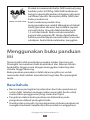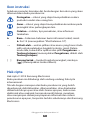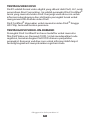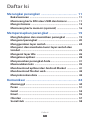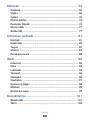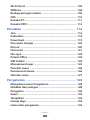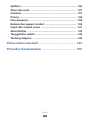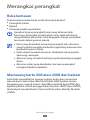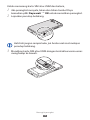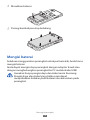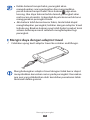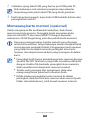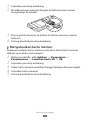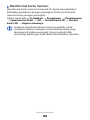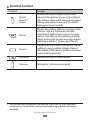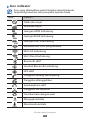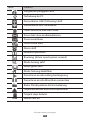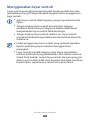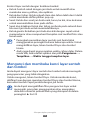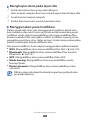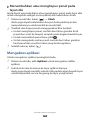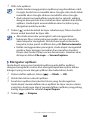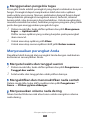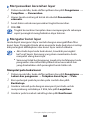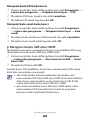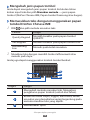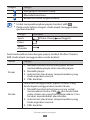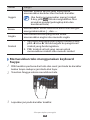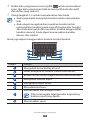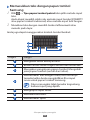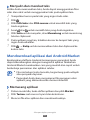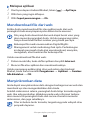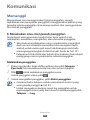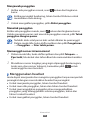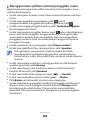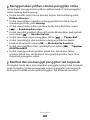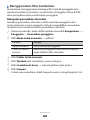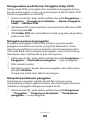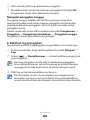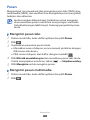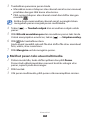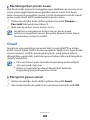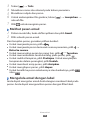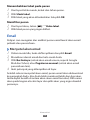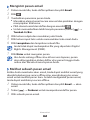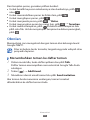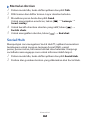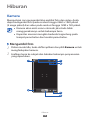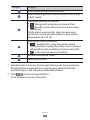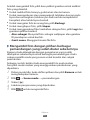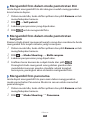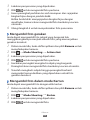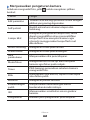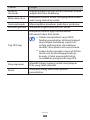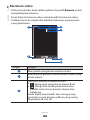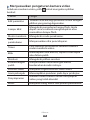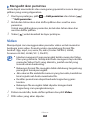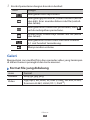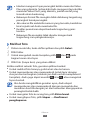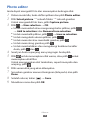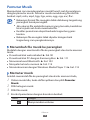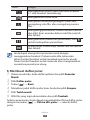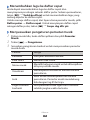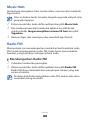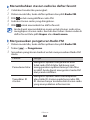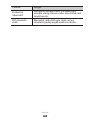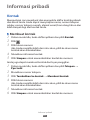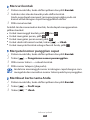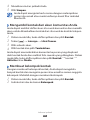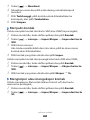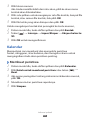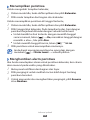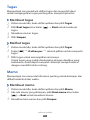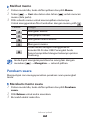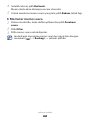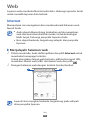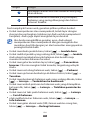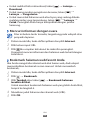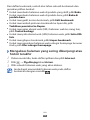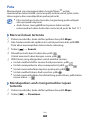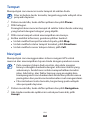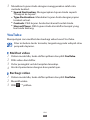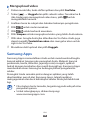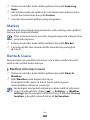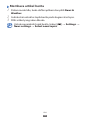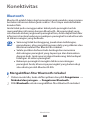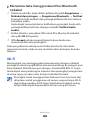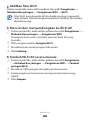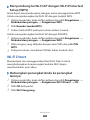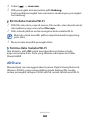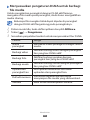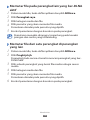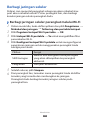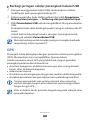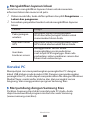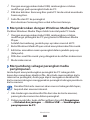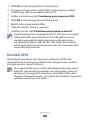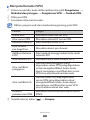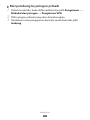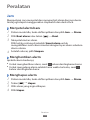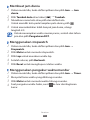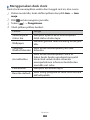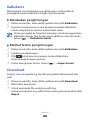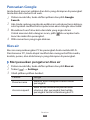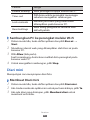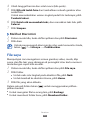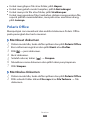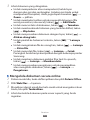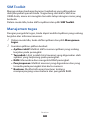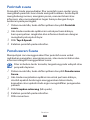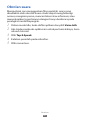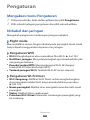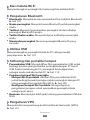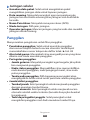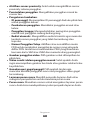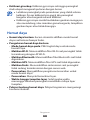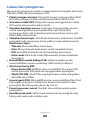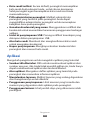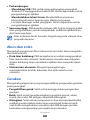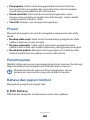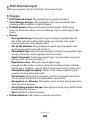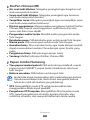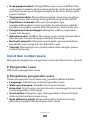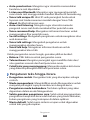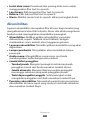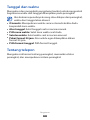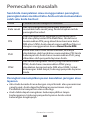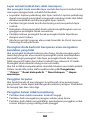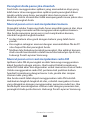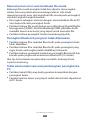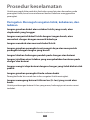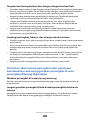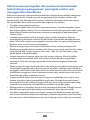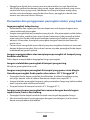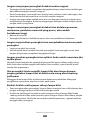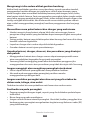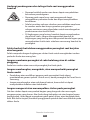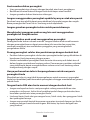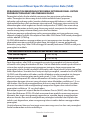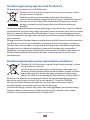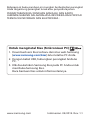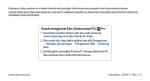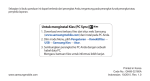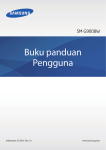Download Samsung Galaxy S Advance User Manual
Transcript
GT-I9070 Buku panduan Pemakai Produk ini memenuhi batas SAR nasional yang berlaku yaitu 2,0 W/kg. Nilai SAR maksimum tertentu dapat ditemukan di bagian informasi sertifikasi Specific Absorption Rate (SAR) dari buku panduan ini. www.sar-tick.com Saat membawa produk atau menggunakannya sambil dikenakan di tubuh Anda, gunakan aksesori bersertifikat seperti sarung holster atau jika tidak berikan jarak 1,5 cm dari tubuh Anda untuk mematuhi persyaratan paparan RF. Harap diperhatikan bahwa produk dapat memancarkan transmisi sekalipun Anda tidak melakukan panggilan. Menggunakan buku panduan ini Terima kasih telah membeli perangkat seluler Samsung ini. Perangkat ini memberi Anda komunikasi dan hiburan seluler berkualitas tinggi sesuai dengan keunggulan teknologi dan standar tinggi Samsung. Buku panduan pemakai ini telah dirancang khusus untuk memandu Anda dalam memahami fungsi dan fitur perangkat Anda. Baca Dahulu Baca semua peringatan keselamatan dan buku panduan ini secara teliti sebelum menggunakan perangkat Anda untuk memastikan penggunaan yang aman dan tepat. ●● Penjelasan dalam buku panduan ini didasarkan pada pengaturan default perangkat Anda. ●● Gambar dan screenshot yang digunakan di buku panduan ini mungkin berbeda tampilannya dari produk sesungguhnya. ●● Menggunakan buku panduan ini 2 Konten dalam buku panduan ini mungkin berbeda dari produk, atau dari perangkat lunak yang disediakan oleh penyedia layanan atau pembawa, dan dapat berubah tanpa pemberitahuan terlebih dahulu. Lihat www.samsung.com untuk versi terbaru buku panduan ini. ●● Fitur yang tersedia dan layanan tambahan mungkin berbeda untuk setiap perangkat, perangkat lunak, atau penyedia layanan. ●● Format dan penjelasan buku panduan pemakai ini berdasarkan sistem operasi Google Android dan bisa berbeda tergantung sistem operasi pengguna. ●● Aplikasi dan fungsinya mungkin berbeda tergantung negara, wilayah, atau spesifikasi perangkat keras Anda. Samsung tidak bertanggung jawab atas persoalan kinerja yang disebabkan oleh aplikasi pihak ketiga. ●● Samsung tidak bertanggung jawab terhadap masalah kinerja atau inkompatibilitas yang disebabkan oleh pengaturan registri yang diedit atau perangkat lunak sistem operasi yang dimodifikasi. Berupaya menyesuaikan sistem operasi bisa menyebabkan perangkat atau aplikasi Anda tidak bekerja dengan baik. ●● Anda dapat mengupgrade perangkat lunak perangkat seluler dengan mengakses www.samsung.com. ●● Perangkat lunak, sumber suara, wallpaper, gambar dan konten lainnya yang ada pada perangkat ini diizinkan untuk penggunaan yang terbatas antara Samsung dan pemilik masing-masing. Mengambil dan menggunakan materi ini untuk tujuan komersial atau tujuan lain adalah pelanggaran terhadap undang-undang hak cipta. Samsung tidak bertanggung jawab atas pelanggaran hak cipta seperti itu oleh pengguna. ●● Simpanlah buku panduan ini sebagai referensi. ●● Menggunakan buku panduan ini 3 Ikon instruksi Sebelum memulai, biasakan diri Anda dengan ikon-ikon yang akan ditemui dalam buku panduan ini: Peringatan—situasi yang dapat menyebabkan cedera pada diri sendiri atau orang lain Awas—situasi yang dapat menyebabkan kerusakan pada perangkat atau perlengkapan lain Catatan—catatan, tips pemakaian, atau informasi tambahan ► Baca—halaman-halaman berisi informasi terkait; misal: ► hal. 12 (menunjukkan “lihat halaman 12”) → Diikuti oleh—urutan pilihan atau menu yang harus Anda pilih untuk melakukan langkah tertentu; misal: Dalam mode Idle, buka daftar aplikasi dan pilih Pengaturan → Tentang telepon (menunjukkan Pengaturan, diikuti oleh Tentang telepon) [ ] Kurung kotak—tombol-tombol perangkat; misalnya: [ ] (menunjukkan tombol Menu) Hak cipta Hak cipta © 2012 Samsung Electronics Buku panduan ini dilindungi oleh undang-undang hak cipta internasional. Tak ada bagian manapun dari buku panduan ini yang boleh diperbanyak, didistribusikan, diterjemahkan, atau disebarkan dalam bentuk apa pun atau oleh sarana apa pun, baik secara elektronik atau mekanik, termasuk memfotokopi, merekam, atau menyimpan dalam penyimpanan informasi dan sistem penelusuran apa pun, tanpa izin tertulis sebelumnya dari Samsung Electronics. Menggunakan buku panduan ini 4 Merek dagang ●● SAMSUNG dan logo SAMSUNG adalah merek dagang terdaftar dari Samsung Electronics. ●● Logo Android, Google Search™, Google Maps™, Google Mail™, YouTube™, Android Market™, dan Google Talk™ adalah merek dagang dari Google, Inc. Bluetooth® adalah merek dagang terdaftar dari Bluetooth SIG, Inc. worldwide. ●● Oracle dan Java adalah merek dagang terdaftar dari Oracle dan / atau afiliasinya. Nama lain mungkin adalah merek dagang dari pemiliknya masing-masing. ●● ●● Wi-Fi®, Wi-Fi Protected Setup™, Wi-Fi Direct™, Wi-Fi CERTIFIED™, dan logo Wi-Fi adalah merek dagang terdaftar dari Wi-Fi Alliance. ●● Windows Media Player® adalah merek dagang dari Microsoft Corporation. DivX®, DivX Certified®, dan logologo terkait adalah merek dagang terdaftar dari Rovi Corporation atau anak perusahaannya dan digunakan di bawah lisensi. ●● Semua merek dagang dan hak cipta lain adalah hak milik dari pemiliknya masing-masing. ●● Menggunakan buku panduan ini 5 TENTANG VIDEO DIVX DivX® adalah format video digital yang dibuat oleh DivX, LLC, anak perusahaan Rovi Corporation. Ini adalah perangkat DivX Certified® resmi yang memutar video DivX. Kunjungi www.divx.com untuk informasi selengkapnya dan alat bantu perangkat lunak untuk mengonversi file Anda ke video DivX. DivX Certified® digunakan untuk memutar video DivX® hingga HD 720p, termasuk konten premium TENTANG DIVX VIDEO-ON-DEMAND Perangkat DivX Certified® ini harus terdaftar untuk memutar film DivX Video-on-Demand (VOD). Untuk mendapatkan kode registrasi, temukan bagian DivX VOD di menu penyetelan perangkat. Kunjungi vod.divx.com untuk informasi lebih lanjut tentang bagaimana menyelesaikan registrasi Anda. Menggunakan buku panduan ini 6 Daftar Isi Merangkai perangkat ............................................ 11 Buka kemasan ........................................................................ 11 Memasang kartu SIM atau USIM dan baterai . ............... 11 Mengisi baterai ...................................................................... 13 Memasang kartu memori (opsional) . .............................. 16 Mempersiapkan perangkat .................................. 19 Menghidupkan dan mematikan perangkat ................... 19 Mengenal perangkat . .......................................................... 20 Menggunakan layar sentuh ............................................... 24 Mengunci dan membuka kunci layar sentuh dan tombol ..................................................................................... 25 Mengenal layar Idle .............................................................. 26 Mengakses aplikasi . ............................................................. 28 Menyesuaikan perangkat Anda ........................................ 31 Memasukkan teks ................................................................. 35 Mendownload aplikasi dari Android Market ................. 41 Mendownload file dari web . .............................................. 42 Menyinkronkan data ............................................................ 42 Komunikasi .............................................................. 44 Memanggil . ............................................................................ 44 Pesan ........................................................................................ 51 Gmail ........................................................................................ 53 Email ......................................................................................... 55 Obrolan .................................................................................... 57 Social Hub ............................................................................... 58 Daftar Isi 7 Hiburan . ................................................................... 59 Kamera . ................................................................................... 59 Video ........................................................................................ 69 Galeri ........................................................................................ 70 Photo editor . .......................................................................... 73 Pemutar Musik ....................................................................... 74 Music Hub ............................................................................... 77 Radio FM . ................................................................................ 77 Informasi pribadi .................................................... 81 Kontak ...................................................................................... 81 Kalendar .................................................................................. 85 Tugas ........................................................................................ 87 Memo ....................................................................................... 87 Perekam suara . ...................................................................... 88 Web ........................................................................... 90 Internet .................................................................................... 90 Peta ........................................................................................... 94 Latitude . .................................................................................. 95 Tempat ..................................................................................... 96 Navigasi ................................................................................... 96 YouTube ................................................................................... 97 Samsung Apps ....................................................................... 98 Market ...................................................................................... 99 Berita & Cuaca ........................................................................ 99 Konektivitas . ......................................................... 101 Bluetooth .............................................................................. 101 Wi-Fi ........................................................................................ 103 Daftar Isi 8 Wi-Fi Direct . .......................................................................... 105 AllShare . ................................................................................ 106 Berbagi jaringan seluler .................................................... 109 GPS . ........................................................................................ 110 Koneksi PC ............................................................................ 111 Koneksi VPN . ........................................................................ 113 Peralatan ................................................................ 116 Jam . ........................................................................................ 116 Kalkulator .............................................................................. 119 Download . ............................................................................ 119 Pencarian Google ................................................................ 120 Kies air .................................................................................... 120 Diari mini ............................................................................... 121 File saya ................................................................................. 122 Polaris Office . ....................................................................... 123 SIM Toolkit . ........................................................................... 125 Manajemen tugas ............................................................... 125 Perintah suara ...................................................................... 126 Penelusuran Suara .............................................................. 126 Obrolan suara . ..................................................................... 127 Pengaturan ............................................................ 128 Mengakses menu Pengaturan ......................................... 128 Nirkabel dan jaringan ........................................................ 128 Panggilan .............................................................................. 130 Suara . ..................................................................................... 132 Tampilkan . ............................................................................ 133 Hemat daya . ......................................................................... 134 Lokasi dan pengaman . ...................................................... 135 Daftar Isi 9 Aplikasi .................................................................................. 136 Akun dan sinkr. .................................................................... 137 Gerakan ................................................................................. 137 Privasi ..................................................................................... 138 Penyimpanan ....................................................................... 138 Bahasa dan papan tombol ................................................ 138 Input dan output suara . .................................................... 141 Aksesibilitas .......................................................................... 143 Tanggal dan waktu ............................................................. 144 Tentang telepon .................................................................. 144 Pemecahan masalah ............................................ 145 Prosedur keselamatan ......................................... 150 Daftar Isi 10 Merangkai perangkat Buka kemasan Periksa kotak produk Anda untuk item-item berikut: Perangkat seluler ●● Baterai ●● Petunjuk praktis pemakaian Gunakan hanya perangkat lunak yang disetujui oleh Samsung. Perangkat lunak bajakan atau tidak sah dapat menyebabkan kerusakan atau kegagalan fungsi yang tidak termasuk dalam garansi pabrik. ●● Item yang disertakan bersama perangkat dan aksesoris yang tersedia mungkin berbeda tergantung kawasan dan penyedia layanan Anda. ●● Anda dapat membeli aksesoris tambahan dari penyalur Samsung setempat. ●● Aksesori yang tersedia berfungsi optimal pada perangkat Anda. ●● Aksesori selain yang disediakan bersama perangkat mungkin tidak kompatibel. ●● Memasang kartu SIM atau USIM dan baterai Saat Anda mendaftar ke layanan selular, Anda akan menerima sebuah kartu Subscriber Identity Module (SIM) berikut rincian langganannya, seperti nomor identifikasi pribadi Anda (PIN) dan layanan pilihan. Untuk menggunakan layanan UMTS atau HSDPA, Anda dapat membeli kartu Universal Subscriber Identity Module (USIM). Merangkai perangkat 11 Untuk memasang kartu SIM atau USIM dan baterai, 1 Jika perangkat menyala, tekan dan tahan tombol Daya kemudian pilih Daya mati → OK untuk mematikan perangkat. 2 Lepaskan penutup belakang. Hati-hati jangan sampai kuku jari Anda rusak saat melepas penutup belakang. 3 Masukkan kartu SIM atau USIM dengan kontak berwarna emas menghadap ke bawah. Merangkai perangkat 12 4 Masukkan baterai. 5 Pasang kembali penutup belakang. Mengisi baterai Sebelum menggunakan perangkat untuk pertama kali, Anda harus mengisi baterai. Anda dapat mengisi daya perangkat dengan adaptor travel atau dengan menghubungkan perangkat ke PC melalui kabel USB. Gunakan hanya pengisi daya dan kabel resmi Samsung. Pengisi daya atau kabel yang tidak resmi dapat menyebabkan ledakan pada baterai atau kerusakan pada perangkat. Merangkai perangkat 13 Ketika baterai hampir habis, perangkat akan mengeluarkan suara peringatan dan menampilkan pesan baterai hampir habis. Ikon baterai juga akan kosong. Jika daya baterai terlalu lemah, perangkat akan mati secara otomatis. Isi kembali daya baterai untuk terus menggunakan perangkat Anda. ●● Jika baterai telah benar-benar habis, Anda tidak dapat menghidupkan perangkat, bahkan dengan adaptor travel terhubung. Biarkan baterai yang telah habis tersebut terisi selama beberapa menit sebelum menghidupkan lagi perangkat. ●● ››Mengisi daya dengan adaptor travel 1 Colokkan ujung kecil adaptor travel ke colokan multifungsi. Menghubungkan adaptor travel dengan tidak benar dapat menyebabkan kerusakan serius pada perangkat. Kerusakan apa pun yang diakibatkan oleh kesalahan pemakaian tidak termasuk dalam garansi. Merangkai perangkat 14 2 Colokkan ujung besar adaptor travel ke sumber listrik. Perangkat tetap dapat digunakan saat dayanya diisi, tapi akan memakan waktu lebih lama untuk mengisi daya hingga penuh. ●● Saat perangkat sedang diisi dayanya, layar sentuh mungkin tidak dapat berfungsi karena suplai daya yang tidak stabil. Jika hal ini terjadi, cabut adaptor travel dari perangkat. ●● Saat daya diisi, perangkat bisa menjadi panas. Ini normal dan tidak mempengaruhi masa pakai atau kinerja perangkat. ●● Jika perangkat Anda tidak terisi daya dengan baik, bawa perangkat dan pengisi daya ke Pusat Servis Samsung. ●● 3 Saat baterai terisi penuh, lepas adaptor travel terlebih dahulu dari perangkat lalu dari sumber listrik. Jangan melepas baterai sebelum melepas adaptor travel. Hal ini dapat menyebabkan kerusakan pada perangkat. Untuk menghemat listrik, cabut adaptor travel saat tidak digunakan. Adaptor travel tidak memiliki saklar daya, sehingga Anda harus mencopot adaptor travel dari stopkontak untuk memutus suplai daya. Adaptor travel harus tetap dekat dengan soketnya saat digunakan. ››Mengisi daya dengan kabel USB Sebelum mengisi daya, pastikan PC Anda telah menyala. 1 Colokkan salah satu ujung (micro-USB) kabel USB ke dalam colokan multifungsi. Merangkai perangkat 15 2 Colokkan ujung kabel USB yang lain ke port USB pada PC. Perlu beberapa saat sebelum pengisian daya dimulai, tergantung pada jenis kabel USB yang Anda gunakan. 3 Saat baterai terisi penuh, lepas kabel USB terlebih dahulu dari perangkat lalu dari PC. Memasang kartu memori (opsional) Untuk menyimpan file multimedia tambahan, Anda harus memasang kartu memori. Perangkat Anda menerima kartu memori microSD™ atau microSDHC™ dengan kapasitas maksimum 32 GB (tergantung jenis dan pabrik kartu memori). Samsung menggunakan standar industri yang disetujui untuk kartu memori, tetapi beberapa merek mungkin tidak sesuai dengan perangkat Anda. Penggunaan kartu memori yang tidak sesuai dapat merusak perangkat atau kartu memori, dan dapat merusak data yang tersimpan di dalam kartu. Perangkat Anda hanya mendukung kartu memori dengan struktur file FAT. Jika kartu yang Anda masukkan diformat dengan struktur file berbeda, perangkat akan meminta Anda memformat ulang kartu memori tersebut. ●● Terlalu sering mengisi dan menghapus data akan mengurangi masa pakai kartu memori Anda. ●● Ketika Anda memasukkan kartu memori ke dalam perangkat, direktori file kartu memori akan muncul pada folder sdcard/eksternal_sd di bawah memori internal. ●● Merangkai perangkat 16 1 Lepaskan penutup belakang. 2 Masukkan kartu memori dengan kontak berwarna emas menghadap ke bawah. 3 Dorong kartu memori ke dalam slot kartu memori sampai terkunci. 4 Pasang kembali penutup belakang. ››Mengeluarkan kartu memori Sebelum melepas kartu memori, putuskan akses kartu memori dahulu agar aman saat melepas. 1 Dalam mode Idle, pilih Aplikasi → Pengaturan → Penyimpanan → Lepaskan kartu SD → OK. 2 Lepaskan penutup belakang. 3 Tekan kartu memori perlahan hingga terlepas dari perangkat. 4 Lepaskan kartu memori. 5 Pasang kembali penutup belakang. Merangkai perangkat 17 ››Memformat kartu memori Memformat kartu memori di sebuah PC dapat menyebabkan ketidakkompatibelan dengan perangkat Anda. Format kartu memori hanya dengan perangkat. Dalam mode Idle, pilih Aplikasi → Pengaturan → Penyimpanan → Lepaskan kartu SD → OK → Format kartu SD → Format kartu SD → Hapus semuanya. Sebelum memformat kartu memori, ingatlah untuk membuat salinan cadangan semua data penting yang tersimpan di dalam perangkat. Garansi pabrik tidak mencakup kehilangan data akibat dari tindakan pemakai. Merangkai perangkat 18 Mempersiapkan perangkat Menghidupkan dan mematikan perangkat Untuk menghidupkan perangkat, tekan dan tahan tombol Daya. Jika Anda menyalakan perangkat untuk pertama kali, setel perangkat dengan mengikuti petunjuk pada layar. Untuk mematikan perangkat, tekan dan tahan tombol Daya, kemudian pilih Daya mati → OK. Ikuti semua peringatan yang terpasang dan petunjuk dari petugas saat menggunakan perangkat di tempat yang membatasi penggunaan perangkat nirkabel, seperti di pesawat terbang dan rumah sakit. ●● Untuk hanya menggunakan layanan non-jaringan perangkat, alihkan ke mode Terbang. Tekan dan tahan tombol Daya dan pilih Mode terbang. ●● Mempersiapkan perangkat 19 Mengenal perangkat ››Tata letak perangkat Sensor cahaya Proximity sensor Earpiece Lensa kamera depan Tombol Volume Layar sentuh Tombol Home Tombol Menu Tombol Kembali Mouthpiece Colokan multifungsi Lensa kamera belakang Speaker Flashbulb Tombol Daya/Reset/ Kunci Tutup belakang Antena internal Colokan Headset Mempersiapkan perangkat 20 ››Tombol-tombol Tombol Fungsi Daya/ Reset1/ Kunci Menyalakan perangkat (tekan dan tahan); Mengakses menu cepat (tekan dan tahan); Menyetel ulang perangkat (tekan dan tahan selama 8-10 detik); Mengunci layar sentuh. Menu Membuka daftar pilihan yang tersedia di layar saat ini; Dalam mode Idle, membuka aplikasi pencarian Google (tekan dan tahan); Membuka jendela input pencarian sambil menggunakan beberapa aplikasi (tekan dan tahan). Home Kembali ke layar Idle; Membuka daftar aplikasi yang terakhir dibuka (tekan dan tahan); Membuka aplikasi obrolan suara (tekan dua kali). Kembali Kembali ke layar sebelumnya. Volume Mengatur volume perangkat. 1. Jika perangkat mengalami kesalahan fatal, macet, atau berhenti merespons, Anda perlu mereset perangkat agar dapat berfungsi kembali. Mempersiapkan perangkat 21 ››Ikon indikator Ikon yang ditampilkan pada tampilan dapat berbeda tergantung kawasan atau penyedia layanan Anda. Ikon Definisi Tidak ada sinyal Kekuatan sinyal Jaringan GPRS terhubung Jaringan EDGE terhubung Jaringan UMTS terhubung Membuka Wi-Fi AP yang tersedia Wi-Fi AP terhubung Wi-Fi Direct terhubung Bluetooth aktif Headset Bluetooth terhubung GPS aktif Panggilan sedang berlangsung Panggilan ditangguhkan Speakerphone aktif Panggilan tak terjawab Tersinkronkan dengan web Mengupload data Mendownload data Mempersiapkan perangkat 22 Ikon Definisi Pengalihan panggilan aktif Terhubung ke PC Penambatan USB (Tethering) aktif Penambatan Wi-Fi diaktifkan Tidak ada kartu SIM atau USIM Pesan teks atau multimedia baru Pesan email baru Pesan suara baru Alarm aktif Notifikasi peristiwa Roaming (di luar area layanan normal) Mode hening aktif Mode getar aktif Mode Terbang diaktifkan Pemutaran musik sedang berlangsung Pemutaran musik dihentikan sementara Radio FM dinyalakan di latar belakang Terjadi kesalahan atau butuh perhatian Tingkat daya baterai 10:00 Waktu saat ini Mempersiapkan perangkat 23 Menggunakan layar sentuh Layar sentuh perangkat mempermudah Anda memilih item dan menjalankan fungsi. Pelajari langkah-langkah dasar penggunaan layar sentuh. Agar layar sentuh tidak tergores, jangan gunakan benda tajam. ●● Jangan biarkan layar sentuh bersentuhan dengan peralatan listrik lainnya. Pelepasan elektrostatik dapat menyebabkan layar sentuh tidak berfungsi. ●● Jangan biarkan layar sentuh terkena air. Layar sentuh mungkin tidak berfungsi dalam kondisi lembab atau bila terkena air. ●● Untuk penggunaan layar sentuh yang optimal, lepaskan lapisan pelindung layar sebelum menggunakan perangkat. ●● Layar sentuh memiliki lapisan yang dapat mendeteksi muatan listrik kecil yang dikeluarkan oleh tubuh manusia. Untuk hasil terbaik, sentuh layar sentuh dengan ujung jari Anda. Layar sentuh tidak akan bereaksi terhadap sentuhan benda tajam, seperti pena sentuh atau pena biasa. ●● Mempersiapkan perangkat 24 Kontrol layar sentuh dengan tindakan berikut: Ketuk: Sentuh sekali dengan jari Anda untuk memilih atau membuka menu, pilihan, atau aplikasi. ●● Ketuk dan tahan: Ketuk sebuah item dan tahan lebih dari 2 detik untuk membuka daftar pilihan pop-up. ●● Seret: Ketuk dan seret jari Anda naik, turun, ke kiri, atau ke kanan untuk memindahkan item pada daftar. ●● Seret dan letakkan: Ketuk dan tahan jari Anda pada sebuah item lalu seret jari Anda untuk memindahkannya. ●● Ketuk ganda: Ketukkan jari Anda dua kali dengan cepat untuk memperbesar atau memperkecil tampilan saat melihat foto atau laman web. ●● Perangkat mematikan layar sentuh saat Anda tidak menggunakan perangkat selama beberapa waktu. Untuk mengaktifkan layar, tekan tombol Daya atau tombol Home. ●● Anda juga dapat menyesuaikan waktu cahaya latar. Dalam mode Idle, buka daftar aplikasi dan pilih Pengaturan → Tampilkan → Waktu tunggu tampilan layar. ●● Mengunci dan membuka kunci layar sentuh dan tombol Anda dapat mengunci layar sentuh dan tombol untuk mencegah pengoperasian yang tidak diinginkan. Untuk mengunci, tekan tombol Daya. Untuk membuka kunci, aktifkan layar dengan menekan tombol Daya atau tombol Home, kemudian sentuh cepat jendela dengan jari Anda. Anda dapat mengaktifkan fitur penguncian layar untuk mencegah orang lain menggunakan atau mengakses data dan informasi pribadi Anda yang disimpan di dalam perangkat. ► hal. 33 Mempersiapkan perangkat 25 Mengenal layar Idle Ketika perangkat Dalam mode Idle, Anda akan melihat layar idle. Dari layar idle, Anda dapat melihat ikon indikator, widget, pemintas ke aplikasi, dan item lainnya. Layar idle memiliki banyak panel. Gulir ke kiri atau ke kanan ke salah satu panel layar Idle. Anda juga dapat memilih sebuah titik pada bagian bawah layar untuk berpindah secara langsung ke layar yang terkait. ››Menambahkan item ke layar idle Anda dapat menyesuaikan layar Idle dengan menambahkan pemintas ke aplikasi atau item dalam aplikasi, widget, atau folder. Untuk menambahkan item ke layar idle: 1 Tekan [ 2 ] → Tambahkan atau ketuk dan tahan area kosong pada layar idle. Pilih kategori item → sebuah item: ●● Widget: Menambah widget ke layar idle. ●● Pemintas: Menambah pemintas ke item seperti aplikasi, bookmark, dan kontak. ●● Folder: Membuat folder baru atau menambah folder untuk kontak Anda. ●● Wallpaper: Mengatur gambar latar belakang. ››Memindah item pada layar idle 1 Ketuk dan tahan item yang akan dipindah. 2 Seret item tersebut ke lokasi yang Anda inginkan. Mempersiapkan perangkat 26 ››Menghapus item pada layar idle 1 Ketuk dan tahan item yang akan dihapus. Ikon tempat sampah akan muncul di bagian bawah layar idle. 2 Seret item ke tempat sampah. 3 Ketika item berwarna merah, lepaskan item. ››Menggunakan panel notifikasi Dalam mode Idle atau saat menggunakan aplikasi, ketuk area ikon indikator dan seret turun jari Anda untuk membuka panel notifikasi. Anda dapat mengaktifkan atau menonaktifkan fitur koneksi nirkabel dan mengakses daftar notifikasi, seperti pesan, panggilan, peristiwa, atau status proses. Untuk menyembunyikan panel, seret bagian bawah daftar ke atas. Dari panel notifikasi, Anda dapat menggunakan pilihan berikut: ●● WiFi: Mengaktifkan atau menonaktifkan fitur Wi-Fi. ► hal. 104 ●● Bluetooth: Mengaktifkan atau menonaktifkan fitur koneksi Bluetooth. ► hal. 101 ●● GPS: Mengaktifkan atau menonaktifkan fitur GPS. ●● Mode hening: Mengaktifkan atau menonaktifkan mode Hening/Getar. ●● Rotasi otomatis: Mengaktifkan atau menonaktifkan rotasi otomatis. Pilihan yang ada dapat berbeda tergantung wilayah dan penyedia layanan. Mempersiapkan perangkat 27 ››Menambahkan atau menghapus panel pada layar idle Anda dapat menambahkan atau menghapus panel pada layar idle untuk mengelola widget sesuai pilihan dan kebutuhan Anda. 1 Dalam mode Idle, tekan [ ] → Ubah. Anda juga dapat meletakkan dua jari Anda pada layar dan menyatukannya untuk beralih ke mode Edit. 2 Tambah dan hapus panel menggunakan fitur berikut: Untuk menghapus panel, sentuh dan tahan gambar kecil panel dan seret ke tempat sampah pada bagian bawah layar. ●● Untuk menambah panel baru, pilih . ●● Untuk mengubah urutan panel, sentuh dan tahan gambar kecil panel dan seret ke lokasi yang Anda inginkan. ●● 3 Setelah selesai, tekan [ ]. Mengakses aplikasi Untuk mengakses aplikasi perangkat Anda, 1 Dalam mode Idle, pilih Aplikasi untuk mengakses daftar aplikasi. 2 Gulir ke kiri atau ke kanan ke layar aplikasi lainnya. Anda juga dapat memilih sebuah titik pada bagian bawah layar untuk berpindah secara langsung ke layar yang terkait. Mempersiapkan perangkat 28 3 Pilih satu aplikasi. Ketika Anda menggunakan aplikasi yang disediakan oleh Google, Anda harus memiliki akun Google. Jika Anda tidak memiliki akun Google silakan mendaftar akun Google. ●● Anda dapat menambahkan pemintas ke sebuah aplikasi dengan menyentuh dan menahan ikon aplikasi dari daftar aplikasi. Anda dapat memindahkan ikon ke lokasi yang diinginkan pada layar idle. ●● 4 Tekan [ ] untuk kembali ke layar sebelumnya; Tekan tombol Home untuk kembali ke layar idle. ●● Jika Anda memutar perangkat saat menggunakan beberapa fitur, antarmuka perangkat secara otomatis akan berputar mengikuti. Untuk mencegah antarmuka berputar, buka panel notifikasi dan pilih Rotasi otomatis. ●● Ketika menggunakan perangkat, Anda dapat mengambil gambar layar dengan menekan dan menahan tombol Home dan tombol Daya secara bersamaan. Gambar akan disimpan dalam File saya → ScreenCapture. ››Mengatur aplikasi Anda dapat menyusun kembali aplikasi pada daftar aplikasi dengan mengubah urutan dan mengelompokkannya ke dalam kategori yang sesuai dengan pilihan dan kebutuhan Anda. 1 Dalam daftar aplikasi, tekan [ ] → Ubah → OK. 2 Ketuk dan tahan sebuah aplikasi. 3 Seret ikon aplikasi tersebut ke lokasi yang Anda inginkan. 4 Anda dapat memindahkan ikon aplikasi ke layar menu utama yang lain. Anda juga dapat memindahkan aplikasi yang paling sering digunakan ke sebelah Layar Depan. Tekan [ ] → Simpan. Mempersiapkan perangkat 29 Untuk menambah folder atau panel ke layar menu. 1 Pada daftar aplikasi, tekan [ ] → Ubah. 2 Ketuk dan tahan sebuah aplikasi. 3 Seret ikon aplikasi ke Tbh folder atau Tbh halamn pada bagian bawah layar. 4 Ulangi langkah 2-3 untuk menambah aplikasi lain. 5 Seret Tbh folder atau Tbh halamn ke layar menu. Folder baru atau panel memuat aplikasi yang ditambahkan ke layar menu. 6 Jika Anda menambahkan folder, masukkan nama dan pilih OK. 7 Tekan [ ] → Simpan. Untuk mengubah susunan layar menu utama, 1 Pada daftar aplikasi, letakkan dua jari pada layar dan satukan. 2 Ketuk dan tahan thumbnail layar lalu seret ke lokasi yang diinginkan. ››Mengakses aplikasi yang terakhir dibuka 1 Tekan dan tahan tombol Home untuk melihat aplikasi yang baru-baru ini Anda akses. 2 Pilih aplikasi yang akan diakses. Mempersiapkan perangkat 30 ››Menggunakan pengelola tugas Perangkat Anda adalah perangkat yang dapat melakukan banyak fungsi. Perangkat dapat menjalankan lebih dari satu aplikasi pada waktu yang sama. Namun, melakukan banyak fungsi dapat menyebabkan perangkat mengalami macet, terhenti, memori bermasalah, atau konsumsi daya berlebihan. Untuk menghindari masalah-masalah tersebut, hentikan program-program yang tidak perlu dengan menggunakan pengelola tugas. 1 Dalam mode Idle, buka daftar aplikasi dan pilih Manajemen tugas → Aplikasi aktif. Daftar semua aplikasi yang sedang berjalan pada perangkat akan muncul. 2 Untuk menutup aplikasi, pilih Kluar. Untuk menutup semua aplikasi aktif, pilih Keluar semua. Menyesuaikan perangkat Anda Dapatkan lebih banyak dari perangkat Anda dengan melakukan kustomisasi sesuai pilihan Anda. ››Menyetel waktu dan tanggal saat ini 1 Dalam mode Idle, buka daftar aplikasi dan pilih Pengaturan → Tanggal dan waktu. 2 Setel waktu dan tanggal dan ubah pilihan lainnya. ››Mengaktifkan dan menonaktifkan nada sentuh Dalam mode Idle, buka daftar aplikasi dan pilih Pengaturan → Suara → Pilihan yg bisa didengar. ››Menyesuaikan volume nada dering Tekan tombol Volume naik atau turun untuk mengatur volume nada dering. Mempersiapkan perangkat 31 ››Beralih ke mode Hening Untuk membunyikan atau mendiamkan perangkat, lakukan hal berikut: ●● Dalam mode Idle, buka daftar aplikasi dan pilih Telepon → Ppn tmbl lalu ketuk dan tahan #. ●● Buka panel notifikasi dari atas layar lalu pilih Mode hening. ●● Tekan dan tahan tombol Daya dan pilih Mode Hening. Anda dapat menyetel perangkat untuk mengingatkan berbagai peristiwa dalam mode Hening. Dalam mode Idle, buka daftar aplikasi dan pilih Pengaturan → Suara → Getar → Selalu atau Hanya pada mode Hening. ››Mengubah nada dering 1 Dalam mode Idle, buka daftar aplikasi dan pilih Pengaturan → Suara → Nada dering telepon. 2 Pilih nada dering dari daftar dan pilih OK. ››Mengaktifkan animasi untuk berpindah jendela Dalam mode Idle, buka daftar aplikasi dan pilih Pengaturan → Tampilkan → Animasi → Beberapa animasi atau Semua animasi. ››Memilih wallpaper untuk layar idle 1 Dalam mode Idle, tekan [ ] → Wallpaper → sebuah pilihan. 2 Pilih sebuah gambar. 3 Pilih Simpan atau Atur wallpaper. Samsung tidak bertanggung jawab atas segala penggunaan gambar atau wallpaper default yang disediakan pada perangkat Anda. Mempersiapkan perangkat 32 ››Menyesuaikan kecerahan layar 1 Dalam mode Idle, buka daftar aplikasi dan pilih Pengaturan → Tampilkan → Pencerahan. 2 Hapus tanda centang di kotak di sebelah Pencerahan otomatis. 3 Seret slider untuk menyesuaikan tingkat kecerahan. 4 Pilih OK. Tingkat kecerahan tampilan akan mempengaruhi seberapa cepat perangkat menghabiskan daya baterai. ››Mengatur kunci layar Anda dapat mengunci layar sentuh dengan mengaktifkan fitur kunci layar. Perangkat Anda akan meminta kode buka kunci setiap kali perangkat dihidupkan atau kunci layar sentuh dibuka. Jika Anda lupa kode buka kunci, bawalah perangkat ke Pusat Servis Samsung yang akan membantu Anda menyetel ulang kuncinya. ●● Samsung tidak bertanggung jawab atas kehilangan kode pengaman atau informasi pribadi atau kerusakan lain yang disebabkan oleh perangkat lunak tidak sah. ●● Menyetel pola buka kunci 1 Dalam mode Idle, buka daftar aplikasi dan pilih Pengaturan → Lokasi dan pengaman → Tetapkan kunci layar → Pola. 2 Baca petunjuk pada layar dan pola contoh dan pilih Berikutnya. 3 Gambar sebuah pola dengan menyeret jari Anda untuk menyambung setidaknya 4 titik, lalu pilih Lanjutkan. 4 Gambar pola tersebut sekali lagi dan pilih Konfirmasi. Mempersiapkan perangkat 33 Menyetel kode PIN buka kunci 1 Dalam mode Idle, buka daftar aplikasi dan pilih Pengaturan → Lokasi dan pengaman → Tetapkan kunci layar → PIN. 2 Masukkan PIN baru (angka) dan pilih Lanjutkan. 3 Masukkan PIN sekali lagi dan pilih OK. Menyetel kata sandi buka kunci 1 Dalam mode Idle, buka daftar aplikasi dan pilih Pengaturan → Lokasi dan pengaman → Tetapkan kunci layar → Kata sandi. 2 Masukkan kata sandi baru (alfanumerik) dan pilih Lanjutkan. 3 Masukkan kata sandi sekali lagi dan pilih OK. ››Mengunci kartu SIM atau USIM Anda dapat mengunci perangkat dengan mengaktifkan PIN yang disertakan bersama kartu SIM atau USIM Anda. 1 Dalam mode Idle, buka daftar aplikasi dan pilih Pengaturan → Lokasi dan pengaman → Atur kunci kartu SIM → Kunci Kartu SIM. 2 Masukkan PIN dan pilih OK. Setelah kunci PIN diaktifkan, Anda harus memasukkan PIN setiap kali Anda menyalakan perangkat. Jika Anda terlalu banyak melakukan kesalahan saat memasukkan PIN, kartu SIM atau USIM Anda akan diblokir. Anda harus memasukkan nomor buka kunci PIN (PUK) untuk membuka kunci kartu SIM atau USIM. ●● Jika Anda memblokir kartu SIM atau USIM akibat salah memasukkan PUK, bawalah kartu Anda ke penyedia layanan untuk membuka blokirannya. ●● Mempersiapkan perangkat 34 ››Mengaktifkan fitur Find my mobile Apabila seseorang memasukkan kartu SIM atau USIM baru ke perangkat Anda, fitur Find my mobile akan mengirim nomor kontak secara otomatis ke penerima yang ditentukan untuk membantu menemukan dan mendapatkan kembali perangkat Anda. Untuk menggunakan fitur ini, Anda memerlukan akun Samsung untuk mengontrol perangkat dari web dari jarak jauh. 1 Dalam mode Idle, buka daftar aplikasi dan pilih Pengaturan → Lokasi dan pengaman → Isyarat ganti SIM → Lanjutkan. 2 Pilih Masuk, masukkan alamat email dan kata sandi Anda untuk akun Samsung lalu pilih Masuk. Untuk membuat akun Samsung, pilih Buat akun. 3 Pilih Penerima pesan syarat. 4 Masukkan kata sandi untuk akun Samsung sekali lagi dan pilih Konfirmasi. 5 Masukkan nomor telepon termasuk kode negara (dengan +). 6 Masukkan pesan teks yang akan dikirim ke penerima. 7 Pilih Selesai. Memasukkan teks Anda dapat memasukkan teks dengan memilih karakter pada papan tombol virtual atau dengan memasukkan tulisan tangan pada layar. Anda tidak dapat memasukkan teks pada beberapa bahasa. Untuk memasukkan teks, Anda harus mengubah bahasa tulisan ke salah satu bahasa yang didukung. ► hal. 138 Mempersiapkan perangkat 35 ››Mengubah jenis papan tombol Anda dapat mengubah jenis papan tombol. Ketuk dan tahan kolom input teks dan pilih Masukan metode → jenis papan tombol (DioPen Chinese IME, Papan tombol Samsung atau Swype). ››Memasukkan teks dengan menggunakan papan tombol DioPen Chinese IME 1 Pilih dan pilih metode masukan teks. Pilihan Fungsi Qwerty Keypad Memilih karakter pada papan tombol QWERTY. 3x4 Keypad Memilih karakter pada papan tombol 3x4. Handwriting box Menulis pada kotak masukan. 2 Masukkan teks dengan memilih tombol alfanumerik atau menulis pada layar. Anda juga dapat menggunakan tombol-tombol berikut: 4 5 6 1 2 3 Angka Fungsi 1 Mengubah metode masukan teks. Mengakses pengaturan papan tombol (sentuh dan tahan). 2 Beralih ke mode Pinyin, Inggris, atau Korea; Mode masukan yang tersedia bervariasi tergantung pada metode masukan teks yang dipilih. 3 Memasukkan spasi. Mempersiapkan perangkat 36 Angka Fungsi 4 Menghapus masukan Anda. 5 Memulai baris baru. 6 Beralih ke mode Angka/Simbol. ●● ●● Untuk menyembunyikan papan tombol, pilih . Pada mode tulisan tangan, Anda dapat menggunakan gerakan berikut: Fungsi Spasi Gerakan (China, Korea), (Inggris) Enter Spasi mundur Saat memasukkan teks dengan papan tombol DioPen Chinese IME, Anda dapat menggunakan mode berikut: Mode Fungsi Pinyin 1. Memilih tombol virtual yang tepat untuk memasukkan pinyin atau menulis pinyin. 2. Memilih pinyin. 3. Gulir ke kiri atau kanan sampai karakter yang Anda inginkan muncul. 4. Pilih karakter. Stroke Jika Anda menggunakan papan tombol 9-key, Anda dapat menggunakan mode Stroke. 1. Memilih tombol virtual yang sesuai untuk jika Anda tidak memasukkan stroke. Pilih yakin stroke apa yang harus dimasukkan. Cara ini akan memasukkan placeholder. 2. Gulir ke kiri atau kanan sampai karakter yang Anda inginkan muncul. 3. Pilih karakter. Mempersiapkan perangkat 37 Mode Fungsi Inggris Memilih tombol virtual yang tepat untuk memasukkan karakter atau menulis karakter. Jika Anda menggunakan papan tombol untuk mengaktifkan fitur 9-key, pilih masukan pandai (pelengkap kata dan kombinasi kata) Korea Memasukkan huruf vokal atau konsonan dengan mengombinasikan |, ·, dan . Angka Pilih tombol virtual yang sesuai untuk memasukkan angka atau menulis angka. Simbol 1. Jika Anda menggunakan papan tombol 9-key, pilih ◄ atau ► untuk bergulir ke pengaturan simbol yang Anda inginkan. 2. Pilih tombol virtual yang sesuai untuk memasukkan simbol atau menulis simbol. ››Memasukkan teks menggunakan keyboard Swype 1 Pilih karakter pertama dari kata dan seret jari Anda ke karakter kedua tanpa melepas jari Anda dari layar. 2 Teruskan hingga selesai menuliskan kata. 3 Lepaskan jari pada karakter terakhir. Mempersiapkan perangkat 38 4 Ketika kata yang benar muncul, pilih untuk memasukkan spasi. Jika kata yang benar tidak muncul, pilih kata alternatif dari daftar yang muncul. 5 Ulangi langkah 1-4 untuk menyelesaikan teks Anda. Anda juga dapat mengetuk tombol untuk memasukkan teks. ●● Anda dapat mengetuk dan menahan tombol untuk memasukkan karakter pada separuh bagian atas tombol. Jika Anda mengetuk dan menahan tombol hingga daftar karakter muncul, Anda dapat memasukkan karakter khusus dan simbol. ●● Anda juga dapat menggunakan tombol-tombol berikut: 1 2 3 4 Angka 5 6 7 8 Fungsi 1 Mengubah besar kecilnya huruf. 2 Akses pengaturan tombol (sentuh dan tahan). 3 Beralih antara mode Angka/Simbol dan mode ABC. 4 Mengubah bahasa input. 5 Menghapus input Anda. 6 Memulai baris baru. 7 Memasukkan teks dengan suara. Fitur ini mungkin tidak tersedia tergantung bahasa input yang dipilih. 8 Memasukkan spasi. Mempersiapkan perangkat 39 ››Memasukkan teks dengan papan tombol Samsung 1 Pilih → Tipe papan tombol potrait dan pilih metode input teks. Anda dapat memilih salah satu metode input tombol (QWERTY atau papan tombol tradisional) atau metode input tulis tangan. 2 Masukkan teks dengan memilih tombol alfanumerik atau menulis pada layar. Anda juga dapat menggunakan tombol-tombol berikut: 5 6 7 1 2 3 4 Angka Fungsi 1 Mengubah besar kecilnya huruf. 2 Beralih antara mode Angka/Simbol dan mode ABC. 3 Mengakses pengaturan papan tombol; Mengubah jenis papan tombol (sentuh dan tahan). 4 Memasukkan teks dengan suara; Ikon ini hanya tersedia ketika Anda mengaktifkan fitur input suara untuk papan tombol Samsung. Fitur ini mungkin tidak tersedia tergantung bahasa input yang dipilih. 5 Menghapus input Anda. 6 Memulai baris baru. 7 Memasukkan spasi. Mempersiapkan perangkat 40 ››Menyalin dan merekat teks Ketika Anda memasukkan teks, Anda dapat menggunakan fitur salin dan rekat untuk menggunakan teks pada aplikasi lain. 1 Tempatkan kursor pada teks yang ingin Anda salin. 2 Pilih . 3 Pilih Pilih kata atau Pilih semua untuk memilih teks yang Anda inginkan. 4 Seret atau untuk memilih teks yang Anda inginkan. 5 Pilih Salin untuk menyalin, atau Memotong untuk memotong teks ke clipboard. 6 Pada aplikasi yang lain, letakkan kursor ke tempat teks yang 7 ingin Anda rekatkan. Pilih → Kutip untuk memasukkan teks dari clipboard ke kolom teks. Mendownload aplikasi dari Android Market Berdasarkan platform Android, kemampuan perangkat Anda dapat dikembangkan dengan menginstal aplikasi tambahan. Android Market memberikan cara yang mudah dan cepat untuk berbelanja permainan dan aplikasi seluler. Fitur ini belum tentu tersedia, tergantung pada wilayah atau penyedia layanan. ●● Perangkat Anda akan menyimpan file pengguna dari aplikasi yang didownload ke memori internal. ●● ››Memasang aplikasi 1 Dalam mode Idle, buka daftar aplikasi dan pilih Market. 2 Pilih Terima saat muncul syarat dan ketentuan. 3 Mencari file atau aplikasi dan mendownloadnya. Mempersiapkan perangkat 41 ››Melepas aplikasi 1 Dari layar depan Android Market, tekan [ 2 Pilih item yang ingin dihapus. 3 Pilih Copot pemasangan → Ok. ] → Apl Saya. Mendownload file dari web Ketika Anda mendownload file atau aplikasi web dari web, perangkat Anda menyimpannya ke dalam kartu memori. File yang Anda download dari web dapat berisi virus yang akan merusak perangkat Anda. Untuk mengurangi risiko, hanya download file dari sumber yang Anda percayai. Beberapa file media memasukkan Digital Rights Management untuk melindungi hak cipta. Perlindungan ini dapat mencegah Anda dari mendownload, menyalin, mengubah, atau mentransfer beberapa file. Untuk mendownload file dari web: 1 Dalam mode Idle, buka daftar aplikasi dan pilih Internet. 2 Mencari file atau aplikasi dan mendownloadnya. Untuk memasang aplikasi dari situs web selain dari Android Market, Anda harus memilih Pengaturan → Aplikasi → Sumber tdk diketahui → OK. Menyinkronkan data Anda dapat menyinkronkan data dengan berbagai server web dan memback up atau mengembalikan data Anda. Setelah sinkronisasi selesai, perangkat Anda tetap tersambung ke web. Jika ada perubahan dilakukan pada web, informasi terbaru akan muncul di perangkat Anda dan secara otomatis memulai sinkronisasi, dan juga sebaliknya. Fitur ini belum tentu tersedia, tergantung pada wilayah atau penyedia layanan. Mempersiapkan perangkat 42 ››Menyetel akun server 1 Dalam mode Idle, buka daftar aplikasi dan pilih Pengaturan → Akun dan sinkr. 2 Pilih Tambah akun → jenis akun. 3 Ikuti petunjuk pada layar untuk menyelesaikan penyetelan akun. ››Mengaktifkan sinkronisasi otomatis 1 Dalam mode Idle, buka daftar aplikasi dan pilih Pengaturan → Akun dan sinkr. 2 Pilih Sinkronisasi otomatis. 3 Pilih sebuah akun. 4 Pilih aplikasi yang ingin disinkronkan. Untuk mengeluarkan aplikasi dari sinkronisasi otomatis, hilangkan tanda centang pada kotak centang di sebelah aplikasi yang Anda inginkan. ››Menyinkronisasi data secara manual 1 Dalam mode Idle, buka daftar aplikasi dan pilih Pengaturan → Akun dan sinkr. 2 Pilih sebuah akun. 3 Pilih Sinkr. sekarang. Perangkat Anda akan mulai melakukan sinkronisasi data yang Anda setel untuk disinkronisasi. Mempersiapkan perangkat 43 Komunikasi Memanggil Mempelajari cara menggunakan fungsi panggilan, seperti melakukan dan menjawab panggilan, menggunakan pilihan yang tersedia selama panggilan atau menyesuaikan dan menggunakan fitur terkait panggilan. ››Melakukan atau menjawab panggilan Anda dapat menggunakan tombol atau layar sentuh saat melakukan, menerima, mengakhiri, atau menolak panggilan. Jika Anda menghidupkan sensor proksimitas, perangkat Anda secara otomatis mematikan dan mengunci layar sentuh untuk mencegah input tak disengaja saat Anda memegang perangkat di dekat wajah Anda. ► hal. 131 ●● Pelepasan listrik statik dari tubuh atau pakaian Anda dapat menggangu sensor proksimitas selama panggilan. ●● Melakukan panggilan 1 Dalam mode Idle, buka daftar aplikasi dan pilih Telepon → Ppn tmbl, lalu masukkan kode area dan nomor telepon. 2 Pilih untuk melakukan panggilan suara. Untuk panggilan video, pilih . 3 Untuk mengakhiri panggilan, pilih Akhiri panggilan. Gunakan buku telepon untuk menyimpan nomor yang sering Anda panggil. ► hal. 81 ●● Untuk mengakses dengan cepat log panggilan untuk memanggil nomor yang baru-baru ini Anda panggil, pilih Telepon → Log. ●● Komunikasi 44 Menjawab panggilan 1 Ketika ada panggilan masuk, seret keluar dari lingkaran besar. Ketika perangkat berdering, tekan tombol Volume untuk mematikan nada dering. 2 Untuk mengakhiri panggilan, pilih Akhiri panggilan. Menolak panggilan Ketika ada panggilan masuk, seret keluar dari lingkaran besar. Untuk mengirim pesan saat menolak panggilan masuk, pilih Tolak panggilan dengan pesan. Terlebih dulu setel pesan teks untuk dikirim ke pemanggil. Dalam mode Idle, buka daftar aplikasi dan pilih Pengaturan → Panggilan → Atur tolak pesan. Memanggil nomor internasional 1 Dalam mode Idle, buka daftar aplikasi dan pilih Telepon → Ppn tmbl, lalu ketuk dan tahan 0 untuk memasukkan karakter +. 2 Masukkan nomor lengkap yang ingin dipanggil (kode negara, kode area, dan nomor telepon), kemudian pilih memanggil nomor tersebut. ››Menggunakan headset untuk Anda dapat menjawab dan mengatur panggilan tanpa menyentuh perangkat dengan mencolokkan headset ke perangkat: ●● Untuk menjawab panggilan, tekan tombol headset. ●● Untuk menolak panggilan, tekan dan tahan tombol headset. ●● Untuk menangguhkan panggilan atau mengembalikan panggilan yang ditangguhkan selama panggilan, tekan dan tahan tombol headset. ●● Untuk mengakhiri panggilan, tekan tombol headset. Komunikasi 45 ››Menggunakan pilihan selama panggilan suara Anda dapat menggunakan pilihan berikut saat panggilan suara sedang berlangsung: ●● Untuk mengatur volume suara, tekan tombol Volume naik atau turun. ●● Untuk menangguhkan panggilan, pilih . Untuk mengembalikan panggilan yang ditangguhkan, pilih . ●● Untuk memanggil panggilan kedua, pilih Tambah panggilan lalu panggil nomor baru. ●● Untuk menjawab panggilan kedua, seret keluar dari lingkaran besar saat nada panggilan tunggu berbunyi. Perangkat akan menanyakan apakah ingin mengakhiri atau menangguhkan panggilan pertama. Fitur ini memerlukan langganan layanan panggilan tunggu. ●● Untuk membuka layar panggilan, pilih Papan tombol. ●● Untuk mengaktifkan fitur speakerphone, pilih Speaker. Di lingkungan yang berisik, Anda mungkin kesulitan mendengarkan panggilan dengan fitur speakerphone. Untuk kinerja audio yang lebih baik, gunakan mode telepon normal. Untuk mematikan mikrofon sehingga pihak lain tidak dapat mendengar Anda, pilih Hening. ●● Untuk mendengar dan berbicara dengan pihak lain lewat headset Bluetooth, pilih Headset. ●● Untuk membuka buku telepon, tekan [ ] → Kontak. ●● Untuk menambahkan memo, tekan [ → ] Memo. ●● Pilih Barter untuk beralih di antara dua panggilan. ●● Untuk melakukan panggilan multiparti (panggilan konferensi), lakukan atau jawab panggilan kedua dan pilih Merge ketika tersambung ke pihak kedua. Ulangi untuk menambahkan pihak lain. Fitur ini memerlukan langganan layanan panggilan konferensi. ●● Komunikasi 46 ››Menggunakan pilihan selama panggilan video Anda dapat menggunakan pilihan-pilihan berikut saat panggilan video sedang berlangsung: ●● Untuk beralih antara lensa kamera depan dan belakang, pilih Alihkan Kamera. ●● Untuk mematikan mikrofon sehingga pihak lain tidak dapat mendengar Anda, pilih Hening. ●● Untuk menyembunyikan gambar Anda dari pihak lain, tekan [ ] → Sembunyikan saya. ●● Untuk memilih gambar alternatif untuk ditampilkan pada pihak lain, tekan [ ] → Gambar keluar. ●● Untuk membuka layar panggilan, tekan [ ] → Papan dial. ●● Untuk mendengar dan berbicara dengan pihak lain lewat headset bluetooth, tekan [ ] → Menukar ke headset. ●● Untuk mengaktifkan fitur speakerphone, tekan [ ] → Speaker Aktif/Nonaktif. ●● Untuk menggunakan gambar pihak lain, ketuk dan tahan gambar pihak lain. Anda dapat mengambil gambar layar atau merekam panggilan video. ››Melihat dan memanggil panggilan tak terjawab Perangkat Anda akan menampilkan panggilan yang tidak terjawab pada tampilan. Untuk memanggil nomor panggilan tak terjawab, buka panel notifikasi dan pilih panggilan tak terjawab tersebut. Komunikasi 47 ››Menggunakan fitur tambahan Anda dapat menggunakan berbagai fitur terkait panggilan lain, seperti penolakan otomatis, mode Nomor Panggilan Tetap (FDN), atau pengalihan atau pembatasan panggilan. Menyetel penolakan otomatis Gunakan penolakan otomatis untuk menolak panggilan dari nomor tertentu secara otomatis. Untuk mengaktifkan penolakan otomatis dan membuat daftar penolakan otomatis, 1 Dalam mode Idle, buka daftar aplikasi dan pilih Pengaturan → 2 Panggilan → Penolakan panggilan. Pilih Mode tolak otomatis → pilihan. Pilihan Fungsi Semua nomor Tolak semua panggilan. Tolak otomatis nomor Menolak panggilan dari nomor telepon pada daftar tolak otomatis. 3 Pilih Daftar tolak otomatis. 4 Pilih Tambah dan masukkan nomor telepon. 5 Pilih Cocokkan kriteria → sebuah pilihan (jika perlu). 6 Pilih Simpan. 7 Untuk menambahkan lebih banyak nomor, ulangi langkah 4-6. Komunikasi 48 Menggunakan mode Nomor Panggilan Tetap (FDN) Dalam mode FDN, perangkat akan membatasi panggilan keluar, kecuali untuk nomor-nomor yang tersimpan di dalam daftar FDN. Untuk mengaktifkan mode FDN, 1 Dalam mode Idle, buka daftar aplikasi dan pilih Pengaturan → Panggilan → Pengaturan tambahan → Nomor Panggilan Tetap → Aktifkan FDN. 2 Masukkan PIN2 yang disertakan bersama kartu SIM atau USIM Anda lalu pilih OK. 3 Pilih Daftar FDN dan tambahkan kontak yang akan digunakan pada mode FDN. Mengatur penerusan panggilan Pengalihan panggilan adalah fitur jaringan yang mengirim panggilan masuk ke nomor lain yang telah ditentukan. Anda dapat menyetel fitur ini secara terpisah untuk beberapa kondisi saat Anda tidak dapat menjawab panggilan, seperti saat sedang menelepon atau saat berada di luar area layanan. 1 Dalam mode Idle, buka daftar aplikasi dan pilih Pengaturan → Panggilan → Pemindahan panggilan → jenis panggilan. 2 Pilih sebuah kondisi. 3 Masukkan nomor tujuan kemana panggilan akan diteruskan lalu pilih Aktifkan. Pengaturan Anda akan dikirim ke jaringan. Menyetel pembatasan panggilan Pembatasan panggilan adalah sebuah fitur jaringan yang menghalangi jenis panggilan tertentu atau mencegah orang lain melakukan panggilan dengan perangkat Anda. 1 Dalam mode Idle, buka daftar aplikasi dan pilih Pengaturan → Panggilan → Pengaturan tambahan → Pembatasan panggilan → jenis panggilan. Komunikasi 49 2 Pilih sebuah pilihan pembatasan panggilan. 3 Masukkan kata sandi pembatasan panggilan lalu pilih OK. Pengaturan Anda akan dikirim ke jaringan. Menyetel panggilan tunggu Panggilan tunggu adalah sebuah fitur jaringan yang akan memperingatkan Anda akan adanya panggilan masuk ketika sedang melakukan panggilan. Fitur ini hanya tersedia untuk panggilan suara. Dalam mode Idle, buka daftar aplikasi dan pilih Pengaturan → Panggilan → Pengaturan tambahan → Panggilan tunggu. Pengaturan Anda akan dikirim ke jaringan. ››Melihat log panggilan Anda dapat melihat log panggilan yang difilter sesuai jenisnya. 1 Dalam mode Idle, buka daftar aplikasi dan pilih Telepon → Log. 2 Tekan [ ] → Tampilkan per → sebuah pilihan pengurutan log panggilan. Dari log panggilan, Anda dapat melakukan panggilan atau mengirim pesan secara langsung ke kontak dengan menggeser kontak ke kiri atau ke kanan dengan cepat. 3 Pilih log untuk menampilkan rinciannya. Dari tampilan rincian, Anda dapat memanggil nomor, mengirim pesan ke nomor tersebut atau menambahkan nomor tersebut ke buku telepon atau daftar tolak otomatis. Komunikasi 50 Pesan Mempelajari cara membuat dan mengirim pesan teks (SMS) atau multimedia (MMS), dan melihat atau mengelola pesan yang telah terkirim atau diterima. Anda mungkin dikenai biaya tambahan untuk mengirim atau menerima pesan saat di luar area jaringan asal Anda. Untuk keterangan lebih lanjut, hubungi penyedia layanan Anda. ››Mengirim pesan teks 1 Dalam mode Idle, buka daftar aplikasi dan pilih Pesan. 2 Pilih . 3 Tambahkan penerima pesan Anda. Masukkan nomor telepon secara manual, pisahkan dengan titik koma atau koma. ●● Pilih nomor telepon dari daftar dengan memilih . ●● 4 Pilih Ktk utk masukkan psn dan masukkan pesan teks Anda. Untuk menyisipkan emoticon, tekan [ 5 Pilih Mengirim untuk mengirim pesan. ››Mengirim pesan multimedia ] → Sisipkan smiley. 1 Dalam mode Idle, buka daftar aplikasi dan pilih Pesan. 2 Pilih . Komunikasi 51 3 Tambahkan penerima pesan Anda. Masukkan nomor telepon atau alamat email secara manual, pisahkan dengan titik koma atau koma. ●● Pilih nomor telepon atau alamat email dari daftar dengan memilih . Ketika Anda memasukkan alamat email, perangkat akan mengubah pesan menjadi pesan multimedia. ●● 4 Tekan [ pesan. ] → Tambah subjek dan masukkan subjek untuk 5 Pilih Ktk utk masukkan psn dan masukkan pesan teks Anda. Untuk menyisipkan emoticon, tekan [ 6 Pilih ] → Sisipkan smiley. lalu tambahkan item. Anda dapat memilih sebuah file dari daftar file atau membuat foto, video, atau suara baru. 7 Pilih Mengirim untuk mengirim pesan. ››Melihat pesan teks atau multimedia 1 Dalam mode Idle, buka daftar aplikasi dan pilih Pesan. Pesan Anda dikelompokkan menurut kontak sebagai utas pesan, seperti pada messenger. 2 Pilih kontak. 3 Utk pesan multimedia, pilih pesan utk menampilkan rincian. Komunikasi 52 ››Mendengarkan pesan suara Jika Anda telah menyetel panggilan agar dialihkan ke server pesan suara, pemanggil dapat meninggalkan pesan suara saat Anda tidak menjawab panggilan masuk. Untuk mengakses kotak masuk pesan suara Anda dan mendengarkan pesan suara, 1 Dalam mode Idle, buka daftar aplikasi dan pilih Telepon → Ppn tmbl lalu ketuk dan tahan 1. 2 Ikuti petunjuk dari server pesan suara. Anda harus menyimpan nomor server pesan suara sebelum mengakses server. Penyedia layanan Anda dapat memberikan nomor tersebut. Gmail Anda bisa mengambil pesan email dari Google Mail™ ke dalam Kotak masuk Anda. Ketika Anda mengakses aplikasi ini, layar Kotak masuk muncul. Jumlah keseluruhan pesan yang belum dibaca ditampilkan pada bilah judul dan pesan belum dibaca ditampilkan dalam cetak tebal. Fitur ini belum tentu tersedia, tergantung pada wilayah atau penyedia layanan. ●● Menu Google Mail ini dapat diberi label berbeda tergantung penyedia layanan Anda. ●● ››Mengirim pesan email 1 Dalam mode Idle, buka daftar aplikasi dan pilih Gmail. 2 Jika Anda membuka aplikasi ini untuk pertama kali, pilih OK. Komunikasi 53 3 Tekan [ ] → Tulis. 4 Masukkan nama atau alamat pada kolom penerima. 5 Masukkan subjek dan pesan. 6 Untuk melampirkan file gambar, tekan [ ] → Lampirkan → sebuah file. 7 Pilih untuk mengirim pesan. ››Melihat pesan email 1 Dalam mode Idle, buka daftar aplikasi dan pilih Gmail. 2 Pilih sebuah pesan email. Dari tampilan pesan, gunakan pilihan berikut: ●● Untuk menjawab pesan, pilih . ●● Untuk menjawab pesan termasuk semua penerima, pilih → Balas ke semua. ●● Untuk meneruskan pesan ke orang lain, pilih → Teruskan. ●● Untuk menambahkan tanda bintang pada pesan, pilih . ●● Untuk melihat lampiran, pilih Pratinjau. Untuk menyimpan lampiran ke dalam perangkat, pilih Unduh. ●● Untuk membuat arsip pesan, pilih Arsipkan. ●● Untuk menghapus pesan, pilih Hapus. ●● Untuk beralih ke pesan sebelumnya atau berikutnya, pilih . atau ››Mengelola email dengan label Anda dapat mengatur email Anda dengan memberi label pada pesan. Anda dapat mengurutkan pesan dengan filter label. Komunikasi 54 Menambahkan label pada pesan 1 Dari layar Kotak masuk, ketuk dan tahan pesan. 2 Pilih Ubah label. 3 Pilih label yang akan ditambahkan lalu pilih OK. Memfilter pesan 1 Dari layar Inbox, tekan [ ] → Buka label. 2 Pilih label pesan yang ingin dilihat. Email Pelajari cara mengirim dan melihat pesan email lewat akun email pribadi atau perusahaan. ››Menyetel akun email 1 Dalam mode Idle, buka daftar aplikasi dan pilih Email. 2 Masukkan alamat email dan kata sandi Anda. 3 Pilih Berikutnya (untuk akun email umum, seperti Google Mail dan Yahoo) atau Pngaturan manual (untuk akun email perusahaan lain). 4 Ikuti petunjuk yang ditampilkan di layar. Setelah selesai menyetel akun email, pesan email akan didownload ke perangkat Anda. Jika Anda telah membuat lebih dari dua akun, Anda dapat beralih di antara akun-akun email tersebut; Pilih nama akun pada bagian atas kiri layar dan pilih akun yang ingin diambil pesannya. Komunikasi 55 ››Mengirim pesan email 1 Dalam mode Idle, buka daftar aplikasi dan pilih Email. 2 Pilih . 3 Tambahkan penerima pesan Anda. Masukkan alamat email secara manual dan pisahkan dengan menyisipkan titik koma. ●● Pilih alamat email dari daftar dengan memilih . ●● Untuk menambahkan lebih banyak penerima, tekan [ ]→ Tambah Cc/Bcc. ●● 4 Pilih kolom subjek dan masukkan judul Anda. 5 Pilih kolom input teks untuk memasukkan teks email Anda. 6 Pilih Lampirkan dan lampirkan sebuah file. Anda tidak dapat melampirkan file yang diproteksi Digital Rights Management (DRM). 7 Pilih Kirim untuk mengirim pesan. Jika Anda sedang offline atau di luar area layanan, pesan akan ditangguhkan dalam daftar utas pesan hingga Anda online dan berada di area layanan Anda. ››Melihat sebuah pesan email Ketika Anda membuka akun email, Anda dapat melihat email yang diambil sebelumnya secara offline atau menghubung ke server email untuk melihat pesan baru. Setelah mengambil pesan email, Anda dapat melihatnya secara offline. 1 Dalam mode Idle, buka daftar aplikasi dan pilih Email → akun email. 2 Tekan [ ] → Perbarui untuk memperbarui daftar pesan. 3 Pilih sebuah pesan email. Komunikasi 56 Dari tampilan pesan, gunakan pilihan berikut: ●● Untuk beralih ke pesan sebelumnya atau berikutnya, pilih . atau ●● Untuk memindahkan pesan ke folder lain, pilih . ●● Untuk menghapus pesan, pilih . ●● Untuk menjawab pesan, pilih → Balas. ●● Untuk meneruskan pesan ke orang lain, pilih → Teruskan. ●● Untuk melihat lampiran, pilih di dekat kolom lampiran lalu pilih satu file. Untuk menyimpan lampiran ke dalam perangkat, pilih . Obrolan Mempelajari cara mengobrol dengan teman dan keluarga lewat Google Talk™. Fitur ini belum tentu tersedia, tergantung pada wilayah atau penyedia layanan. ››Menambahkan teman ke daftar teman 1 Dalam mode Idle, buka daftar aplikasi dan pilih Talk. Daftar teman menampilkan semua kontak Google Talk Anda sekaligus. Tekan [ ] → Add friend. 2 3 Masukkan alamat email teman lalu pilih Send invitation. Jika teman Anda menerima undangan, teman tersebut ditambahkan ke daftar teman Anda. Komunikasi 57 ››Memulai obrolan 1 Dalam mode Idle, buka daftar aplikasi dan pilih Talk. 2 Pilih teman dari daftar teman. Layar obrolan terbuka. 3 Masukkan pesan Anda dan pilih Send. Untuk menyisipkan emoticon, tekan [ Insert smiley. ] → Lainnya → 4 Untuk beralih di antara obrolan yang aktif, tekan [ Switch chats. 5 Untuk mengakhiri obrolan, tekan [ ]→ ] → End chat. Social Hub Mempelajari cara mengakses Social Hub™, aplikasi komunikasi terintegrasi untuk Layanan Jaringan Sosial (SNS), email, pesan, pesan instan, informasi kontak atau kalender. Kunjungi socialhub.samsungapps.com untuk informasi lebih lanjut. 1 Dalam mode Idle, buka daftar aplikasi dan pilih Social Hub. 2 Periksa dan gunakan konten yang dikirimkan dari Social Hub. Komunikasi 58 Hiburan Kamera Mempelajari cara mengambil dan melihat foto dan video. Anda dapat mengambil foto pada resolusi hingga 2560 x 1920 piksel (5 mega piksel) dan video pada resolusi hingga 1280 x 720 piksel. Kamera akan mati secara otomatis jika Anda tidak menggunakannya untuk beberapa lama. ●● Kapasitas memori mungkin berbeda tergantung pada tempat pemotretan dan kondisi pemotretan. ●● ››Mengambil foto 1 Dalam mode Idle, buka daftar aplikasi dan pilih Kamera untuk menghidupkan kamera. 2 Arahkan lensa ke subjek dan lakukan beberapa penyesuaian yang diperlukan. 3 4 1 2 5 6 Hiburan 59 Angka Fungsi 1 Mengubah pengaturan kamera. 2 Buka pelihat gambar untuk melihat foto yang Anda ambil. 3 Gunakan pemintas kamera. ●● : Mengubah pengaturan lampu flash. ●● : Beralih antara lensa kamera depan dan belakang. Anda dapat menambah atau mengurangi pemintas sesuai dengan pilihan yang sering digunakan. ► hal. 69 4 Memeriksa status kamera. ●● : Jumlah foto yang bisa Anda ambil (sesuai memori yang tersedia); Icon ini hanya ditampilkan jika jumlahnya kurang dari 300. ●● : Lokasi penyimpanan default 5 Beralih ke kamera video. 6 Mengambil foto. 3 Ketuk tempat di mana Anda ingin fokus pada layar pratinjau. Bingkai fokus berpindah ke tempat yang Anda ketuk dan berubah hijau saat subjek berada dalam fokus. 4 Pilih untuk mengambil foto. Foto disimpan secara otomatis. Hiburan 60 Setelah mengambil foto, pilih ikon pelihat gambar untuk melihat foto yang diambil. ●● Untuk melihat foto lainnya, gulir ke kiri atau ke kanan. ●● Untuk memperbesar atau memperkecil, letakkan dua jari pada layar dan rentangkan (satukan jari Anda untuk memperkecil tampilan) atau ketuk layar dua kali. ●● Untuk mengirim foto ke orang lain, pilih Berbagi. ●● Untuk menghapus foto, pilih Hapus. ●● Untuk menggunakan fitur tambahan dengan foto, pilih Lagi dan gunakan pilihan berikut: -- Atur sebagai: Menyetel foto sebagai wallpaper atau gambar ID penelepon untuk kontak. -- Ganti nama: Mengganti nama file foto. ››Mengambil foto dengan pilihan berbagai pemandangan yang sudah diatur sebelumnya Kamera Anda dilengkapi dengan pengaturan yang sudah ditetapkan sebelumnya untuk berbagai pemandangan. Anda cukup memilih mode yang sesuai untuk kondisi dan subjek pemotretan. Sebagai contoh, ketika Anda mengambil foto pada malam hari, pilih mode malam yang menggunakan pembukaan yang diperlama. 1 Dalam mode Idle, buka daftar aplikasi dan pilih Kamera untuk menghidupkan kamera. Pilih → Scene mode → pemandangan. 2 3 Tekan [ ]. 4 Lakukan penyesuaian yang diperlukan. untuk mengambil foto. 5 Pilih Hiburan 61 ››Mengambil foto dalam mode pemotretan Diri Anda dapat mengambil foto diri dengan mudah menggunakan lensa kamera depan. 1 Dalam mode Idle, buka daftar aplikasi dan pilih Kamera untuk menghidupkan kamera. Pilih → Self-potrait. 2 3 Lakukan penyesuaian yang diperlukan. untuk mengambil foto. 4 Pilih ››Mengambil foto dalam mode pemotretan Senyum Kamera Anda dapat mengenali wajah orang dan membantu Anda mengambil foto wajah mereka yang tersenyum. 1 Dalam mode Idle, buka daftar aplikasi dan pilih Kamera untuk menghidupkan kamera. Pilih → Mode Shooting → Bidik senyum. 2 3 Lakukan penyesuaian yang diperlukan. 4 Arahkan lensa kamera ke subjek Anda dan pilih . Perangkat Anda mengenali orang dalam gambar dan mendeteksi senyum mereka. Apabila subjek tersebut tersenyum, perangkat akan otomatis mengambil foto. ››Mengambil foto panorama Anda dapat mengambil foto panorama lebar menggunakan mode pemotretan Panorama. Mode ini sesuai untuk memotret pemandangan. 1 Dalam mode Idle, buka daftar aplikasi dan pilih Kamera untuk 2 menghidupkan kamera. Pilih → Mode Shooting → Panorama. Hiburan 62 3 Lakukan penyesuaian yang diperlukan. untuk mengambil foto pertama. 4 Pilih 5 Geser perangkat perlahan ke arah manapun dan sejajarkan bingkai hijau dengan jendela bidik. Ketika Anda telah menyejajarkan bingkai hijau dengan viewfinder, kamera akan mengambil foto berikutnya secara otomatis. 6 Ulangi langkah 5 untuk menyelesaikan foto panorama. ››Mengambil foto gerakan Anda dapat mengambil foto subjek yang bergerak lalu menggabungkannya menjadi sebuah foto yang menunjukkan gerakan tersebut. 1 Dalam mode Idle, buka daftar aplikasi dan pilih Kamera untuk menghidupkan kamera. Pilih → Mode Shooting → Action shot. 2 3 Lakukan penyesuaian yang diperlukan. untuk mengambil foto pertama. 4 Pilih 5 Gerakkan perangkat mengikuti subjek yang bergerak. Perangkat akan mengambil foto berikutnya secara otomatis. 6 Teruslah mengikuti subjek hingga perangkat berhasil mengambil semua bidikan yang diperlukan untuk foto gerakan tersebut. ››Mengambil foto dalam mode Kartun Anda dapat mengambil foto dengan efek kartun. 1 Dalam mode Idle, buka daftar aplikasi dan pilih Kamera untuk menghidupkan kamera. Pilih → Mode Shooting → Kartun. 2 3 Lakukan penyesuaian yang diperlukan. untuk mengambil foto. 4 Pilih Hiburan 63 ››Menyesuaikan pengaturan kamera Sebelum mengambil foto, pilih berikut: untuk mengakses pilihan Pilihan Fungsi Edit pemintas Tambah atau kurangi pemintas sesuai dengan pilihan yang sering digunakan. Self-potrait Baralih antara lensa kamera depan dan belakang. Lampu kilat Mengubah pengaturan lampu flash; Anda dapat mengaktifkan atau menonaktifkan lampu flash atau menyetel kamera agar otomatis menggunakan lampu flash saat dibutuhkan. Mode Shooting Mengubah mode pemotretan. Scene mode Mengubah mode pemandangan. Nilai pembukaan Menyesuaikan nilai pencahayaan. Mode fokus Mengambil foto close-up atau menyetel kamera agar fokus pada subjek. Timer Pilih lamanya penundaan sebelum kamera mengambil foto. Efek Menerapkan efek khusus, seperti corak sepia atau hitam putih. Resolusi Mengubah pilihan resolusi. keseimbangan putih Menyesuaikan keseimbangan warna berdasarkan kondisi cahaya. ISO Menyesuaikan sensitivitas sensor gambar kamera. Pengukuran Memilih jenis pengukuran pencahayaan. Hiburan 64 Pilihan Fungsi Kontras otomatis Menyesuaikan kontras secara otomatis antara subjek dan latar belakang. Blink detection Menyetel kamera untuk mengingatkan Anda saat orang menutup mata. Garis petunjuk Menampilkan panduan pada layar pratinjau. Kualitas gambar Menyetel tingkat kualitas foto Anda. Tag GPS tag Menyetel kamera agar memasukkan informasi lokasi foto Anda. ●● Untuk memperkuat sinyal GPS, hindari pemotretan di lokasi tempat sinyal dapat terhalang, seperti di antara gedung atau area dataran rendah, atau pada saat cuaca buruk. ●● Lokasi Anda mungkin muncul di foto Anda saat Anda menguploadnya ke web. Untuk mencegah hal ini, nonaktifkan pengaturan tag GPS. Penyimpanan Memilih lokasi memori untuk menyimpan foto yang telah diambil. Reset Menyetel ulang menu dan pilihan pemotretan. Hiburan 65 ››Merekam video 1 Dalam mode Idle, buka daftar aplikasi dan pilih Kamera untuk menghidupkan kamera. 2 Seret slider ke kamera video untuk beralih ke kamera video. 3 Arahkan lensa ke subjek dan lakukan beberapa penyesuaian yang diperlukan. 3 4 1 2 Angka 5 6 Fungsi 1 Mengubah pengaturan kamera video. 2 Buka pelihat gambar untuk melihat video yang Anda rekam. 3 Gunakan pemintas kamera video. ●● : Mengubah pengaturan lampu flash. ●● : Mengubah mode perekaman atau beralih antara lensa kamera depan dan belakang. Anda dapat menambah atau mengurangi pemintas sesuai dengan pilihan yang sering digunakan. ► hal. 69 Hiburan 66 Angka 4 Pilih 5 Pilih Fungsi 4 Memeriksa status kamera video. ●● : Panjang video yang dapat direkam (tergantung pada memori yang tersedia) ●● : Lokasi penyimpanan default 5 Beralih ke kamera. 6 Merekam video. untuk mulai merekam. untuk berhenti merekam. Video disimpan secara otomatis. Kamera video mungkin tidak dapat merekam video dengan baik ke kartu memori yang memiliki kecepatan transfer lambat. Setelah merekam video, pilih ikon pelihat gambar untuk melihat video yang telah direkam. ●● Untuk melihat video lainnya, gulir ke kiri atau ke kanan. ●● Untuk memutar video, pilih . ●● Untuk mengirim video ke orang lain, pilih Berbagi. ●● Untuk menghapus video, pilih Hapus. ●● Untuk menggunakan fitur tambahan dengan video, pilih Lagi dan gunakan pilihan berikut: -- Putar: Memutar video. -- Ganti nama: Mengganti nama file video. Hiburan 67 ››Menyesuaikan pengaturan kamera video Sebelum merekam video, pilih berikut: untuk mengakses pilihan Pilihan Fungsi Edit pemintas Tambah atau kurangi pemintas sesuai dengan pilihan yang sering digunakan. Lampu kilat Mengubah pengaturan lampu flash; Anda dapat secara manual menghidupkan atau mematikan lampu flash. Mode merekam Mengubah mode perekaman. Nilai pembukaan Menyesuaikan nilai pencahayaan. Timer Pilih lamanya penundaan sebelum kamera mulai merekam video. Efek Menerapkan efek khusus, seperti corak sepia atau hitam putih. Resolusi Mengubah pilihan resolusi. keseimbangan putih Menyesuaikan keseimbangan warna berdasarkan kondisi cahaya. Kualitas video Menyetel tingkat kualitas video Anda. Garis petunjuk Menampilkan panduan pada layar pratinjau. Penyimpanan Memilih lokasi memori untuk menyimpan video yang telah diambil. Reset Menyetel ulang menu dan pilihan perekaman. Hiburan 68 ››Mengedit ikon pemintas Anda dapat menambah atau mengurangi pemintas sesuai dengan pilihan yang sering digunakan. 1 Dari layar pratinjau, pilih → Edit pemintas. → Edit pemintas atau tekan [ ] 2 Ketuk dan tahan ikon dari daftar pilihan dan seret ke area pemintas. Untuk menghilangkan pemintas, ketuk dan tahan ikon dan seret ke daftar pilihan. 3 Tekan [ ] untuk kembali ke layar pratinjau. Video Mempelajari cara menggunakan pemutar video untuk memutar berbagai jenis video. Pemutar video mendukung format file berikut: 3gp, mp4, avi, wmv, flv, mkv (Codec: MPEG4, H.263, Sorenson H.263, H.264, VC-1, DivX®). Hindari mengunci layar perangkat ketika memutar Video Divx yang diminta. Setiap kali Anda mengunci layar ketika memutar Video DivX yang diminta, jumlah rental yang tersedia akan berkurang. ●● Beberapa format file mungkin tidak didukung tergantung perangkat lunak perangkat. ●● Jika ukuran file melebihi memori yang tersedia, kesalahan bisa terjadi saat Anda membuka file. ●● Kualitas pemutaran dapat berbeda tergantung jenis konten. ●● Beberapa file mungkin tidak diputar dengan baik tergantung cara pengkodeannya. ●● 1 Dalam mode Idle, buka daftar aplikasi dan pilih Video. 2 Pilih video yang akan diputar. Hiburan 69 3 Kontrol pemutaran dengan ikon-ikon berikut: Ikon Fungsi Mengubah rasio layar video. Mengulangi pemutaran; Lewati mundur (ketuk dua kali); Scan mundur dalam satu file (sentuh dan tahan). Menghentikan sementara pemutaran; Pilih untuk melanjutkan pemutaran. Lewati maju; Pindai maju dalam satu file (ketuk dan tahan). Mengaktifkan sistem suara surround channel 5.1 saat headset tersambung. Menyesuaikan volume. Galeri Mempelajari cara melihat foto dan memutar video yang tersimpan di dalam memori perangkat dan kartu memori. ››Format file yang didukung Jenis Format Gambar bmp, gif, jpg, png Video 3gp, mp4, avi, wmv, flv, mkv (Codec: MPEG4, H.263, Sorenson H.263, H.264, VC-1, DivX®) Hiburan 70 Hindari mengunci layar perangkat ketika memutar Video Divx yang diminta. Setiap kali Anda mengunci layar ketika memutar Video DivX yang diminta, jumlah rental yang tersedia akan berkurang. ●● Beberapa format file mungkin tidak didukung tergantung perangkat lunak perangkat. ●● Jika ukuran file melebihi memori yang tersedia, kesalahan bisa terjadi saat Anda membuka file. ●● Kualitas pemutaran dapat berbeda tergantung jenis konten. ●● Beberapa file mungkin tidak diputar dengan baik tergantung cara pengkodeannya. ●● ››Melihat foto 1 Dalam mode Idle, buka daftar aplikasi dan pilih Galeri. 2 Pilih folder. 3 Untuk mengubah mode tampilan, pilih atau pada bagian kanan atas layar. 4 Pilih foto (tanpa ikon) yang akan dilihat. Ketika melihat sebuah foto, gunakan pilihan berikut: ●● Untuk melihat foto lainnya, gulir ke kiri atau ke kanan. ●● Untuk memperbesar atau memperkecil, ketuk layar dengan dua jari dan rentangkan (satukan jari Anda untuk memperkecil tampilan). Anda juga dapat memilih atau , atau mengetuk layar dua kali. Jika Anda mengaktifkan gerakan ayun, Anda dapat memperbesar atau memperkecil dengan mengetuk dan menahan dua titik dengan jari dan kemudian mengayunkan perangkat bolak balik. ●● ●● Untuk mengirim foto ke orang lain, pilih Kirim lewat. Untuk menghapus foto, pilih Hapus → Konfirmasi penghapusan. Hiburan 71 Untuk berbagi foto dengan orang lain melalui AllShare atau situs web komunitas, tekan [ ] → Berbagi lewat. ●● Untuk menyetel foto sebagai wallpaper atau gambar ID pemanggil untuk kontak, tekan [ ] → Atur sebagai. ●● Untuk menggunakan fitur tambahan dengan foto, tekan [ ]→ Lainnya dan gunakan pilihan berikut: -- Salin: Menyalin file foto. -- Cetak: Cetak foto dengan menggunakan koneksi Wi-Fi atau USB. Perangkat Anda hanya kompatibel dengan beberapa printer Samsung. -- Ubah: Mengedit foto. -- Gunting: Memotong gambar dari foto. -- Gerakan: Mengakses pengaturan untuk mengendalikan pengenalan gerakan pada perangkat. -- Putar kiri: Memutar foto berlawanan arah jarum jam. -- Putar kanan: Memutar foto searah jarum jam. -- Tayangan slide: Memulai tampilan slide dalam folder yang dipilih. -- Ganti nama: Mengganti nama file foto. -- Rincian: Melihat rincian foto. ●● ››Memutar video 1 Dalam mode Idle, buka daftar aplikasi dan pilih Galeri. 2 Pilih sebuah video (dengan ikon ) yang akan diputar. 3 Putar perangkat untuk tampilan lansekap. 4 Kontrol pemutaran dengan tombol-tombol virtual. ► hal. 69 Hiburan 72 Photo editor Anda dapat mengedit foto dan menerapkan berbagai efek. 1 Dalam mode Idle, buka daftar aplikasi dan pilih Photo editor. 2 Pilih Select picture → sebuah folder → sebuah gambar. 3 Untuk mengambil foto baru, pilih Capture picture. Pilih → New selection → OK. ●● Untuk menambah atau mengurangi batas pilihan, pilih → Add to selection atau Remove from selection. ●● Untuk membalik pilihan, pilih → Inverse selection. ●● Untuk mengubah ukuran pilihan, pilih . ●● Untuk memutar atau membalik gambar, pilih . ●● Untuk memotong gambar, pilih . ●● Untuk membatalkan atau mengulangi tindakan terakhir Anda, pilih atau . 4 Seret jari Anda sepanjang area yang ingin Anda pilih. 5 Pilih untuk menerapkan efek warna, atau pilih untuk menerapkan efek filter. Untuk menggunakan alat tambahan, seperti menyalin dan warping, pilih . 6 Pilih variasi efek yang akan diterapkan. 7 Sesuaikan gambar menurut keinginan (bila perlu) dan pilih Done. 8 Setelah selesai, tekan [ ] → Save. 9 Masukkan nama dan pilih OK. Hiburan 73 Pemutar Musik Mempelajari cara mendengarkan musik favorit saat di perjalanan dengan pemutar musik. Pemutar musik mendukung format file berikut: mp3, m4a, mp4, 3gp, 3ga, wma, ogg, oga, aac, flac. Beberapa format file mungkin tidak didukung tergantung perangkat lunak perangkat. ●● Jika ukuran file melebihi memori yang tersedia, kesalahan bisa terjadi saat Anda membuka file. ●● Kualitas pemutaran dapat berbeda tergantung jenis konten. ●● Beberapa file mungkin tidak diputar dengan baik tergantung cara pengkodeannya. ●● ››Menambah file musik ke perangkat Mulailah dengan mentransfer file ke perangkat atau kartu memori Anda: ●● Download dari web nirkabel. ► hal. 90 ●● Download dari PC dengan Samsung Kies. ► hal. 111 ●● Menerima lewat Bluetooth. ► hal. 103 ●● Menyalin ke kartu memori. ► hal. 112 ●● Mensinkronisasi dengan Windows Media Player 11.► hal. 112 ››Memutar musik Setelah memindah file ke perangkat atau kartu memori Anda, 1 Dalam mode Idle, buka daftar aplikasi dan pilih Pemutar Musik. 2 Pilih kategori musik. 3 Pilih file musik. 4 Kontrol pemutaran dengan ikon-ikon berikut: Ikon Fungsi Menyesuaikan volume. Hiburan 74 Ikon Fungsi Mengaktifkan sistem suara surround channel 5.1 saat headset tersambung. Mengaktifkan mode Acak. Mengubah mode pengulangan (tidak aktif, mengulang satu file, atau mengulang semua file). Mengulangi pemutaran; Lewati mundur (ketuk dua kali); Scan mundur dalam satu file (sentuh dan tahan). Menghentikan sementara pemutaran; Pilih untuk melanjutkan pemutaran. Lewati maju; Pindai maju dalam satu file (ketuk dan tahan). Anda dapat mengontrol pemutar musik dengan menggunakan headset. Dalam mode Idle, tekan dan tahan tombol headset untuk membuka pemutar musik. Tekan tombol headset untuk memulai atau menghentikan sementara pemutaran ulang. ››Membuat daftar putar 1 Dalam mode Idle, buka daftar aplikasi dan pilih Pemutar Musik. 2 Pilih Daftar putar. 3 Tekan [ ] → Buat. 4 Masukkan judul daftar putar baru Anda dan pilih Simpan. 5 Pilih Tmbh musik. 6 Pilih file yang ingin dimasukkan dan pilih Tambah. Selama pemutaran, Anda dapat menambahkan file ke daftar putar dengan menekan [ ] → Tbh ke dftr putar → sebuah daftar putar. Hiburan 75 ››Menambahkan lagu ke daftar cepat Anda dapat menambahkan lagu ke daftar cepat dan menyimpannya sebagai sebuah daftar putar. Selama pemuataran, tekan [ ] → Tmbh ke dft cpt untuk menambahkan lagu yang sedang diputar ke daftar cepat. Untuk menuju daftar cepat, dari layar utama pemutar musik, pilih Daftar putar → Daftar cepat. Untuk menyimpan daftar cepat sebagai daftar putar, tekan [ ] → Smpn sbg dftr ptr. ››Menyesuaikan pengaturan pemutar musik 1 Dalam mode Idle, buka daftar aplikasi dan pilih Pemutar Musik. 2 Tekan [ ] → Pengaturan. 3 Sesuaikan pengaturan berikut untuk menyesuaikan pemutar musik Anda: Pilihan Fungsi Ekualiser Pilih jenis ekualiser default. Efek suara Memilih efek suara. Menu musik Memilih kategori musik untuk ditampilkan di layar pustaka musik. Visualisasi Menampilkan visualisasi animasi selama pemutaran. Lirik Setel untuk menampilkan lirik selama pemutaran. Pemutar musik mendukung lirik dengan tag ID3v2 saja. Lagu otomatis berhenti Atur pemutar musik agar mati otomatis setelah jangka waktu tertentu. Hiburan 76 Music Hub Anda dapat mengakses toko musik online, mencari dan membeli lagu favorit. Fitur ini belum tentu tersedia, tergantung pada wilayah atau penyedia layanan. 1 Dalam mode Idle, buka daftar aplikasi dan pilih Music Hub. 2 Jika Anda pertama kali membuka aplikasi ini, pilih kotak cek di sebelah Jangan tampilkan selama 90 hari dan pilih Tegaskan. 3 Mencari lagu, dan meninjau atau membeli lagu favorit. Radio FM Mempelajari cara mendengarkan musik dan berita melalui radio FM. Untuk mendengarkan radio FM, Anda harus mencolokkan headset, yang berfungsi sebagai antena radio. ››Mendengarkan Radio FM 1 Colokkan headset ke perangkat. 2 Dalam mode Idle, buka daftar aplikasi dan pilih Radio FM. Radio FM akan memindai dan menyimpan stasiun yang ada secara otomatis. Pertama kali Anda menyalakan radio FM, maka radio akan memulai tuning otomatis. Hiburan 77 3 Kontrol Radio FM dengan tombol-tombol berikut: 1 4 5 2 2 3 Angka Fungsi 1 Menghidupkan atau mematikan radio FM. 2 Mencari stasiun radio yang tersedia. 3 Menambahkan stasiun radio yang aktif ke daftar favorit. 4 Menyesuaikan volume. 5 Tuning frekuensi dengan cermat. ››Menyimpan stasiun radio secara otomatis 1 Colokkan headset ke perangkat. 2 Dalam mode Idle, buka daftar aplikasi dan pilih Radio FM. 3 Tekan [ ] → Menscan → pilihan pemindaian. Radio FM akan memindai dan menyimpan stasiun yang ada secara otomatis. Hiburan 78 ››Menambahkan stasiun radio ke daftar favorit 1 Colokkan headset ke perangkat. 2 Dalam mode Idle, buka daftar aplikasi dan pilih Radio FM. 3 Pilih untuk mengaktifkan radio FM. 4 Gulir ke stasiun radio yang diinginkan. 5 Pilih untuk menambah ke daftar favorit. Anda dapat menambahkan nama untuk stasiun radio atau menghapus stasiun radio. Sentuh dan tahan stasiun radio di daftar favorit lalu pilih Hapus atau Ganti nama. ››Menyesuaikan pengaturan Radio FM 1 Dalam mode Idle, buka daftar aplikasi dan pilih Radio FM. 2 Tekan [ ] → Pengaturan. 3 Sesuaikan pengaturan berikut untuk menyesuaikan Radio FM Anda: Pilihan Fungsi Pemutaran latar Mengatur apakah menjalankan atau tidak radio FM di latar belakang saat menggunakan aplikasi lainnya. Jika fitur ini aktif, Anda dapat mengontrol radio FM dari panel notifikasi. Tampilkan ID stasiun Mengatur apakah akan menampilkan atau tidak ID stasiun pada layar radio FM. ID stasiun hanya tersedia dari stasiun radio yang menyediakan informasi ini. Hiburan 79 Pilihan Fungsi Frekuensi alternatif Mengatur apakah radio FM mencoba menala ulang stasiun radio atau tidak saat sinyal lemah. FM otomatis mati Menyetel radio FM agar mati secara otomatis pada jangka waktu tertentu. Hiburan 80 Informasi pribadi Kontak Mempelajari cara membuat dan mengelola daftar kontak pribadi dan bisnis Anda. Anda dapat menyimpan nama, nomor telepon seluler, nomor telepon rumah, alamat email, hari ulang tahun dan lebih banyak lagi dari kontak Anda. ››Membuat kontak 1 Dalam mode Idle, buka daftar aplikasi dan pilih Kontak. 2 Pilih . 3 Pilih lokasi memori. Jika Anda memiliki lebih dari satu akun, pilih ke akun mana kontak akan ditambahkan. 4 Masukkan informasi kontak. 5 Pilih Simpan untuk menambahkan kontak ke memori. Anda juga dapat membuat kontak dari layar panggilan. 1 Dalam mode Idle, buka daftar aplikasi dan pilih Telepon → Ppn tmbl. 2 Masukkan nomor telepon. 3 Pilih Tambahkan ke kontak → Membuat kontak. 4 Pilih lokasi memori. Jika Anda memiliki lebih dari satu akun, pilih ke akun mana kontak akan ditambahkan. 5 Masukkan informasi kontak. 6 Pilih Simpan untuk menambahkan kontak ke memori. Informasi pribadi 81 ››Mencari kontak 1 Dalam mode Idle, buka daftar aplikasi dan pilih Kontak. 2 Gulir ke atas atau ke bawah pada daftar kontak. Anda juga dapat menyeret jari sepanjang indeks pada sisi kanan untuk dengan cepat menggulirkan daftar. 3 Pilih nama kontak. Setelah Anda menemukan kontak, Anda dapat menggunakan pilihan berikut: ●● Untuk memanggil kontak, pilih atau . ●● Untuk mengirim pesan, pilih . ●● Untuk mengirim pesan email, pilih . ●● Untuk ubah informasi kontak, tekan [ ] → Ubah. ●● Untuk menyetel kontak sebagai favorit Anda, pilih . ››Menyetel nomor panggilan cepat 1 Dalam mode Idle, buka daftar aplikasi dan pilih Kontak. 2 Tekan [ ] → Pengaturan nomor pemanggilan. 3 Pilih nomor lokasi → sebuah kontak. 4 Pilih nomor telepon (jika perlu). Anda bisa memanggil nomor ini dengan cepat dengan cara mengetuk dan menahan nomor lokasi pada layar panggilan. ››Membuat kartu nama Anda 1 Dalam mode Idle, buka daftar aplikasi dan pilih Kontak. 2 Tekan [ ] → Profil saya. 3 Tekan [ ] → Ubah. Informasi pribadi 82 4 Masukkan rincian pribadi Anda. 5 Pilih Simpan. Anda dapat mengirim kartu nama dengan melampirkan pesan atau email atau mentransfernya lewat fitur nirkabel Bluetooth. ››Mengambil kontak dari akun komunitas Anda Anda dapat melihat daftar akun situs web komunitas dan memilih akun untuk ditambahkan kontak dari situs web ke kontak telepon Anda. 1 Dalam mode Idle, buka daftar aplikasi dan pilih Kontak. 2 Tekan [ ] → Lainnya → Lihat Teman. 3 Pilih sebuah akun. 4 Pilih kontak dan pilih Tambahkan. Anda dapat menambahkan komentar ke pesan yang diupload oleh kontak Anda dan melihat foto mereka yang dibagikan. Dalam mode Idle, buka daftar aplikasi dan pilih Kontak → kontak → Aktivitas atau Media. ››Membuat kelompok kontak Dengan membuat kelompok kontak, Anda dapat mengelola banyak kontak dan mengirim pesan atau email ke semua anggota kelompok. Mulailah dengan membuat kelompok. 1 Dalam mode Idle, buka daftar aplikasi dan pilih Kontak. 2 Gulir ke kiri atau ke kanan Kelompok. Informasi pribadi 83 3 Tekan [ ] → Membuat. 4 Masukkan nama dan pilih nada dering untuk kelompok tersebut. 5 Pilih Tmbh anggt, pilih kontak untuk ditambahkan ke kelompok, dan pilih Tambahkan. 6 Pilih Simpan. ››Menyalin kontak Untuk menyalin kontak dari kartu SIM atau USIM ke perangkat, 1 Dalam mode Idle, buka daftar aplikasi dan pilih Kontak. 2 Tekan [ ] → Lainnya → Impor/Ekspor → Impor dari kartu SIM. 3 Pilih lokasi memori. Jika Anda memiliki lebih dari satu akun, pilih ke akun mana kontak akan ditambahkan. 4 Pilih kontak yang akan disalin dan pilih Impor. Untuk menyalin kontak dari perangkat ke kartu SIM atau USIM, 1 Dalam mode Idle, buka daftar aplikasi dan pilih Kontak. 2 Tekan [ ] → Lainnya → Impor/Ekspor → Ekspor ke kartu SIM. 3 Pilih kontak yang akan disalin dan pilih Ekspor → Ya. ››Mengimpor atau mengekspor kontak Untuk mengimpor file kontak (dalam format vcf) dari kartu memori ke perangkat, 1 Dalam mode Idle, buka daftar aplikasi dan pilih Kontak. 2 Tekan [ ] → Lainnya → Impor/Ekspor → Impor dari kartu SD. Informasi pribadi 84 3 Pilih lokasi memori. Jika Anda memiliki lebih dari satu akun, pilih ke akun mana kontak akan ditambahkan. 4 Pilih satu pilihan untuk mengimpor satu file kontak, banyak file kontak, atau semua file kontak, lalu pilih OK. 5 Pilih file kotak yang akan diimpor dan pilih OK. Untuk mengekspor kontak dari perangkat ke kartu memori, 1 Dalam mode Idle, buka daftar aplikasi dan pilih Kontak. 2 Tekan [ ] → Lainnya → Impor/Ekspor → Ekspor ke kartu SD. 3 Pilih OK untuk mengonfirmasi. Kalendar Mempelajari cara membuat dan mengelola peristiwa harian, mingguan, atau bulanan, dan mengatur alarm untuk mengingatkan Anda akan peristiwa penting. ››Membuat peristiwa 1 Dalam mode Idle, buka daftar aplikasi dan pilih Kalendar. 2 Pilih Ketuk untuk membuat peristiwa atau tekan [ ] → Buat. 3 Jika pesan peringatan tentang sinkronisasi kalender muncul, pilih OK. 4 Masukkan rincian peristiwa seperlunya. 5 Pilih Simpan. Informasi pribadi 85 ››Menampilkan peristiwa Untuk mengubah tampilan kalender, 1 Dalam mode Idle, buka daftar aplikasi dan pilih Kalendar. 2 Pilih mode tampilan dari bagian atas kalender. Untuk menampilkan peristiwa di tanggal tertentu, 1 Dalam mode Idle, buka daftar aplikasi dan pilih Kalendar. 2 Pilih tanggal dari kalender. Pada tampilan bulan, hari dengan peristiwa terjadwal ditandai dengan sebuah kotak kecil. ●● Untuk beralih ke hari tertentu dengan memilih tanggal secara manual, tekan [ ] → Ke, masukkan tanggal dengan memilih + atau -, lalu pilih Atur. ●● Untuk memilih tanggal hari ini, tekan [ ] → Hr ini. 3 Pilih peristiwa untuk menampilkan rinciannya. Anda dapat mengirim peristiwa ke orang lain dengan menekan [ ] → Kirim lewat → sebuah pilihan. ››Menghentikan alarm peristiwa Jika Anda menetapkan alarm untuk peristiwa kalender, ikon alarm akan muncul pada waktu yang ditentukan. 1 Buka panel notifikasi dari bagian atas layar. 2 Pilih pengingat untuk melihat rincian lebih lanjut tentang peristiwa tersebut. 3 Untuk menunda atau menghentikan pengingat, pilih Snooze atau Abaikan. Informasi pribadi 86 Tugas Mempelajari cara membuat daftar tugas dan menyetel alarm untuk mengingatkan tugas penting atau menyetel prioritas. ››Membuat tugas 1 Dalam mode Idle, buka daftar aplikasi dan pilih Tugas. 2 Pilih Buat tugas atau tekan [ ] → Buat untuk membuat tugas. 3 Masukkan rincian tugas. 4 Pilih Simpan. ››Melihat tugas 1 Dalam mode Idle, buka daftar aplikasi dan pilih Tugas. 2 Tekan [ ] → Urutkan per → sebuah pilihan untuk menyortir tugas. 3 Pilih tugas untuk menampilkan rinciannya. Untuk tugas yang sudah diselesaikan dengan deadline yang kadaluarsa, Anda dapat menyetel statusnya menjadi selesai dengan memilih kotak centang. Memo Mempelajari cara mencatat informasi penting untuk disimpan dan dilihat kembali di lain waktu. ››Membuat memo 1 Dalam mode Idle, buka daftar aplikasi dan pilih Memo. 2 Jika ada memo yang disimpan, pilih Buat memo atau tekan [ ] → Buat untuk membuat memo. 3 Masukkan teks memo dan pilih Simpan. Informasi pribadi 87 ››Melihat memo 1 Dalam mode Idle, buka daftar aplikasi dan pilih Memo. 2 Tekan [ ] → Cari atau tekan dan tahan [ ] untuk mencari memo (bila perlu). 3 Pilih sebuah memo untuk menampilkan rinciannya. Untuk menggunakan fitur tambahan dengan memo, pilih Pilihan Fungsi Mengedit memo. Menghapus memo. Mengubah warna memo. Mengunci memo. Cetak memo dengan menggunakan koneksi Wi-Fi atau USB. Perangkat Anda hanya kompatibel dengan beberapa printer Samsung. Anda dapat mengirim peristiwa ke orang lain dengan menekan [ ] → Mengirim → sebuah pilihan. Perekam suara Mempelajari cara mengoperasikan perekam suara perangkat Anda. ››Merekam memo suara 1 Dalam mode Idle, buka daftar aplikasi dan pilih Perekam suara. 2 Pilih Rekam untuk mulai merekam. 3 Bicaralah dekat mikrofon. Informasi pribadi 88 . 4 Setelah selesai, pilih Berhenti. Memo Anda akan disimpan secara otomatis. 5 Untuk merekam memo suara yang lain, pilih Rekam sekali lagi. ››Memutar memo suara 1 Dalam mode Idle, buka daftar aplikasi dan pilih Perekam suara. 2 Pilih Dftar. 3 Pilih memo suara untuk diputar. Anda dapat mengirim memo suara ke orang lain dengan menekan [ ] → Berbagi → sebuah pilihan. Informasi pribadi 89 Web Layanan web membutuhkan koneksi data. Hubungi operator Anda untuk memilih layanan data terbaik. Internet Mempelajari cara mengakses dan membookmark halaman web favorit Anda. Anda dapat dikenai biaya tambahan untuk mengakses web dan mendownload file media. Untuk keterangan lebih lanjut, hubungi penyedia layanan Anda. ●● Ikon dapat berbeda, tergantung wilayah dan penyedia layanan. ●● ››Menjelajahi halaman web 1 Dalam mode Idle, buka daftar aplikasi dan pilih Internet untuk membuka homepage tertentu. Untuk mengakses laman web tertentu, pilih kolom input URL, masukkan alamat web (URL) dari laman web, dan pilih . 2 Navigasi halaman web dengan tombol-tombol berikut: 2 1 Layar di atas mungkin berbeda, tergantung pada wilayah atau penyedia layanan. Web 90 Angka Fungsi 1 Masukkan alamat web dari halaman web yang akan diakses. 2 Membuka daftar bookmark yang disimpan, halaman yang sering dikunjungi dan histori internet terakhir. Saat menjelajah laman web, gunakan pilihan-pilihan berikut: ●● Untuk memperbesar atau memperkecil, ketuk layar dengan dua jari dan rentangkan (satukan jari Anda untuk memperkecil tampilan). Anda juga dapat mengetuk layar dua kali. Jika Anda mengaktifkan gerakan ayun, Anda dapat memperbesar atau memperkecil dengan mengetuk dan menahan dua titik dengan jari dan kemudian mengayunkan perangkat bolak balik. Untuk membuka jendela baru, tekan [ ] → Jendela baru. Untuk melihat jendela yang sedang aktif, tekan [ ] → Jendela. Anda dapat membuka banyak halaman dan beralih maju mundur di antara halaman tersebut. ●● Untuk mengatur kecerahan layar, tekan [ ] → Pencerahan browser. Fitur ini mungkin tidak tersedia, tergantung wilayah Anda. ●● Untuk memuat ulang halaman web, tekan [ ] → Perbarui. ●● Untuk menuju laman berikutnya di dalam histori, tekan [ ]→ Teruskan. ●● Untuk membookmark halaman web yang sedang dibuka, tekan [ ] → Lainnya → Tambahkan ke bookmark. ●● Untuk menambah pintasan ke halaman web yang ditampilkan ke layar idle, tekan [ ] → Lainnya → Tmbhkan pemintas ke Depan. ●● Untuk mencari teks pada halaman web, tekan [ ] → Lainnya → Cari di halaman. ●● ntuk melihat rincian halaman web, tekan [ ] → Lainnya → Info halaman. ●● Untuk mengirim alamat web (URL) laman web ke orang lain, tekan [ ] → Lainnya → Berbagi halaman. ●● ●● Web 91 Untuk melihat histori download, tekan [ ] → Lainnya → Download. ●● Untuk menyesuaikan pengaturan browser, tekan [ ]→ Lainnya → Pengaturan. ●● Untuk mencetak halaman web atau layar yang sedang dibuka melalui printer yang tersambung, tekan [ ] → Lainnya → Cetak. Perangkat Anda hanya kompatibel dengan printer Samsung. ●● ››Mencari informasi dengan suara Fitur ini belum tentu tersedia, tergantung pada wilayah atau penyedia layanan. 1 Dalam mode Idle, buka daftar aplikasi dan pilih Internet. 2 Pilih kolom input URL. 3 Pilih lalu ucapkan kata kunci ke mikrofon perangkat. Perangkat mencari informasi dan halaman web terkait dengan kata kunci. ››Bookmark halaman web favorit Anda Jika Anda mengetahui alamat web dari laman web, Anda dapat menambahkan bookmark secara manual. Untuk menambah bookmark, 1 Dalam mode Idle, buka daftar aplikasi dan pilih Internet. 2 Pilih → Bookmark. 3 Pilih Tambah atau tekan [ ] → Bookmark halaman terakhir di lihat. Untuk memberi bookmark halaman web yang telah Anda lihat, lompat ke langkah 5. 4 Masukkan judul halaman dan alamat web (URL). 5 Pilih OK. Web 92 Dari daftar bookmark, sentuh dan tahan sebuah bookmark dan gunakan pilihan berikut: ●● Untuk membuka halaman web di jendela yang aktif, pilih Buka. ●● Untuk membuka halaman web di jendela baru, pilih Buka di jendela baru. ●● Untuk mengedit rincian bookmark, pilih Edit bookmark. ●● Untuk menambah pintasan bookmark ke layar idle, pilih Tmbhkan pemintas ke Depan. ●● Untuk mengirim alamat web (URL) halaman web ke orang lain, pilih Tautan berbagi. ●● Untuk menyalin alamat web (URL) halaman web, pilih Salin URL link. ●● Untuk menghapus bookmark, pilih Hapus bookmark. ●● Untuk menggunakan halaman web sebagai homepage browser Anda, pilih Atur sebagai homepage. ››Mengakses halaman yang sering dikunjungi atau histori terakhir 1 Dalam mode Idle, buka daftar aplikasi dan pilih Internet. 2 Pilih → Plg diknjngi atau Histori. 3 Pilih sebuah halaman web yang akan diakses. Anda dapat menambah halaman web pada daftar bookmark dengan memilih . Web 93 Peta Mempelajari cara menggunakan Google Maps™ untuk menemukan lokasi Anda, mencari peta online untuk jalan, kota, atau negara, dan mendapatkan petunjuk arah. Fitur ini belum tentu tersedia, tergantung pada wilayah atau penyedia layanan. ●● Anda harus mengaktifkan layanan lokasi untuk menemukan lokasi Anda dan mencari di peta. ► hal. 111 ●● ››Mencari lokasi tertentu 1 Dalam mode Idle, buka daftar aplikasi dan pilih Maps. 2 Jika Anda membuka aplikasi ini untuk pertama kali, pilih OK. Peta akan menampilkan lokasi Anda sekarang. Tekan [ ] → Search. 3 4 Masukkan kata kunci lokasi dan pilih . Untuk mencari lokasi dengan suara, pilih . 5 Pilih lokasi yang diinginkan untuk melihat rincian. Untuk melihat daftar semua hasil pencarian, pilih . Untuk memperbesar atau memperkecil, pilih atau . ●● Untuk menambahkan lapisan pada peta, pilih . ●● Untuk melihat lokasi Anda saat ini, pilih . ●● Untuk menambahkan tanda bintang pada lokasi, pilih balon nama lokasi → . ●● ●● ››Mendapatkan arah mengemudi ke tujuan tertentu 1 Dalam mode Idle, buka daftar aplikasi dan pilih Maps. 2 Tekan [ ] → Directions. Web 94 3 Masukkan alamat lokasi awal dan lokasi akhir. Untuk memasukkan alamat dari daftar kontak Anda atau menunjuk lokasi pada peta, pilih → Contacts, Point on map atau My Places. 4 Pilih cara perjalanan (mobil, bus, atau jalan kaki) dan pilih Get directions. Rute ditunjukkan pada peta. Tergantung cara perjalanan yang dipilih, Anda mungkin melihat beberapa rute. Pilih rute untuk melihat rincian perjalanan Anda dan pilih untuk melihat rute di peta. 5 Pilih atau untuk melihat satu bagian rute saja. 6 Setelah Anda selesai, tekan [ ] → Clear Map. Latitude Mempelajari cara berbagi lokasi dengan teman dan melihat lokasi teman lewat Google Latitude™. 1 Dalam mode Idle, buka daftar aplikasi dan pilih Latitude. Perangkat otomatis akan bergabung ke Latitude. Pilih → Select from Contacts atau Add via email address. 2 3 Pilih teman yang ingin Anda tambahkan, atau masukkan alamat email dan pilih Add friends. 4 Pilih Yes. 5 Saat teman Anda menerima undangan, Anda dapat berbagi lokasi. Tekan [ ] → Map view. Lokasi teman Anda ditandai dengan foto mereka di peta. Web 95 Tempat Mempelajari cara mencari suatu tempat di sekitar Anda. Fitur ini belum tentu tersedia, tergantung pada wilayah atau penyedia layanan. 1 Dalam mode Idle, buka daftar aplikasi dan pilih Places. 2 Pilih kategori. Perangkat akan mencari tempat di sekitar lokasi Anda sekarang yang terkait dengan kategori yang dipilih. 3 Pilih nama tempat untuk menampilkan rinciannya. 4 Ketika melihat informasi, gunakan pilihan berikut: Untuk melihat tempat tersebut di peta, pilih Map. Untuk melihat rute ke tempat tersebut, pilih Directions. ●● Untuk melihat nomor telepon lokasi, pilih Call. ●● ●● Navigasi Mempelajari cara menggunakan sistem navigasi GPS untuk mencari dan menampilkan tujuan Anda dengan panduan suara. Peta navigasi, lokasi Anda saat ini, dan data navigasi lainnya mungkin berbeda dengan informasi lokasi yang sebenarnya. Anda harus selalu memperhatikan kondisi jalan, lalu lintas, dan faktor lainnya yang mungkin bisa mempengaruhi cara berkendara Anda dan patuhi semua peringatan dan peraturan keselamatan saat mengendarai. ●● Fitur ini belum tentu tersedia, tergantung pada wilayah atau penyedia layanan. ●● 1 Dalam mode Idle, buka daftar aplikasi dan pilih Navigation. 2 Jika Anda membuka aplikasi ini untuk pertama kali, pilih Accept. Web 96 3 Masukkan tujuan Anda dengan menggunakan salah satu metode berikut: ●● Speak Destination: Mengucapkan tujuan Anda seperti “Navigasi ke tujuan”. ●● Type Destination: Masukkan tujuan Anda dengan papan tombol virtual. ●● Contacts: Pilih tujuan Anda dari alamat kontak Anda. ●● Starred Places: Pilih tujuan Anda dari daftar tempat yang bertanda bintang. YouTube Mempelajari cara melihat dan berbagi video lewat YouTube. Fitur ini belum tentu tersedia, tergantung pada wilayah atau penyedia layanan. ››Melihat video 1 Dalam mode Idle, buka daftar aplikasi dan pilih YouTube. 2 Pilih video dari daftar. 3 Putar perangkat untuk tampilan lansekap. 4 Kontrol pemutaran dengan ikon pada layar. ››Berbagi video 1 Dalam mode Idle, buka daftar aplikasi dan pilih YouTube. 2 Memilih video. 3 Pilih → pilihan. Web 97 ››Mengupload video 1 Dalam mode Idle, buka daftar aplikasi dan pilih YouTube. 2 Tekan [ ] → Unggah dan pilih sebuah video. Teruskan ke 8. Jika Anda ingin mengupload video baru, pilih mengaktifkan kamera. untuk 3 Arahkan lensa ke subjek dan lakukan beberapa pengaturan. untuk mulai merekam. 4 Pilih untuk berhenti merekam. 5 Pilih 6 Pilih Simpan untuk mengupload video yang telah Anda rekam. 7 Pilih akun Google Anda jika ditautkan ke YouTube. Anda juga dapat memilih Tambahkan akun dan mengatur akun untuk sign in ke YouTube. 8 Masukkan detil upload dan pilih Unggah. Samsung Apps Samsung Apps memudahkan Anda untuk mendownload begitu banyak aplikasi langsung ke perangkat Anda. Meliputi banyak permainan, berita, referensi, jejaring sosial, navigasi, aplikasi terkait dengan kesehatan dan masih banyak lagi, Samsung Apps memberikan akses lansung ke berbagai pilihan pengalaman seluler. Perangkat Anda semakin pintar dengan aplikasi yang telah dioptimalkan penuh dari Samsung Apps. Jelajahi aplikasi mengagumkan dan buat kehidupan seluler Anda jadi lebih baik lagi. Fitur belum tentu tersedia, tergantung pada wilayah atau penyedia layanan. ●● Untuk selengkapnya, silakan kunjungi www.samsungapps.com. ●● Web 98 1 Dalam mode Idle, buka daftar aplikasi dan pilih Samsung Apps. 2 Jika Anda membuka aplikasi ini untuk pertama kalinya, baca syarat dan ketentuan dan pilih Terima. 3 Cari dan download aplikasi yang diinginkan. Market Anda dapat mendownload permainan, nada dering, atau aplikasi lainnya dari Android Market. Fitur ini belum tentu tersedia, tergantung pada wilayah atau penyedia layanan. 1 Dalam mode Idle, buka daftar aplikasi dan pilih Market. 2 Cari sebuah file dan download file tersebut ke perangkat. ► hal. 41 Berita & Cuaca Mempelajari cara melihat informasi cuaca dan membaca berita teratas dan artikel berita lainnya. ››Melihat informasi cuaca 1 Dalam mode Idle, buka daftar aplikasi dan pilih News & Weather. 2 Pilih Weather pada bagian atas layar. Perangkat Anda mencari lokasi Anda sekarang dan menampilkan informasi cuacanya. Anda dapat mengubah lokasinya untuk melihat informasi cuaca di wilayah lain. Tekan [ ] → Settings → Weather settings dan kosongkan kotak centang di sebelah Use my location. Lalu pilih sebuah lokasi di Set location. Web 99 ››Membaca artikel berita 1 Dalam mode Idle, buka daftar aplikasi dan pilih News & Weather. 2 Gulir ke kiri untuk ke topik berita pada bagian atas layar. 3 Pilih artikel yang akan dibuka. Untuk menambah topik berita, tekan [ News settings → Select news topics. Web 100 ] → Settings → Konektivitas Bluetooth Bluetooth adalah teknologi komunikasi jarak pendek yang mampu bertukar informasi dalam jarak sekitar 10 m tanpa membutuhkan koneksi fisik. Anda tidak perlu menggunakan kabel pada perangkat untuk mengarahkan informasi dengan Bluetooth. Jika perangkat yang satu berada dalam jangkauan perangkat lain, Anda dapat bertukar informasi di antara keduanya meskipun perangkat tersebut berada di dalam ruangan yang berbeda. Samsung tidak bertanggung jawab akan kehilangan, penyadapan, atau penyalahgunaan data yang dikirim atau diterima melalui fitur Bluetooth nirkabel. ●● Selalu pastikan bahwa Anda berbagi dan menerima data dengan perangkat yang tepercaya dan diamankan dengan baik. Jarak operasi dapat berkurang bila terdapat halangan di antara perangkat. ●● Beberapa perangkat mungkin tidak sesuai dengan perangkat Anda, khususnya perangkat yang belum diuji atau disetujui oleh Bluetooth SIG. ●● ››Mengaktifkan fitur Bluetooth nirkabel 1 Dalam mode Idle, buka daftar aplikasi dan pilih Pengaturan → Nirkabel dan jaringan → Pengaturan Bluetooth. 2 Pilih Bluetooth untuk mengaktifkan fitur Bluetooth nirkabel. Konektivitas 101 ››Menemukan dan memasangkan dengan perangkat Bluetooth aktif lainnya 1 Dalam mode Idle, buka daftar aplikasi dan pilih Pengaturan → Nirkabel dan jaringan → Pengaturan Bluetooth → Memindai perangkat. 2 Pilih perangkat. 3 Masukkan PIN untuk fitur Bluetooth nirkabel atau PIN Bluetooth perangkat lain jika ada, dan pilih OK. Selain itu, pilih Terima untuk mencocokkan PIN antara perangkat Anda dengan perangkat lain. Ketika pemilik perangkat lainnya memasukkan PIN yang sama atau menerima sambungan, pemasangan telah selesai. Jika pemasangan berhasil, perangkat akan mencari layanan yang tersedia secara otomatis. Beberapa perangkat, terutama headset atau car kit bebas genggam, dapat memiliki PIN Bluetooth yang tetap, seperti 0000. Jika perangkat lain memiliki PIN, Anda harus memasukkannya. ››Mengirim data dengan menggunakan fitur Bluetooth nirkabel 1 Pilih file atau item, seperti kontak, peristiwa kalender, memo, atau file media, dari aplikasi yang sesuai atau File saya. 2 Pilih sebuah pilihan untuk mengirim data melalui Bluetooth. Metode untuk memilih pilihan dapat berbeda tergantung jenis data. 3 Cari dan pasangkan dengan perangkat berBluetooth aktif. Konektivitas 102 ››Menerima data menggunakan fitur Bluetooth nirkabel 1 Dalam mode Idle, buka daftar aplikasi dan pilih Pengaturan → Nirkabel dan jaringan → Pengaturan Bluetooth → Terlihat. Perangkat Anda terlihat oleh perangkat Bluetooth lain selama beberapa waktu. Anda dapat menyetel durasi terlihatnya perangkat Anda oleh perangkat Bluetooth lain dengan memilih Terlihat habis waktu. 2 Ketika diminta, masukkan PIN untuk fitur Bluetooth nirkabel dan pilih OK (bila perlu). 3 Pilih Accept untuk mengonfirmasi bahwa Anda mau menerima data dari perangkat. Data yang diterima disimpan ke folder bluetooth. Jika Anda menerima kontak, maka secara otomatis akan disimpan ke buku telepon. Wi-Fi Mempelajari cara menggunakan kemampuan jaringan nirkabel perangkat untuk mengaktifkan dan menyambung ke jaringan area lokal nirkabel (WLAN) apa pun dengan standar IEEE 802.11 b/g/n. Anda dapat menyambung ke internet atau perangkat jaringan lain di mana saja poin akses atau hotspot nirkabel tersedia. Perangkat Anda menggunakan frekuensi non-harmoni dan ditujukan untuk penggunaan di semua negara Eropa. Wi-Fi dapat dioperasikan di UE tanpa hambatan di dalam ruang, tetapi tidak dapat dioperasikan di luar ruang di Prancis. Konektivitas 103 ››Aktifkan fitur Wi-Fi Dalam mode Idle, buka daftar aplikasi dan pilih Pengaturan → Nirkabel dan jaringan → Pengaturan WIFI → Wi-Fi. Fitur Wi-Fi yang berjalan di latar belakang akan menyedot daya baterai. Untuk menghemat baterai, aktifkan fitur ketika diperlukan saja. ››Mencari dan menyambungkan ke Wi-Fi AP 1 Dalam mode Idle, buka daftar aplikasi dan pilih Pengaturan → Nirkabel dan jaringan → Pengaturan WIFI. Perangkat akan secara otomatis mencari Wi-Fi AP yang tersedia. 2 Pilih jaringan melalui Jaringan Wi-Fi. 3 Masukkan kata sandi jaringan (bila perlu). 4 Pilih Hubung. ››Tambah Wi-Fi AP secara manual 1 Dalam mode Idle, buka daftar aplikasi dan pilih Pengaturan → Nirkabel dan jaringan → Pengaturan WIFI → Tambah jaringan Wi-Fi. 2 Masukkan SSID jaringan dan pilih jenis keamanan. 3 Setel pengaturan keamanan sesuai jenis keamanan yang dipilih. 4 Pilih Simpan. Konektivitas 104 ››Menyambung ke Wi-Fi AP dengan Wi-Fi Protected Setup (WPS) Anda dapat menyambung ke jaringan aman menggunakan WPS. Untuk menyambungkan ke Wi-Fi AP dengan tombol WPS, 1 Dalam mode Idle, buka daftar aplikasi dan pilih Pengaturan → Nirkabel dan jaringan → Pengaturan WIFI. 2 Pilih Koneksi tombol WPS. 3 Tekan tombol WPS pada poin akses dalam 2 menit. Untuk menyambungkan ke Wi-Fi AP dengan PIN WPS, 1 Dalam mode Idle, buka daftar aplikasi dan pilih Pengaturan → Nirkabel dan jaringan → Pengaturan WIFI. 2 Pilih jaringan yang ditandai dengan ikon WPS dan pilih PIN WPS. 3 Pada poin akses, masukkan PIN lalu tekan tombol start. Wi-Fi Direct Mempelajari cara menggunakan fitur Wi-Fi Direct untuk menghubungkan dua perangkat melalui Wi-Fi tanpa membutuhkan poin akses. ››Hubungkan perangkat Anda ke perangkat lainnya 1 Dalam mode Idle, buka daftar aplikasi dan pilih Pengaturan → Nirkabel dan jaringan → Pengaturan Wi-Fi Direct → OK. 2 Pilih OK (bila perlu). 3 Pilih Wi-Fi langsung. Konektivitas 105 4 Tekan [ ] → menscan. 5 Pilih perangkat dan kemudian pilih Hubung. Saat pemilik perangkat lain menerima sambungan, perangkat tersambung. ››Kirim data melalui Wi-Fi 1 Pilih file atau item, seperti memo, file media, atau alamat email, dari aplikasi yang sesuai atau File saya. 2 Pilih sebuah pilihan untuk mengirim data melalui Wi-Fi. Metode untuk memilih pilihan dapat berbeda tergantung jenis data. 3 Mencari dan memilih perangkat lain. ››Terima data melalui Wi-Fi Jika diminta, pilih OK untuk mengkonfirmasi bahwa Anda ingin menerima data. Data yang diterima disimpan ke folder ShareViaWifi. AllShare Mempelajari cara menggunakan layanan Digital Living Network Alliance (DLNA) yang memudahkan Anda berbagi file media antara perangkat dengan DLNA aktif di rumah Anda lewat Wi-Fi. Konektivitas 106 ››Menyesuaikan pengaturan DLNA untuk berbagi file media Untuk mengizinkan perangkat dengan DLNA aktif lainnya mengakses file media pada perangkat, Anda harus mengaktifkan media sharing. Beberapa file mungkin tidak dapat diputar di perangkat dengan DLNA aktif tergantung pada perangkatnya. 1 Dalam mode Idle, buka daftar aplikasi dan pilih AllShare. 2 Tekan [ ] → Pengaturan. 3 Sesuaikan penyetelan berikut untuk menyesuaikan fitur DLNA: Pilihan Fungsi Nama perangkat Masukkan nama perangkat sebagai server media. Berbagi video Aktifkan berbagi video dengan perangkat lain yang ber-DLNA aktif. Berbagi foto Aktifkan berbagi gambar dengan perangkat lain yang ber-DLNA aktif. Berbagi musik Aktifkan berbagi musik dengan perangkat lain yang ber-DLNA aktif. Upload dari perangkat lain Atur apakah menerima atau tidak uploadan dari perangkat lain. Default memori Pilih lokasi memori default untuk menyimpan file media yang didownload. Subtitel Setel untuk menampilkan subtitle. Konektivitas 107 ››Memutar file pada perangkat lain yang ber-DLNA aktif 1 Dalam mode Idle, buka daftar aplikasi dan pilih AllShare. 2 Pilih Perangkat saya. 3 Pilih kategori media dan file. 4 Pilih pemutar yang akan memutar file media. Pemutaran dimulai pada pemutar yang dipilih. 5 Kontrol pemutaran dengan ikon-ikon pada perangkat. Pemutaran mungkin disangga, tergantung pada koneksi jaringan dan server yang tersambung. ››Memutar file dari satu perangkat di perangkat yang lain 1 Dalam mode Idle, buka daftar aplikasi dan pilih AllShare. 2 Pilih Prngkt jrk jh. Perangkat Anda secara otomatis mencari perangkat yang berDLNA aktif. 3 Pilih sebuah perangkat yang berisi file media sebagai server media. 4 Pilih kategori media dan file. 5 Pilih pemutar yang akan memutar file media. Pemutaran dimulai pada pemutar yang dipilih. 6 Kontrol pemutaran dengan ikon-ikon pada perangkat. Konektivitas 108 Berbagi jaringan seluler Pelajari cara menyetel perangkat sebagai modem nirkabel atau poin akses nirkabel untuk PC atau perangkat lain, dan berbagi koneksi jaringan seluler perangkat Anda. ››Berbagi jaringan seluler perangkat melalui Wi-Fi 1 Dalam mode Idle, buka daftar aplikasi dan pilih Pengaturan → Nirkabel dan jaringan → Tethering dan portable hotspot. Pilih Pngaturn hotspot Wi-Fi portable → OK. 2 3 Pilih Hotspot Wi-Fi portable → Ya untuk mengaktifkan fitur penambatan Wi-Fi. 4 Pilih Konfigrasi hotspot Wi-Fi prtable untuk mengonfigurasi pengaturan jaringan untuk menggunakan perangkat Anda sebagai poin akses: Pilihan Fungsi SSID Jaringan Melihat dan mengedit nama perangkat yang akan ditampilkan ke perangkat eksternal. Pengaman Pilih jenis keamanan. 5 Setelah selesai, pilih Simpan. 6 Dari perangkat lain, temukan nama perangkat Anda di daftar koneksi yang tersedia dan sambungkan ke jaringan. Perangkat Anda berbagi koneksi jaringan seluler pada perangkat lain. Konektivitas 109 ››Berbagi jaringan seluler perangkat melalui USB 1 Dengan menggunakan kabel USB, sambungkan colokan multifungsi pada perangkat Anda ke PC. 2 Dalam mode Idle, buka daftar aplikasi dan pilih Pengaturan → Nirkabel dan jaringan → Tethering dan portable hotspot. 3 Pilih Penambatan USB untuk mengaktifkan fitur penambatan USB. Perangkat Anda akan berbagi koneksi jaringan seluler pada PC Anda. Untuk berhenti berbagi koneksi jaringan, kosongkan kotak centang di sebelah Penambatan USB. Metode berbagi untuk koneksi jaringan mungkin berbeda tergantung sistem operasi PC. GPS Perangkat Anda dilengkapi dengan penerima sistem posisi global (GPS). Mempelajari cara mengaktifkan layanan lokasi. Untuk menerima sinyal GPS yang lebih baik, jangan gunakan perangkat pada kondisi di bawah ini: ●● di antara bangunan, di dalam terowongan atau ruang bawah tanah, atau di dalam bangunan ●● dalam cuaca buruk ●● di sekitar area bertegangan tinggi atau medan elektromagnetik ●● di dalam kendaraan dengan lapisan kaca pelindung matahari Jangan menyentuh area antena internal atau menutup area ini dengan tangan atau objek lain saat menggunakan fungsi-fungsi GPS. Fitur ini belum tentu tersedia, tergantung pada wilayah atau penyedia layanan. Konektivitas 110 ››Mengaktifkan layanan lokasi Anda harus mengaktifkan layanan lokasi untuk menerima informasi lokasi dan mencari di peta. 1 Dalam mode Idle, buka daftar aplikasi dan pilih Pengaturan → Lokasi dan pengaman. 2 Sesuaikan penyetelan berikut untuk mengaktifkan layanan lokasi: Pilihan Fungsi Pakai jaringan wireless Menyetel supaya menggunakan Wi-Fi dan/atau jaringan seluler untuk menemukan lokasi Anda. Gunakan satelit GPS Menyetel supaya menggunakan satelit GPS untuk menemukan lokasi Anda. Gunakan bantuan sensor Menggunakan sensor untuk meningkatkan posisi pedestrian saat sinyal GPS terganggu. Akan ada perbedaan antara perkiraan sensor dan lokasi Anda sebenarnya. Koneksi PC Mempelajari cara menyambungkan perangkat ke PC dengan kabel USB dalam mode koneksi USB. Dengan menyambungkan perangkat ke PC, Anda dapat menyinkronkan file dengan Windows Media Player, mentransfer data ke dan dari perangkat secara langsung, dan menggunakan program Samsung Kies. ››Menyambung dengan Samsung Kies Pastikan Samsung Kies telah terinstal pada PC Anda. Anda dapat mendownload program ini dari situs web Samsung (www.samsung.com/kies). Konektivitas 111 1 Dengan menggunakan kabel USB, sambungkan colokan multifungsi pada perangkat Anda ke PC. 2 Klik dua kali ikon Samsung Kies pada PC Anda untuk membuka Samsung Kies. 3 Salin file dari PC ke perangkat. Baca bantuan Samsung Kies untuk informasi lainnya. ››Menyinkronkan dengan Windows Media Player Pastikan Windows Media Player telah terinstal pada PC Anda. 1 Dengan menggunakan kabel USB, sambungkan colokan multifungsi perangkat ke PC yang terinstal Windows Media Player. Setelah tersambung, jendela pop-up akan muncul di PC. 2 Buka Windows Media Player untuk menyinkronkan file musik. 3 Edit atau masukkan nama perangkat dalam jendela pop-up (bila perlu). 4 Pilih dan seret file musik yang diinginkan ke daftar sinkronisasi. 5 Mulai sinkronisasi. ››Menyambung sebagai perangkat media penyimpanan Anda dapat menyambungkan perangkat ke PC sebagai disk lepas dan mengakses direktori file. Jika Anda memasukkan kartu memori ke perangkat, Anda juga dapat mengakses direktori file kartu memori dengan menggunakan perangkat sebagai pembaca kartu memori. Direktori file kartu memori akan muncul sebagai disk lepas, terpisah dari memori internal. 1 Jika Anda ingin mentransfer file dari atau ke kartu memori, pasang kartu memori ke dalam perangkat. 2 Dalam mode Idle, buka daftar aplikasi dan pilih Pengaturan → Nirkabel dan jaringan → Utilitas USB → Sambungkan penyimpanan ke PC. Konektivitas 112 3 Pilih OK untuk mengonfirmasi (bila perlu). 4 Dengan menggunakan kabel USB, sambungkan colokan multifungsi pada perangkat Anda ke PC. 5 Ketika tersambung, pilih Sambung penyimpanan USB. 6 Pilih OK untuk mengonfirmasi (bila perlu). 7 Buka folder untuk melihat file. 8 Salin file dari PC ke kartu memori. 9 Setelah selesai, pilih Putuskan penyimpanan dari PC. Untuk melepaskan perangkat dari PC, klik ikon perangkat USB pada bilah tugas Windows dan klik pilihan untuk melepas perangkat media penyimpan dengan aman. Lalu lepaskan kabel USB dari PC. Jika tidak, Anda dapat kehilangan data yang tersimpan pada kartu memori atau merusak kartu memori. Koneksi VPN Anda dapat membuat virtual private networks (VPN) dan menyambung ke jaringan pribadi Anda dengan aman melalui jaringan umum, seperti internet. Perangkat Anda harus sudah dikonfigurasi dengan akses internet. Jika Anda bermasalah saat mengakses internet, Anda perlu mengedit koneksinya. Jika Anda tidak yakin dengan informasi koneksi yang akan dimasukkan, tanyakan pada penyedia layanan Anda. Konektivitas 113 ››Menyetel koneksi VPN 1 Dalam mode Idle, buka daftar aplikasi dan pilih Pengaturan → Nirkabel dan jaringan → Pengaturan VPN → Tambah VPN. 2 Pilih jenis VPN. 3 Sesuaikan informasi koneksi. Pilihan yang tersedia bisa berbeda tergantung jenis VPN. Pilihan Fungsi Nama VPN Masukkan nama server VPN. Atur server VPN Masukkan alamat IP server VPN. Aktifkan enkripsi Setel enkripsi server VPN. Atur tombol pra-bagi IPsec Masukkan kunci pre-shared. Aktifkan Rahasia L2TP Setel apakah menggunakan kata sandi rahasia L2TP. Atur rahasia L2TP Masukkan kata sandi rahasia L2TP. Atur sertifikat pengguna Pilih sertifikat pengguna yang digunakan server VPN yang digunakan untuk mengidentifikasi Anda. Anda dapat mengimpor sertifikat dari server VPN atau mendownload dari web. Atur sertifikat CA Pilih sertifikat CA yang digunakan server VPN yang digunakan untuk mengidentifikasi Anda. Anda dapat mengimpor sertifikat dari server VPN atau mendownload dari web. Domain penelusuran DNS Masukkan alamat domain name server (DNS). 4 Setelah selesai, tekan [ ] → Simpan. Konektivitas 114 ››Menyambung ke jaringan pribadi 1 Dalam mode Idle, buka daftar aplikasi dan pilih Pengaturan → Nirkabel dan jaringan → Pengaturan VPN. 2 Pilih jaringan pribadi yang akan disambungkan. 3 Masukkan nama penggunan dan kata sandi Anda lalu pilih Hubung. Konektivitas 115 Peralatan Jam Mempelajari cara menyetel dan mengontrol alarm dan jam dunia. Anda juga dapat menggunakan stopwatch dan desk clock. ››Menyetel alarm baru 1 Dalam mode Idle, buka daftar aplikasi dan pilih Jam → Alarm. 2 Pilih Buat alarm atau tekan [ ] → Buat. 3 Menyetel rincian alarm. Pilih kotak centang di sebelah Smart alarm untuk mengaktifkan suara alam simulasi dengan layar alarm sebelum alarm utama. 4 Setelah selesai, pilih Simpan. ››Menghentikan alarm Apabila alarm berbunyi, ●● Untuk menghentikan alarm, seret keluar dari lingkaran besar. ●● Untuk mengulang alarm setelah lama waktu tertentu, seret keluar dari lingkaran besar. ››Menghapus alarm 1 Dalam mode Idle, buka daftar aplikasi dan pilih Jam → Alarm. 2 Tekan [ ] → Hapus. 3 Pilih alarm yang ingin dihapus. 4 Pilih Hapus. Peralatan 116 ››Membuat jam dunia 1 Dalam mode Idle, buka daftar aplikasi dan pilih Jam → Jam dunia. 2 Pilih Tambah kota atau tekan [ ] → Tambah. 3 Masukkan nama kota atau pilih dari daftar kota. Untuk memilih kota pada tampilan peta dunia, pilih 4 Untuk menambahkan lebih banyak jam dunia, ulangi . langkah 2-3. Untuk menerapkan waktu musim panas, sentuh dan tahan jam dan pilih Pengaturan DST. ››Menggunakan stopwatch 1 Dalam mode Idle, buka daftar aplikasi dan pilih Jam → Stopwatch. 2 Pilih Mulai untuk memulai stopwatch. 3 Pilih Lap untuk merekam waktu lap. 4 Setelah selesai, pilih Berhenti. 5 Pilih Reset untuk menghapus catatan waktu. ››Menggunakan pengukur waktu mundur 1 Dalam mode Idle, buka daftar aplikasi dan pilih Jam → Timer. 2 Menyetel lama waktu yang dihitung mundur. 3 Pilih Mulai untuk memulai waktu hitung mundur. 4 Saat pengukur waktu habis, seret ke luar dari lingkaran besar. Peralatan 117 ››Menggunakan desk clock Desk clock menampilkan waktu dan tanggal saat ini, dan cuaca. 1 Dalam mode Idle, buka daftar aplikasi dan pilih Jam → Jam meja. 2 Pilih untuk mengatur jam idle. 3 Tekan [ ] → Pengaturan. 4 Ubah pilihan-pilihan berikut: Pilihan Fungsi Sembunyikan status bar Menyetel apakah akan menampilkan bilah status di atas layar. Wallpaper Memilih gambar latar belakang untuk jam idle. Tampilan Setel untuk menampilkan jam atau Waktu/Kalender kalender. AccuWeather Setel untuk menampilkan cuaca di lokasi Anda. Anda juga dapat menyetel desk clock untuk secara otomatis memperbaharui informasi terakhir dan memilih unit suhu. Pencerahan Menyetel kecerahan layar. Reset ke default Setel ulang pengaturan desk clock ke nilai default pabrik. Peralatan 118 Kalkulator Mempelajari cara melakukan penghitungan matematika di perangkat seperti kalkulator tangan atau komputer. ››Melakukan penghitungan 1 Dalam mode Idle, buka daftar aplikasi dan pilih Kalkulator. 2 Gunakan tombol yang sesuai dengan tampilan kalkulator untuk menjalankan operasi matematika dasar. Putar perangkat ke tampilan lansekap untuk menggunakan kalkulator ilmiah. Jika Anda menonaktifkan rotasi otomatis, tekan [ ] → Kalkulator ilmiah. ››Melihat histori penghitungan 1 Dalam mode Idle, buka daftar aplikasi dan pilih Kalkulator. 2 Lakukan penghitungan. 3 Pilih untuk menutup papan tombol kalkulator. Histori penghitungan muncul. 4 Untuk menghapus histori, tekan [ ] → Hapus histori. Download Pelajari cara mengelola log dari file yang telah didownload dari web. 1 Dalam mode Idle, buka daftar aplikasi dan pilih Download. 2 Pilih folder download. 3 Untuk membuka file unduhan, pilih log. Untuk menghapus log, pilih kotak centang dan kemudian pilih Hapus. Peralatan 119 Pencarian Google Anda dapat mencari aplikasi dan data yang disimpan di perangkat Anda dan data tertentu di web. 1 Dalam mode Idle, buka daftar aplikasi dan pilih Google Search. 2 Jika Anda sedang membuka aplikasi ini untuk pertama kalinya, setel apakah melihat histori pencarian akun Google atau tidak. 3 Masukkan huruf atau kata dari data yang ingin dicari. Untuk mencari data dengan suara, pilih kunci ke mikrofon perangkat. lalu ucapkan kata 4 Pilih nama item yang ingin diakses. Kies air Kies air menyambungkan PC ke perangkat Anda melalui Wi-Fi. Dari browser PC, Anda dapat melihat dan mengontrol file media, kontak, pesan, dan data lainnya yang disimpan di perangkat. ››Menyesuaikan pengaturan Kies air 1 Dalam mode Idle, buka daftar aplikasi dan pilih Kies air. 2 Tekan [ ] → Settings. 3 Ubah pilihan-pilihan berikut: Pilihan Fungsi Device name Melihat atau mengedit nama untuk perangkat. Access request Setel untuk menerima permintaan otorisasi dari perangkat lain ketika perangkat Anda tersambung ke PC. Peralatan 120 Pilihan Fungsi Enable visibility Setel perangkat supaya terlihat ke PC. Time-out Pilih lama waktu perangkat menunggu sebelum mengakhiri sambungan. Lock contents Memilih jenis data yang tidak boleh ditampilkan pada browser PC. Reset settings Setel ulang pengaturan Anda ke nilai default pabrik. ››Sambungkan PC ke perangkat melalui Wi-Fi 1 Dalam mode Idle, buka daftar aplikasi dan pilih Kies air → Start. 2 Masukkan alamat web yang ditampilkan oleh Kies air pada browser PC. 3 Pilih Allow (bila perlu). Saat tersambung, Anda akan melihat data perangkat pada browser web PC. 4 Untuk mengakhiri sambungan, pilih Stop. Diari mini Mempelajari cara menyimpan diari foto. ››Membuat Diari mini 1 Dalam mode Idle, buka daftar aplikasi dan pilih Diari mini. 2 Jika Anda membuka aplikasi ini untuk pertama kalinya, pilih Ya. 3 Jika ada diari yang disimpan, pilih Membuat diari untuk membuat entri baru. Peralatan 121 4 Ubah tanggal hari ini dan setel cuaca (bila perlu). 5 Pilih Ktk utk tmbh foto dan tambahkan sebuah gambar atau ambil foto. Untuk menambahkan uraian singkat pada foto terlampir, pilih Tambah lokasi. 6 Pilih Ketuk utk menambah teks, dan masukkan teks lalu pilih Selesai. 7 Pilih Simpan. ››Melihat Diari mini 1 Dalam mode Idle, buka daftar aplikasi dan pilih Diari mini. 2 Pilih diari. Untuk mengunggah diari mini ke situs web komunitas Anda, tekan [ ] → Lainnya → Publikasikan. File saya Mempelajari cara mengakses semua gambar, video, musik, klip suara, dan file lain yang disimpan di perangkat atau kartu memori Anda dengan cepat dan mudah. 1 Dalam mode Idle, buka daftar aplikasi dan pilih File saya. 2 Pilih folder. ●● ●● Untuk naik satu tingkat pada direktori file, pilih Naik. Untuk kembali ke direktori Home, pilih Home. 3 Pilih file yang akan dibuka. Dalam sebuah folder tekan [ ] untuk menggunakan pilihanpilihan berikut: ●● Untuk mengirim file ke orang lain, pilih Berbagi. ●● Untuk membuat folder baru, pilih Membuat folder. Peralatan 122 Untuk menghapus file atau folder, pilih Hapus. Untuk mengubah mode tampilan, pilih Lihat sebagai. ●● Untuk menyortir file atau folder, pilih Urutkan per. ●● Untuk menggunakan fitur tambahan dalam menggunakan file, seperti pilihan memindahkan, menyalin atau menamai ulang, pilih Lainnya. ●● ●● Polaris Office Mempelajari cara membuat dan melihat dokumen Polaris Office pada perangkat dan kartu memori. ››Membuat dokumen 1 Dalam mode Idle, buka daftar aplikasi dan pilih Polaris Office. 2 Baca informasi registrasi dan pilih Nanti atau Daftar. 3 Pilih → jenis dokumen. 4 Buat dokumen. 5 Setelah selesai, tekan [ ] → Simpan. 6 Masukkan nama dokumen dan pilih lokasi penyimpanan. 7 Pilih Simpan. ››Membuka dokumen 1 Dalam mode Idle, buka daftar aplikasi dan pilih Polaris Office. 2 Pilih sebuah folder dalam File saya atau File Terbaru → file dokumen. Peralatan 123 3 Lihat dokumen yang diinginkan. Untuk memperbesar atau memperkecil, ketuk layar dengan dua jari dan rentangkan (satukan jari Anda untuk memperkecil tampilan). Anda juga dapat menekan [ ] → Zoom → pilihan. ●● Untuk membuka toolbar untuk mengedit dokumen (file word, presentasi, atau excel), tekan [ ] → Edit Mode. ●● Untuk mencari teks di dokumen, tekan [ ] → Temukan. ●● Untuk membookmark halaman yang terakhir dilihat, tekan [ ] → Klip buku. ●● Untuk menyesuaikan dokumen dengan layar, tekan [ ]→ Alirkan ulang teks. ●● Untuk pindah ke halaman tertentu, tekan [ ] → Lainnya → Ke. ●● Untuk mengirimkan file ke orang lain, tekan [ ] → Lainnya → Kirim file. ●● Untuk mencetak file, tekan [ ] → Lainnya → Cetak. Perangkat Anda hanya kompatibel dengan beberapa printer Samsung. ●● Untuk membaca dokumen melalui fitur text-to-speech, tekan [ ] → Lainnya → Membaca teks. ●● Untuk menyesuaikan pengaturan untuk menampilkan atau mengelola dokumen, tekan [ ] → Lainnya → Pengaturan. ●● ››Mengelola dokumen secara online 1 Dalam mode Idle, buka daftar aplikasi dan pilih Polaris Office. 2 Pilih Web files → layanan. 3 Masukkan alamat email dan kata sandi untuk mengakses akun Anda, lalu pilih Tambahkan. 4 Lihat dan kelola dokumen pada server seperti yang Anda inginkan. Peralatan 124 SIM Toolkit Menggunakan berbagai layanan tambahan yang ditawarkan oleh penyedia layanan Anda. Tergantung dari kartu SIM atau USIM Anda, menu ini mungkin tersedia tetapi dengan nama yang berbeda. Dalam mode Idle, buka daftar aplikasi dan pilih SIM Toolkit. Manajemen tugas Dengan pengelola tugas, Anda dapat melihat aplikasi yang sedang berjalan dan informasi memori. 1 Dalam mode Idle, buka daftar aplikasi dan pilih Manajemen tugas. 2 Gunakan pilihan-pilihan berikut: Aplikasi aktif: Melihat daftar semua aplikasi yang sedang berjalan pada perangkat. ●● Terunduh: Lihat jumlah total memori yang digunakan oleh aplikasi yang terpasang pada perangkat. ●● RAM: Memeriksa dan mengelola RAM perangkat. ●● Penyimpanan: Melihat memori yang digunakan dan yang tersedia pada perangkat dan kartu memori. ●● Bantuan: Melihat informasi bantuan tentang memperpanjang umur baterai dan pengelola RAM. ●● Peralatan 125 Perintah suara Perangkat Anda menyediakan fitur perintah suara cerdas yang mengubah perintah suara Anda menjadi tindakan. Anda dapat menghubungi nomor, mengirim pesan, mencari lokasi atau informasi, atau menyelesaikan tugas lainnya dengan hanya berbicara pada perangkat. 1 Dalam mode Idle, buka daftar aplikasi dan pilih Perintah suara. 2 Jika Anda membuka aplikasi ini untuk pertama kalinya, baca pernyataan sangkalan dan informasi bantuan dengan mengikuti petunjuk di layar. 3 Pilih Tap & Speak. 4 Katakan perintah pada mikrofon. Penelusuran Suara Mempelajari cara menggunakan fitur perintah suara untuk melakukan panggilan, mengirim pesan, atau mencari lokasi dan informasi dengan menggunakan suara. Fitur ini belum tentu tersedia, tergantung pada wilayah atau penyedia layanan. 1 Dalam mode Idle, buka daftar aplikasi dan pilih Penelusuran Suara. 2 Jika Anda menjalankan aplikasi ini untuk pertama kalinya, aturlah apakah Anda ingin menggunakan lokasi Anda, kemudian atur apakah Anda ingin mengaktifkan pengenalan pribadi. 3 Pilih Ucapkan sekarang (bila perlu). 4 Katakan perintah pada mikrofon. 5 Pilih nama item. Peralatan 126 Obrolan suara Mempelajari cara menggunkan fitur perintah suara yang disediakan oleh obrolan Suara. Anda dapat menghubungi nomor, mengirim pesan, mencari lokasi atau informasi, atau menyelesaikan tugas lainnya dengan hanya berbicara pada perangkat sambil bepergian. 1 Dalam mode Idle, buka daftar aplikasi dan pilih Voice talk. 2 Jika Anda membuka aplikasi ini untuk pertama kalinya, baca seluruh tutorial. 3 Pilih Tap & Speak. 4 Katakan perintah pada mikrofon. 5 Pilih nama item. Peralatan 127 Pengaturan Mengakses menu Pengaturan 1 Dalam mode Idle, buka daftar aplikasi dan pilih Pengaturan. 2 Pilih sebuah kategori pengaturan dan pilih sebuah pilihan. Nirkabel dan jaringan Mengubah pengaturan sambungan jaringan nirkabel. ››Flight mode Menonaktifkan semua fungsi nirkabel pada perangkat Anda. Anda hanya dapat menggunakan layanan non jaringan. ››Pengaturan WIFI Wi-Fi: Menghidupkan atau mematikan fitur Wi-Fi. ► hal. 104 Notifikasi jaringan: Menyetel perangkat agar memberitahu jika ada jaringan terbuka. ●● Koneksi tombol WPS: Menyambung ke Wi-Fi AP dengan tombol Wi-Fi Protected Setup (WPS). ●● Tambah jaringan Wi-Fi: Tambah Wi-Fi AP secara manual. ●● ●● ››Pengaturan Wi-Fi Direct Wi-Fi langsung: Aktifkan Wi-Fi Direct untuk menghubungkan dua perangkat melalui Wi-Fi tanpa membutuhkan poin akses. ► hal. 105 ●● Nama perangkat: Melihat atau mengedit nama dan kata sandi perangkat. ●● Status: Melihat status sambungan. ●● Putuskan Wi-Fi Direct: Memutus sambungan perangkat yang tersambung. ●● Pengaturan 128 ››Kies melalui Wi-Fi Menyambungkan perangkat ke Samsung Kies melalui Wi-Fi. ››Pengaturan Bluetooth Bluetooth: Menyalakan dan mematikan fitur nirkabel Bluetooth. ► hal. 101 ●● Nama perangkat: Menyetel nama Bluetooth untuk perangkat Anda. ●● Terlihat: Menyetel penampakan perangkat Anda terhadap perangkat Bluetooth lainnya. ●● Terlihat habis waktu: Menyetel durasi terlihatnya perangkat Anda. ●● Memindai perangkat: Mencari perangkat Bluetooth yang tersedia. ●● ››Utilitas USB Menyambungkan perangkat Anda ke PC sebagai media penyimpanan. ► hal. 112 ››Tethering dan portable hotspot Penambatan USB: Mengaktifkan fitur penambatan USB untuk berbagi koneksi jaringan seluler perangkat dengan PC lewat USB. Saat tersambung ke PC, perangkat Anda digunakan sebagai mode nirkabel untuk PC. ► hal. 110 ●● Pngaturn hotspot Wi-Fi portable: -- Hotspot Wi-Fi portable: Aktifkan fitur penambatan Wi-Fi untuk berbagi koneksi jaringan seluler perangkat dengan PC atau perangkat lain melalui fitur Wi-Fi. ► hal. 109 -- Konfigrasi hotspot Wi-Fi prtable: Mengonfigurasi pengaturan jaringan untuk menjadikan perangkat Anda sebagai poin akses. ●● Bantuan: Mempelajari lebih jauh tentang penambatan USB dan Wi-Fi. ●● ››Pengaturan VPN Menyetel dan menyambung ke Virtual Private Networks (VPNs). ► hal. 113 Pengaturan 129 ››Jaringan seluler Gunakan data paket: Setel untuk mengizinkan paket mengalihkan jaringan data untuk layanan jaringan. ●● Data roaming: Menyetel perangkat agar menyambung ke jaringan lain saat Anda roaming atau jaringan asal Anda tidak tersedia. ●● Nama Poin Akses: Menyetel nama poin akses (APN). ●● Mode Jaringan: Pilih jenis jaringan. ●● Operator jaringan: Mencari jaringan yang tersedia dan memilih jaringan untuk roaming. ●● Panggilan Menyesuaikan pengaturan untuk fitur panggilan. Penolakan panggilan: Setel untuk menolak panggilan dari nomor telepon tertentu secara otomatis. Anda dapat menambahkan nomor telepon ke daftar tolak. ► hal. 48 ●● Atur tolak pesan: Menambah atau mengedit pesan yang akan dikirim saat Anda menolak panggilan. ●● Peringatan panggilan: -- Jawab getaran: Menyetel perangkat agar bergetar jika pihak lain menjawab panggilan. -- Nada status panggilan: Mengaktifkan atau menonaktifkan nada koneksi panggilan, nada pengingat menit, atau nada putus panggilan. -- Tanda pada panggilan: Pilih bagaimana perangkat akan mengingatkan Anda untuk suatu peristiwa selama panggilan. ●● Jawab/akhiri panggilan: -- Tombol jawab: Setel perangkat untuk menjawab panggilan dengan menekan tombol Home. -- Jawab otomatis: Setel perangkat untuk menjawab secara otomatis setelah waktu tertentu (tersedia hanya jika headset tersambung). -- Tmbl daya mgakhri pnggiln: Setel perangkat untuk mengakhiri panggilan saat Anda menekan tombol Daya. ●● Pengaturan 130 Aktifkan sensor proximity: Setel untuk mengaktifkan sensor proximity selama panggilan. ●● Pemindahan panggilan: Mengalihkan panggilan masuk ke nomor lain. ●● Pengaturan tambahan: -- ID pemanggil: Menampilkan ID pemanggil Anda ke pihak lain untuk panggilan keluar. -- Pembatasan panggilan: Memblokir panggilan masuk atau keluar. -- Panggilan tunggu: Memperbolehkan peringatan panggilan masuk saat panggilan sedang berlangsung. -- Redial otomatis: Mengaktifkan redial otomatis agar memutar kembali nomor panggilan yang tidak tersambung atau terputus. -- Nomor Panggilan Tetap: Aktifkan atau nonaktifkan mode FDN untuk membatasi panggilan ke nomor yang ada pada daftar FDN. Anda harus memasukkan PIN2 yang disertakan bersama kartu SIM atau USIM dan memulai ulang perangkat. ●● Gambar panggilan video: Pilih gambar untuk ditampilkan ke pihak lain. ●● Video sendiri dalam panggilan masuk: Setel apakah Anda ingin menampilkan gambar live Anda atau gambar setelan baku ke pihak lain. ●● Gunakan opsi gagal panggil: Pilih apakah Anda ingin mencoba kembali panggilan suara saat panggilan video gagal tersambung. ●● Layanan pesan suara: Memilih penyedia layanan Anda atau mengatur penyedia lain untuk menerima pesan suara. ●● Pesan suara: Masukkan nomor untuk mengakses layanan pesan suara. Anda bisa mendapatkannya dari penyedia layanan Anda. ●● Pengaturan 131 Suara Mengubah pengaturan berbagai suara pada perangkat Anda. Mode Hening: Mengaktifkan mode Hening untuk mendiamkan semua suara kecuali suara media dan nada dering alarm. ●● Getar: Menyetel kapan perangkat akan bergetar untuk berbagai peristiwa. ●● Volume: Menyesuaikan tingkat volume untuk nada dering panggilan, musik, dan video, nada dering alarm, suara sistem, dan nada dering notifikasi. ●● Intensitas getar: Menyesuaikan intensitas getar. ●● Nada dering telepon: Memilih nada dering untuk menandai panggilan masuk. ●● Nada dering notifikasi: Memilih nada dering untuk mengingatkan peristiwa, seperti pesan masuk, panggilan tak terjawab, dan alarm. ●● Nada sentuh yg bisa didengar: Menyetel perangkat agar bersuara saat Anda menyentuh tombol pada layar pemutar nomor. ●● Pilihan yg bisa didengar: Menyetel perangkat agar bersuara saat Anda memilih aplikasi atau pilihan pada layar sentuh. ●● Suara kunci layar: Menyetel perangkat agar bersuara saat Anda mengunci atau membuka kunci layar sentuh. ●● Umpan balik haptik: Menyetel perangkat agar bergetar saat Anda menyentuh tombol. ●● Pengaturan 132 Tampilkan Mengubah setelan tampilan. ●● Tampilan layar: -- Gaya huruf: Mengubah jenis huruf pada teks tampilan. Anda dapat mendownload huruf dari Android Market dengan memilih Ambil huruf secara online. -- Layar depan: Wallpaper: Memilih gambar latar belakang untuk layar idle. -- Kunci layar: Wallpaper: Pilih gambar untuk ditampilkan saat layar dikunci. Kunci posisi: Pilih lokasi jam pada layar yang dikunci. ●● Pencerahan: Menyetel kecerahan layar. ●● Layar putar otomatis: Setel apakah Anda ingin memutar konten secara otomatis bila perangkat diputar atau tidak. ●● Animasi: Menyetel perangkat agar menampilkan animasi saat Anda beralih di antara jendela. ●● Waktu tunggu tampilan layar: Setel jangka waktu menunggu sebelum perangkat mematikan cahaya layar tampilan. ●● Sentuh durasi lampu tmbl: Setel durasi untuk cahaya latar tombol sentuh. ●● Atur otomatis daya layar: Setel untuk menghemat energi dengan menyesuaikan kecerahan tampilan. ●● Kalibrasi horisontal: Kalibrasi akselerometer untuk menyesuaikan sumbu horizontal perangkat untuk pengenalan gerak yang lebih baik. Pengaturan 133 ●● Kalibrasi giroskop: Kalibrasi gyroscope sehingga perangkat Anda dapat mengenali putaran dengan benar. ●● Letakkan perangkat pada permukaan yang stabil selama kalibrasi. Proses kalibrasi bisa gagal jika perangkat bergetar atau bergerak selama kalibrasi. ●● Kalibrasi gyroscope sambil melakukan gerakan mengayun atau mendulang, atau mainkan game bergerak, tampilkan gerakan lepas atau tidak disengaja. Hemat daya Hemat daya kustom: Secara otomatis aktifkan mode hemat daya saat baterai hampir habis. ●● Pengaturan hemat daya kustom: -- Mode hemat daya pada: Pilih tingkat daya untuk mode hemat Daya. -- Matikan Wi-Fi: Menonaktifkan fitur Wi-Fi saat perangkat tidak tersambung dengan AP Wi-Fi. -- Matikan Bluetooth: Menonaktifkan fitur Bluetooth saat tidak digunakan. -- Matikan GPS: Menonaktifkan fitur GPS saat tidak digunakan. -- Matikan Sinkr.: Menonaktifkan sinkronisasi saat perangkat tidak sedang tersinkronisasi dengan server web. -- Pencerahan: Mengaktifkan pengaturan kecerahan untuk mode hemat daya. -- Pencerahan: Menyetel kecerahan layar. -- Waktu tunggu tampilan layar: Setel jangka waktu menunggu sebelum perangkat mematikan cahaya layar tampilan. ●● Pelajari tentang hemat daya: Pelajari bagaimana mengurangi konsumsi baterai. ●● Pengaturan 134 Lokasi dan pengaman Mengubah pengaturan untuk mengamankan perangkat dan kartu SIM atau USIM, dan kemampuan GPS. ●● Pakai jaringan wireless: Menyetel supaya menggunakan Wi-Fi dan/atau jaringan seluler untuk menemukan lokasi Anda. ●● Gunakan satelit GPS: Menyetel supaya menggunakan satelit GPS untuk menemukan lokasi Anda. ●● Gunakan bantuan sensor: Setel agar menggunakan sensor untuk meningkatkan posisi pedestrian saat sinyal GPS terganggu. Akan ada perbedaan antara perkiraan sensor dan lokasi Anda sebenarnya. ●● Tetapkan kunci layar: Setel kode keamanan buka kunci. Setelah menyetel kode pengaman Anda, pilihan ini berubah menjadi Ubah kunci layar. -- Tdk ada: Menonaktifkan kunci layar. -- Pola: Menyetel pola buka kunci untuk membuka layar. -- PIN: Setel PIN (numerik) untuk membuka kunci layar. -- Kata sandi: Buat kata sandi (alfanumerik) untuk membuka kunci layar. ●● Nonaktifkan mode debug USB: Setel perangkat untuk menonaktifkan mode mendebug USB saat layar dikunci. ●● Atur kunci kartu SIM: -- Kunci Kartu SIM: Aktifkan atau nonaktifkan fitur kunci PIN untuk meminta PIN sebelum menggunakan perangkat. -- Ubah PIN SIM: Ubah PIN yang digunakan untuk mengakses data SIM atau USIM. ●● Isyarat ganti SIM: Mengaktifkan atau menonaktifkan fitur Find my mobile yang akan membantu Anda menemukan lokasi perangkat jika hilang atau dicuri. ► hal. 35 ●● Penerima pesan syarat: Tambah atau edit penerima pesan peringatan. ●● Kendali jarak jauh: Setel untuk mengontrol perangkat yang hilang dari jarak jauh melalui web. Pengaturan 135 Kata sandi terlihat: Secara default, perangkat menampilkan kata sandi Anda sebagai tanda · untuk alasan keamanan. Setel perangkat agar menampilkan kata sandi saat Anda memasukkannya. ●● Pilih administrator perangkat: Melihat administrator perangkat yang terinstal pada perangkat. Anda dapat mengaktifkan administrator perangkat untuk menerapkan kebijakan baru pada perangkat. ●● Gunakan kredensial yang aman: Menggunakan sertifikat dan kredensial untuk memastikan keamanan penggunaan berbagai aplikasi. ●● Instal dr penyimpanan USB: Pasang sertifikat terenkripsi yang disimpan dalam penyimpanan USB. ●● Atur kata sandi: Membuat dan mengkonfirmasi kata sandi untuk mengakses kredensial. ●● Hapus penyimpanan: Menghapus konten kredensial dari perangkat dan mereset kata sandi. ●● Aplikasi Mengubah pengaturan untuk mengelola aplikasi yang terinstal. ●● Sumber tdk diketahui: Pilih untuk mendownload aplikasi dari sumber apa pun. Jika Anda tidak memilih pilihan ini, Anda hanya dapat mendownload aplikasi dari Android Market. ●● Atur aplikasi: Mengakses daftar aplikasi yang terinstal pada perangkat dan memeriksa informasi aplikasi. ●● Menjalankan layanan: Melihat layanan yang sedang digunakan dan mengaksesnya untuk dikelola. ●● Penggunaan penyimpanan: Lihat memori yang tersedia dan memori yang digunakan oleh aplikasi pada perangkat. ●● Penggunaan baterai: Lihat jumlah daya yang dikonsumsi oleh perangkat. Pengaturan 136 Perkembangan: -- Mendebug USB: Pilih untuk menyambungkan perangkat Anda ke PC menggunakan kabel USB. Hal ini digunakan untuk pengembangan aplikasi. -- Membolehkan lokasi tiruan: Membolehkan peniruan lokasi dan informasi layanan agar dikirim ke layanan Location Manager untuk pengujian. Hal ini digunakan untuk pengembangan aplikasi. ●● Samsung Apps: Pilih koneksi jaringan (Wi-Fi atau jaringan paket data yang dialihkan) untuk memperoleh notifikasi aplikasi baru dari Samsung Apps. Fitur ini belum tentu tersedia, tergantung pada wilayah atau penyedia layanan. ●● Akun dan sinkr. Mengubah pengaturan fitur sinkronisasi otomatis atau mengelola akun sinkronisasi. ●● Data latar belakang: Pilih pengaturan ini untuk menggunakan fitur sinkronisasi otomatis. Sinkronisasi otomatis akan berjalan di latar belakang tanpa membuka aplikasi dan menyinkronkan data. ●● Sinkronisasi otomatis: Menyetel perangkat agar menyinkronkan kontak, kalender, dan data email secara otomatis. Gerakan Mengubah pengaturan yang mengendalikan pengenalan gerakan pada perangkat. ●● Pengaktifkan gerak: Setel untuk menggunakan pengenalan gerakan. ●● Balik: Setel untuk mengheningkan panggilan masuk, alarm, musik, dan radio FM dengan membalik perangkat. ●● Miringkan: Setel untuk memperbesar atau memperkecil ketika melihat gambar dalam Galeri atau menjelajah halaman web saat Anda mengetuk dan menahan dua titik dengan jari dan kemudian mengayunkan perangkat maju mundur. Pengaturan 137 Penyapuan: Setel untuk menggerakkan item ke halaman lain saat Anda mengetuk dan menahan item dan kemudian mendulang perangkat ke kiri atau kanan. ●● Ketuk dua kali: Setel untuk memulai pengenalan suara dengan menyentuh perangkat dua kali dengan cepat sambil menggunakan Obrolan suara. ●● Tutorial: Pelajari cara mengontrol gerakan. ●● Privasi Mengubah pengaturan untuk mengelola pengaturan dan data Anda. ●● Backup data saya: Setel untuk membackup pengaturan data aplikasi Anda ke server Google. ●● Restore otomatis: Setel untuk merestore pengaturan dan aplikasi data Anda saat aplikasi dipasang ulang pada perangkat. ●● Reset data pabrik: Menyetel ulang pengaturan Anda ke nilai default pabrik dan menghapus semua data Anda. Penyimpanan Melihat informasi memori perangkat dan kartu memori. Anda juga dapat memformat penyimpanan USB dan kartu memori. Memformat kartu memori akan menghapus secara permanen semua data yang ada di kartu memori. Bahasa dan papan tombol Mengubah pengaturan input teks. ››Pilih bahasa Pilih bahasa tampilan untuk semua menu dan aplikasi. Pengaturan 138 ››Pilih Metode input Pilih jenis papan tombol default untuk input teks. ››Swype Pilih Metode Input: Mengubah jenis papan tombol. ●● Cara Menge-Swype:: Mempelajari cara memasukkan teks menggunakan papan tombol Swype. ●● Pribadi kamus: Menyetel kamus Anda sendiri. Kata yang muncul di kamus akan muncul sebagai saran untuk input teks Anda. ●● Acuan: -- Peringatan bunyi: Menyetel agar memperingatkan Anda jika tidak ada kata alternatif untuk input Anda saat anda menyentuh dua kali sebuah kata. -- Gtr jk tbl ditekan: Menyetel perangkat agar bergetar saat Anda menyentuh sebuah tombol. -- Tampilkan Tips: Menyetel perangkat untuk menampilkan tips secara otomatis untuk gerakan saat tersedia. -- Spasi Otomatis: Setel perangkat agar memasukkan spasi di antara kata secara otomatis. -- Kapitalisasi oto.: Menyetel perangkat agar menghurufbesarkan secara otomatis huruf pertama setelah tanda baca terakhir, seperti titik, tanda tanya, atau tanda seru. -- Tampilkan jejak lengkap: Setel untuk menampilkan jejak seretan Anda pada keyboard. -- Saran kata: Menyetel perangkat untuk memperkirakan kata sesuai input Anda dan menampilkan saran kata. -- Kecepatan vs. Akurasi: Mengatur rasio antara kecepatan dan akurasi saran Swype. -- Setel Ulang kamus Swype: Menghapus kata yang telah Anda tambahkan ke kamus. -- Versi: Melihat informasi versi. ●● Pilihan Bahasa: Pilih bahasa untuk input teks. ●● Pengaturan 139 ››DioPen Chinese IME Gtr saat tmbl ditekan: Mangatur perangkat agar bergetar saat Anda menyentuh tombol. ●● Suara saat tmbl ditekan: Mangatur perangkat agar bersuara saat Anda menyentuh tombol. ●● Tampilkan saran: Mengatur perangkat agar menampilkan saran saat Anda memasukkan kata kunci. ●● Rincian pengaturan: Menyesuaikan pengaturan tombol DioPen Chinese IME, seperti word suggestion, spell check, dan auto space saat Kata saran dipilih. ●● Pengenalan waktu tunda: Memilih waktu pengenalan mode Tulis tangan. ●● Ketebalan pena: Pilih ketebalan garis untuk mode Tulis tangan. ●● Warna pena: Pilih warna garis untuk mode Tulis tangan. ●● Gunakan fuzzy: Fitur masukan Fuzzy agar Anda dengan mudah dapat memasukkan karakter China dengan ejaan fonetis yang sama. ●● Pengaturan fuzzy: Pilih pasangan pinyin Fuzzy. ●● Tentang: Melihat informasi DioPen Chinese IME. ●● ››Papan tombol Samsung Tipe papan tombol potrait: Pilih metode input default, seperti papan tombol QWERTY, papan tombol tradisional, atau layar tulis tangan. ●● Bahasa masukan: Pilih bahasa untuk input teks. Anda tidak dapat memasukkan teks pada beberapa bahasa. Untuk memasukkan teks, Anda harus mengubah bahasa tulisan ke salah satu bahasa yang didukung. ●● XT9: Mengaktifkan mode XT9 untuk memasukkan teks menggunakan Mode input prediktif. ●● Pengaturan XT9 lanjutan: Mengaktifkan fitur lanjutan mode XT9, seperti penyelesaian otomatis, koreksi otomatis, atau substitusi otomatis, dan menyetel daftar kata Anda sendiri. ●● Pengaturan 140 Usap papan tombol: Mengaktifkan atau menonaktifkan fitur usap papan tombol untuk mode input teks. Anda dapat beralih di antara mode input dengan bergulir ke kiri atau kanan pada papan tombol. ●● Tinjauan karakter: Menyetel perangkat untuk menampilkan gambar besar dari masing-masing huruf yang Anda sentuh. ●● Kapitalisasi otomatis: Menyetel perangkat agar menghurufbesarkan secara otomatis huruf pertama setelah tanda baca terakhir, seperti titik, tanda tanya, atau tanda seru. ●● Pengaturan tulisan tangan: Mengatur waktu pengenalan mode tulis tangan. ●● Masukan suara: Aktifkan fitur input suara untuk memasukkan teks dengan suara pada papan tombol Samsung. ●● Berhenti otomatis: Mengatur perangkat agar memasukkan tanda titik saat mengetuk dua kali bilah spasi. ●● Tutorial: Mempelajari cara memasukkan teks dengan papan tombol Samsung. ●● Input dan output suara Mengubah pengaturan pengenalan suara dan fitur text-to-speech. ››Pengenalan suara Pilih mesin pengenalan suara. ››Pengaturan pengenalan suara Untuk pengenalan suara Samsung, gunakan pilihan berikut: ●● Language: Pilih bahasa untuk pengenalan suara. ●● Web search engine: Memilih mesin pencari web. ●● Auto-dial: Setel supaya secara otomatis memanggil nomor saat hasil pengenalan suara tepat. ●● Use location: Mengatur agar menggunakan informasi lokasi Anda untuk hasil pencarian suara. ●● Hide offensive words: Menyembunyikan kata kasar yang dikenali perangkat dari hasil pencarian suara. Pengaturan 141 Auto-punctuation: Mengatur agar otomatis memasukkan tanda baca saat diperlukan. ●● Listen over Bluetooth: Mengatur agar mengenali perintah suara Anda saat menggunakan headset Bluetooth tersambung. ●● Voice talk unique ID: Lihat ID unik perangkat Anda untuk layanan saat Anda menemui masalah dengan Voice Talk. ●● About: Melihat informasi versi. ●● Auto-start listening: Mengatur agar otomatis memulai pengenal suara saat Anda membuka fitur perintah suara. ●● Voice command help: Mengakses informasi bantuan untuk menggunakan fitur perintah suara. ●● Social settings: Mengubah pengaturan untuk mengakses situs web komunitas. ●● Voice talk settings: Mengubah pengaturan untuk menggunakan obrolan Suara. ●● Voice talk help: Mengakses informasi bantuan untuk menggunakan Voice talk. ●● Untuk pengenalan suara Google, gunakan pilihan berikut: ●● Bahasa: Pilih bahasa untuk pengenalan suara. ●● TelusurAman: Mengatur perangkat agar memfilter teks dan/ atau gambar seronok dari hasil pencarian suara. ●● Cekal kata yang menyinggung: Menyembunyikan kata kasar yang dikenali perangkat dari hasil pencarian suara. ››Pengaturan teks-hingga-bicara Dengarkan contoh: Dengarkan teks yang diucapkan sebagai contoh. ●● Mode mengendarai: Mengaktifkan mode Mengendarai untuk menyetel perangkat supaya membaca isi dengan keras. ●● Pengaturan mode berkendara: Tentukan aplikasi yang akan digunakan dalam mode Mengendarai. ●● Selalu gunakan pengaturan saya: Setel untuk menggunakan pengaturan kecepatan bicara dan bahasa yang Anda tentukan, bukan pengaturan yang tersimpan di dalam aplikasi. ●● Mesin default: Setel mesin sintesis ucapan untuk digunakan untuk teks yang diucapkan. ●● Pengaturan 142 Instal data suara: Download dan pasang data suara untuk menggunakan fitur text-to-speech. ●● Laju bicara: Pilih kecepatan fitur text-to-speech. ●● Bahasa: Pilih bahasa fitur text-to-speech. ●● Mesin: Melihat mesin text-to-speech dalam perangkat Anda. ●● Aksesibilitas Layanan aksesibilitas merupakan fitur khusus bagi mereka yang mengalami kecacatan fisik tertentu. Akses dan ubah pengaturan berikut untuk meningkatkan aksesibilitas perangkat. ●● Aksesibilitas: Aktifkan aplikasi aksesibilitas yang baru didownload, seperti Talkback atau Kickback, dengan memberikan suara, melodi, atau tanggapan getaran. ●● Layanan aksesibilitas: Memilih aplikasi aksesibilitas yang akan digunakan. ●● Lampu pembantu: Menyalakan atau mematikan lampu penunjuk. ●● Audio mono: Mengaktifkan suara mono saat Anda mendengarkan audio dengan satu earbud. ●● Jawab/akhiri panggilan: -- Tombol jawab: Menyetel perangkat untuk menjawab panggilan masuk saat Anda menekan tombol Home. -- Jawab otomatis: Menyetel lamanya waktu perangkat menunggu sebelum menjawab panggilan masuk. -- Tmbl daya mgakhri pnggiln: Setel perangkat untuk mengakhiri panggilan saat Anda menekan tombol Daya. ●● Pemintas aksesibilitas: Menambah pemintas ke pengaturan Aksesibilitas di menu cepat yang muncul saat Anda menekan dan menahan tombol Daya. Pengaturan 143 Tanggal dan waktu Mengakses dan mengubah pengaturan berikut untuk mengontrol bagaimana waktu dan tanggal ditampilkan pada perangkat: Jika baterai sepenuhnya kosong atau dilepas dari perangkat, waktu dan tanggal akan direset. Otomatis: Memperbarui waktu secara otomatis ketika Anda berpindah zona waktu. ●● Atur tanggal: Setel tanggal saat ini secara manual. ●● Pilih zona waktu: Setel zona waktu asal Anda. ●● Setelan waktu: Setel waktu saat ini secara manual. ●● Pakai format 24 jam: Atur waktu agar ditampilkan dalam format 24 jam. ●● Pilih format tanggal: Pilih format tanggal. ●● Tentang telepon Mengakses informasi tentang perangkat, memeriksa status perangkat, dan memperbarui sistem perangkat. Pengaturan 144 Pemecahan masalah Saat Anda menyalakan atau menggunakan perangkat, perangkat akan memberitahu Anda untuk memasukkan salah satu kode berikut: Kode Cobalah untuk mengatasi masalah: Kata sandi Jika fitur penguncian perangkat diaktifkan, masukkan kata sandi yang Anda tetapkan untuk perangkat tersebut. PIN Saat menggunakan perangkat untuk pertama kali atau persyaratan PIN diaktifkan, Anda harus memasukkan PIN yang disertakan bersama kartu SIM atau USIM. Anda dapat menonaktifkan fitur ini dengan menggunakan menu Kunci Kartu SIM. PUK Kartu SIM atau USIM Anda terblokir, biasanya disebabkan oleh kesalahan memasukkan PIN Anda beberapa kali. Anda harus memasukkan PUK yang diberikan oleh penyedia layanan Anda. PIN2 Jika Anda mengakses menu yang membutuhkan PIN2, Anda harus memasukkan PIN2 yang disediakan bersama kartu SIM atau USIM. Untuk keterangan lebih lanjut, hubungi penyedia layanan Anda. Perangkat menampilkan pesan kesalahan jaringan atau layanan Jika Anda berada di area dengan sinyal lemah atau penerimaan yang buruk, Anda dapat kehilangan penerimaan sinyal. Pindahlah ke tempat lain dan coba lagi. ●● Anda tidak dapat mengakses beberapa pilihan tanpa berlangganan. Hubungi penyedia layanan Anda untuk keterangan lengkapnya. ●● Pemecahan masalah 145 Layar sentuh lambat dan salah merespon Jika perangkat Anda memiliki layar sentuh dan layar tersebut tidak merespon dengan baik, cobalah hal berikut: ●● Lepaskan lapisan pelindung dari layar sentuh. Lapisan pelindung dapat mencegah perangkat mengenali masukan Anda dan tidak direkomendasikan untuk perangkat layar sentuh. ●● Pastikan tangan Anda bersih dan kering saat menyentuh layar sentuh. ●● Hidupkan ulang perangkat Anda untuk menghilangkan semua gangguan perangkat lunak sementara. ●● Pastikan bahwa perangkat lunak perangkat Anda diperbarui dengan versi terbaru. ●● Jika layar sentuh tergores atau rusak, bawalah ke Pusat Layanan Samsung di wilayah Anda. Perangkat Anda berhenti beroperasi atau mengalami kesalahan yang fatal Jika perangkat berhenti bekerja atau hang, Anda mungkin perlu menutup program atau mereset perangkat untuk mendapatkan kembali fungsi perangkat. Jika layar perangkat Anda diam dan tidak responsif, tekan dan tahan tombol Daya selama 8-10 detik. Perangkat akan dimulai ulang secara otomatis. Jika hal ini tidak menyelesaikan masalah, lakukan reset data pabrik. Dalam mode Idle, buka daftar aplikasi dan pilih Pengaturan → Privasi → Reset data pabrik → Reset telepon → Hapus semuanya. Panggilan terputus Jika Anda berada di area dengan sinyal lemah atau penerimaan yang buruk, Anda dapat kehilangan koneksi ke jaringan. Pindahlah ke tempat lain dan coba lagi. Panggilan keluar tidak tersambung Pastikan Anda telah menekan tombol Panggil. Pastikan Anda mengakses jaringan seluler yang benar. ●● Pastikan Anda tidak mengaktifkan pembatasan panggilan untuk nomor telepon yang sedang Anda panggil. ●● ●● Pemecahan masalah 146 Panggilan masuk tidak tersambung Pastikan perangkat Anda sudah hidup. Pastikan Anda mengakses jaringan seluler yang benar. ●● Pastikan Anda tidak mengaktifkan pembatasan panggilan untuk nomor telepon masuk tersebut. ●● ●● Pihak yang lain tidak dapat mendengar Anda berbicara di telepon Pastikan Anda tidak menutupi mikrofon bawaan. ●● Pastikan mikrofon berada di dekat mulut Anda. ●● Jika menggunakan headset, pastikan telah terhubung dengan benar. ●● Kualitas audio rendah ●● ●● Pastikan Anda tidak menutupi antena internal perangkat. Jika Anda berada di area dengan sinyal lemah atau penerimaan yang buruk, Anda dapat kehilangan penerimaan sinyal. Pindahlah ke tempat lain dan coba lagi. Saat melakukan panggilan dari kontak, panggilan tidak tersambung Pastikan nomor yang tersimpan dalam daftar kontak sudah benar. ●● Masukkan kembali dan simpan nomor tersebut bila perlu. ●● Pastikan Anda tidak mengaktifkan pembatasan panggilan untuk nomor telepon kontak tersebut. ●● Perangkat berbunyi bip dan ikon baterai berkedip Baterai Anda lemah. Isi kembali atau ganti baterai untuk terus menggunakan perangkat. Baterai tidak terisi dengan baik atau perangkat mati Terminal baterai mungkin kotor. Bersihkan kontak berwarna emas dengan kain yang bersih dan lembut dan cobalah mengisi baterai kembali. ●● Jika baterai tidak lagi terisi secara penuh, buang baterai lama dengan benar dan ganti dengan baterai baru (mengaculah pada peraturan daerah Anda untuk petunjuk pembuangan yang benar). ●● Pemecahan masalah 147 Perangkat Anda panas jika disentuh Saat Anda menggunakan aplikasi yang memerlukan daya yang lebih besar atau menggunakan aplikasi pada perangkat dalam jangka waktu yang lama, perangkat akan terasa panas saat disentuh. Hal ini normal dan tidak mempengaruhi masa pakai atau kinerja perangkat Anda. Muncul pesan error saat menjalankan kamera Perangkat seluler Samsung Anda harus memiliki memori dan daya baterai yang memadai untuk mengoperasikan aplikasi kamera. Jika Anda menerima pesan error saat menjalankan kamera, cobalah langkah-langkah berikut: ●● Isi daya baterai atau ganti dengan baterai yang telah terisi penuh. ●● Kosongkan sebagian memori dengan memindahkan file ke PC atau hapus file dari perangkat Anda. ●● Matikan lalu hidupkan kembali perangkat. Jika aplikasi kamera Anda masih bermasalah setelah mencoba beberapa tip di atas, hubungi Pusat Layanan Samsung. Muncul pesan error saat menjalankan radio FM Aplikasi radio FM di perangkat mobile Samsung menggunakan kabel headset sebagai antena. Jika headset tidak tersambung, radio FM tidak akan bisa digunakan untuk menerima stasiun radio. Untuk menggunakan radio FM, pertama kali pastikan bahwa headset tersambung dengan benar. Lalu, pindai dan simpan stasiun radio yang ada. Jika Anda masih tidak dapat menggunakan radio FM setelah melakukan langkah-langkah di atas, cobalah mengakses stasiun yang diinginkan dengan menggunakan penerima radio lain. Jika Anda dapat mendengarkan stasiun radio dengan penerima lain, perangkat Anda perlu diservis. Hubungi Pusat Layanan Samsung. Pemecahan masalah 148 Muncul pesan error saat membuka file musik Beberapa file musik mungkin tidak bisa diputar di perangkat seluler Samsung Anda karena berbagai alasan. Jika Anda menerima pesan error saat membuka file musik pada perangkat, cobalah langkah-langkah berikut: ●● Kosongkan sebagian memori dengan memindahkan file ke PC atau hapus file dari perangkat Anda. ●● Pastikan bahwa file musik bukan yang dilindungi Digital Rights Management (DRM). Jika file dilindungi DRM, pastikan Anda memiliki lisensi atau kunci yang tepat untuk memutar file. ●● Pastikan bahwa perangkat Anda mendukung tipe file. Perangkat Bluetooth yang lain tidak ditemukan Pastikan bahwa fitur nirkabel Bluetooth pada perangkat Anda telah diaktifkan. ●● Pastikan bahwa fitur nirkabel Bluetooth pada perangkat yang ingin Anda sambungkan telah diaktifkan, bila perlu. ●● Pastikan bahwa perangkat Anda dan perangkat Bluetooth lain berada pada jangkauan maksimum Bluetooth (10 meter). ●● Jika tip di atas tidak menyelesaikan masalah, hubungi Pusat Layanan Samsung. Tidak ada koneksi saat menyambungkan perangkat ke PC Pastikan kabel USB yang Anda gunakan kompatibel dengan perangkat Anda. ●● Pastikan bahwa driver yang tepat sudah diinstal dan diperbarui di PC Anda. ●● Pemecahan masalah 149 Prosedur keselamatan Untuk mencegah luka pada diri Anda dan orang lain atau kerusakan pada perangkat Anda, baca semua informasi berikut sebelum menggunakan perangkat. Peringatan: Mencegah sengatan listrik, kebakaran, dan ledakan Jangan gunakan kabel atau colokan listrik yang rusak, atau stopkontak yang longgar Jangan menyentuh kabel listrik dengan tangan basah, atau mencabut charger dengan menarik kabelnya Jangan menekuk atau merusak kabel listrik Jangan gunakan perangkat saat mengisi daya atau menyentuh perangkat dengan tangan yang basah Jangan lakukan hubungan pendek pada charger atau baterai Jangan jatuhkan atau tidakan yang menyebabkan benturan pada charger dan baterai Jangan mengisi daya baterai dengan charger yang tidak diakui oleh pabrik Jangan gunakan perangkat Anda selama badai Perangkat Anda bisa rusak dan risiko sengatan listrik meningkat. Jangan memegang baterai Lithium Ion (Li-Ion) yang rusak atau bocor Untuk pembuangan baterai Li-Ion yang aman, hubungi pusat service resmi terdekat. Prosedur keselamatan 150 Tangani dan buang baterai dan charger dengan berhati-hati • Gunakan hanya baterai dan charger yang disetujui Samsung yang dirancang khusus untuk perangkat Anda. Baterai dan charger yang tidak cocok dapat menyebabkan cedera serius atau kerusakan pada perangkat Anda. • Jangan buang baterai atau perangkat ke dalam api. Patuhilah peraturan setempat saat membuang baterai bekas atau perangkat. • Jangan meletakkan baterai atau perangkat di atas atau di dalam alat pemanas, seperti oven microwave, kompor, atau radiator. Baterai dapat meledak bila terpapar suhu yang sangat panas. • Jangan memecah atau melubangi baterai. Hindari paparan tekanan eksternal yang tinggi yang dapat berakibat pada arus pendek internal atau pemanasan yang berlebihan. Lindungi perangkat, baterai, dan charger dari kerusakan • Hindari paparan suhu yang sangat dingin atau sangat panas pada perangkat atau baterai. • Suhu yang ekstrem dapat menyebabkan perubahan bentuk perangkat dan mengurangi kapasitas pengisian baterai dan masa pakai perangkat dan baterai. • Cegah baterai dari bersinggungan dengan benda-benda logam, karena hal ini dapat menyebabkan hubungan antara terminal + dan – pada baterai Anda dan dapat mengakibatkan kerusakan baterai sementara ataupun permanen. • Jangan pernah menggunakan baterai atau charger yang rusak. Perhatian: Ikuti semua peringatan dan peraturan keselamatan saat menggunakan perangkat di area perangkat dilarang digunakan Matikan perangkat di tempat yang terlarang Patuhi semua peraturan yang membatasi penggunaan perangkat seluler di area tertentu. Jangan gunakan perangkat Anda di dekat perangkat elektronik lainnya Sebagian besar perangkat elektronik menggunakan sinyal frekuensi radio. Perangkat Anda dapat mengganggu perangkat elektronik lainnya. Prosedur keselamatan 151 Jangan gunakan perangkat di dekat alat pacu jantung • Hindari penggunaan perangkat dalam jarak 15 cm dari alat pacu jantung jika dimungkinkan, karena perangkat Anda dapat mengganggu alat pacu jantung. • Jika Anda harus menggunakan perangkat, pertahankan jarang setidaknya 15 cm dari alat pacu jantung. • Untuk meminimalkan kemungkinan gangguan pada alat pacu jantung, gunakan perangkat pada sisi lain tubuh Anda dari alat pacu jantung. Jangan gunakan perangkat di rumah sakit atau di dekat peralatan medis yang dapat terganggu frekuensi radio Jika Anda sendiri menggunakan peralatan medis, hubungi pabrik peralatan tersebut untuk memastikan keamanan peralatan Anda dari frekuensi radio. Jika Anda menggunakan alat bantu dengar, hubungi pabriknya untuk mendapatkan informasi tentang gangguan radio Beberapa alat bantu dengar mungkin terganggu dengan frekuensi radio perangkat Anda. Hubungi pabrik untuk memastikan keamanan alat bantu dengar Anda. Matikan perangkat di lingkungan yang berpotensi ledakan • Matikan perangkat Anda di tempat yang berpotensi ledakan, bukan dengan melepas baterai. • Selalu patuhi peraturan, petunjuk, dan rambu-rambu di lingkungan yang berpotensi ledakan. • Jangan gunakan perangkat Anda di tempat pengisian bahan bakar (pompa bensin), di dekat bahan bakar atau bahan kimia, dan di daerah ledakan. • Jangan menyimpan atau membawa cairan yang mudah terbakar, gas atau bahan peledak di tempat yang sama dengan perangkat, bagian atau aksesorisnya. Matikan perangkat Anda saat berada di dalam pesawat Menggunakan perangkat di pesawat adalah tindakan melanggar hukum. Perangkat Anda dapat mengganggu peralatan navigasi elektronik pada pesawat. Perangkat elektronik pada kendaraan bermotor dapat mengalami kegagalan fungsi akibat frekuensi radio perangkat Anda Perangkat elektronik di dalam mobil Anda dapat mengalami kegagalan fungsi akibat frekuensi radio perangkat Anda. Hubungi pabrik untuk informasi lebih lanjut. Prosedur keselamatan 152 Patuhi semua peringatan dan peraturan keselamatan terkait dengan penggunaan perangkat seluler saat menggunakan kendaraan Ketika mengemudi, mengendarai kendaraan dengan aman adalah tanggung jawab utama Anda. Jangan pernah menggunakan perangkat seluler saat mengemudi, jika dilarang oleh hukum. Untuk keselamatan Anda dan orang lain, praktikkan akal sehat yang baik dan ingat tip-tip berikut: • Gunakan perangkat hands free. • Kenali perangkat Anda dan fitur kenyamanannya, seperti panggilan cepat dan pemanggilan ulang. Fitur ini membantu Anda mengurangi waktu yang dibutuhkan untuk menutup atau menerima panggilan pada perangkat seluler Anda. • Letakkan perangkat Anda di tempat yang mudah dijangkau. Mampu menjangkau perangkat nirkabel Anda tanpa melepaskan pandangan dari jalan. Jika Anda menerima panggilan masuk pada saat yang tidak nyaman, biarkan surat suara Anda menjawabnya. • Biarkan orang yang menelepon Anda tahu Anda sedang mengemudi. Batalkan panggilan dalam keadaan lalu lintas yang padat atau kondisi cuaca yang berbahaya. Hujan, hujan es dan salju, salju, es, dan lalu lintas yang padat dapat membahayakan. • Jangan membuat catatan atau mencari nomor telepon. Menulis daftar rencana atau membolak-balik buku alamat Anda dapat mengalihkan perhatian Anda dari tanggung jawab Anda untuk mengemudi dengan selamat. • Tekan nomor dengan layak dan taksir lalu lintasnya. Letakkan panggilan saat Anda tidak bergerak atau sebelum masuk ke jalan. Cobalah merencanakan panggilan saat mobil Anda akan berada dalam kondisi stabil. Jika Anda perlu melakukan panggilan, tekan beberapa nomor saja, periksa jalan dan spion Anda lalu lanjutkan menekan nomor. • Jangan terlibat dalam pembicaraan yang menyebabkan stres atau emosi karena mungkin dapat mengalihkan perhatian. Beritahukan pada lawan bicara bahwa Anda sedang mengemudi dan menunda pembicaraan yang memiliki kemungkinan mengalihkan perhatian Anda dari jalan. • Menggunakan perangkat Anda untuk memanggil bantuan. Panggil nomor darurat setempat jika ada kebakaran, lakalantas, atau darurat medis. • Gunakan perangkat untuk membantu orang lain dalam keadaan darurat. Jika Anda melihat kecelakaan kendaraan, kejadian kejahatan, atau keadaan darurat serius saat kehidupan terancam, hubungi nomor darurat setempat. Prosedur keselamatan 153 • Panggil jasa derek atau nomor jasa non darurat khusus saat diperlukan. Jika Anda melihat kendaraan yang rusak tanpa adanya bahasa yang serius, rambu lalu lintas yang rusak, lakalantas kecil tanpa adanya orang yang terluka, atau kendaraan yang Anda tahu dicuri, panggil jasa derek atau nomor non darurat khusus lainnya. Perawatan dan penggunaan perangkat seluler yang baik Jaga perangkat tetap kering • Kelembaban dan segala jenis cairan dapat merusak bagian-bagian atau sirkuit elektronik perangkat. • Jangan menghidupkan perangkat yang basah. Jika perangkat sudah dalam keadaan hidup, matikan lalu segera lepas baterainya (jika perangkat tidak mau mati atau Anda tidak dapat melepas baterainya, biarkan seperti apa adanya). Kemudian, keringkan perangkat dengan handuk dan bawa ke pusat servis. • Cairan akan mengubah warna label yang menunjukkan bahwa air merusak bagian dalam perangkat. Kerusakan karena air pada perangkat Anda dapat membatalkan garansi pabrik. Jangan menggunakan atau menyimpan perangkat di tempat yang berdebu dan kotor Debu dapat menyebabkan kegagalan fungsi perangkat. Jangan meletakkan perangkat di tempat yang miring Jika jatuh, perangkat bisa rusak. Jangan menyimpan perangkat di tempat yang panas atau dingin. Gunakan perangkat Anda pada suhu antara -20° C hingga 50° C • Perangkat Anda dapat meledak jika dibiarkan di dalam kendaraan yang tertutup, karena suhu di dalam kendaraan dapat mencapai 80° C. • Jangan biarkan perangkat terpapar cahaya matahari langsung dalam waktu lama (seperti pada dashboard mobil). • Simpan baterai di tempat bersuhu 0° C hingga 40° C. Jangan menyimpan perangkat bersamaan dengan benda logam seperti koin, kunci, dan kalung • Perangkat Anda dapat berubah bentuk atau terjadi kegagalan fungsi. • Jika terminal baterai bersinggungan dengan benda logam, hal tersebut dapat menyebabkan kebakaran. Prosedur keselamatan 154 Jangan menyimpan perangkat di dekat medan magnet • Perangkat Anda dapat mengalami kegagalan fungsi atau baterai kehilangan daya akibat terpapar medan magnet. • Kartu bermagnet, termasuk kartu kredit, kartu telepon, buku tabungan, dan kartu tanda naik pesawat bisa rusak oleh medan magnet. • Jangan menggunakan wadah atau aksesori dengan penutup magnet atau membiarkan perangkat Anda bersinggungan dengan medan magnet pada jangka waktu yang lama. Jangan menyimpan perangkat di dekat atau di dalam pemanas, microwave, peralatan memasak yang panas, atau wadah bertekanan tinggi • Baterai bisa bocor. • Perangkat Anda bisa kelebihan panas dan menyebabkan kebakaran. Jangan menjatuhkan perangkat atau menyebabkan benturan pada perangkat • Layar perangkat bisa rusak. • Jika bengkok atau berubah bentuk, perangkat Anda mungkin rusak atau bagian-bagiannya mengalami kegagalan fungsi. Jangan gunakan perangkat atau aplikasi Anda untuk sementara jika terlalu panas Jika kulit Anda terpapar ke perangkat yang terlalu panas dalam waktu lama, kulit Anda akan terkena gejala luka bakar suhu rendah, seperti bintik-bintik merah dan pigmentasi. Jika perangkat Anda memiliki lampu kilat atau lampu kamera, jangan gunakan lampu kilat di dekat mata orang atau binatang peliharaan Menggunakan lampu kilat di dekat mata dapat menyebabkan hilangnya penglihatan sementara atau kerusakan pada mata. Berhati-hatilah saat terpapar cahaya lampu kilat • Saat menggunakan perangkat, lampu dalam ruangan harus dihidupkan dan jangan memegang layar terlalu dekat dengan mata. • Anda bisa kehilangan kesadaran saat terpapar cahaya lampu kilat ketika sedang melihat video atau bermain game dengan lampu kilat dalam jangka waktu yang lama. Jika Anda merasakan ketidaknyamanan, segera hentikan penggunaan perangkat. Prosedur keselamatan 155 Mengurangi risiko cedera akibat gerakan berulang Ketika Anda melakukan gerakan secara berulang, seperti menekan tombol, menggambar karakter dengan jari pada layar sentuh, atau bermain game, Anda mungkin akan merasakan ketidaknyamanan pada tangan, leher, bahu, atau bagian tubuh lainnya. Saat menggunakan perangkat dalam jangka waktu yang lama, pegang perangkat dengan rileks, tekan tombol dengan ringan, dan sering-seringlah beristirahat. Jika Anda masih merasa tidak nyaman selama atau setelah menggunakan perangkat, hentikan penggunaan dan kunjungi dokter. Memastikan masa pakai baterai dan charger yang maksimum • Hindari mengisi ulang baterai selama lebih dari satu minggu, karena pengisian ulang baterai yang berlebihan dapat mempersingkat masa pakai baterai. • Seiring waktu, baterai yang tidak terpakai akan kosong dan harus diisi ulang kembali sebelum digunakan. • Lepaskan charger dari sumber daya bila tidak digunakan. • Gunakan baterai sesuai tujuan pemakaiannya. Gunakan baterai, charger, aksesori, dan persediaan yang disetujui oleh pabrik • Menggunakan baterai atau charger umum dapat memperpendek umur atau menyebabkan kegagalan fungsi pada perangkat. • Samsung tidak bertanggung jawab akan keselamatan pengguna jika menggunakan aksesoris atau persediaan yang tidak disetujui oleh Samsung. Jangan menggigit atau menghisap perangkat atau baterai • Hal ini dapat merusak perangkat atau menyebabkan ledakan. • Jika anak-anak menggunakan perangkat, pastikan mereka menggunakannya dengan baik. Jangan masukkan perangkat atau aksesori yang disertakan ke dalam mata, telinga, atau mulut Tindakan tersebut bisa menyebabkan mati lemas atau cedera serius. Saat berbicara pada perangkat: • Pegang perangkat dengan tegak, seperti yang Anda lakukan pada telepon tradisional. • Bicara langsung pada mouthpiece. • Jangan sentuh antena internal perangkat. Jika tidak, kualitas panggilan bisa berkurang atau perangkat mengeluarkan tingkat energi frekuensi radio (RF) yang tidak terduga. Prosedur keselamatan 156 Lindungi pendengaran dan telinga Anda saat menggunakan headset • Paparan berlebih pada suara keras dapat menyebabkan kerusakan pendengaran. • Paparan pada suara keras saat mengemudi dapat mengalihkan perhatian Anda dan dapat menyebabkan kecelakaan. • Selalu turunkan volume sebelum mencolokkan earphone ke sumber audio dan hanya gunakan pengaturan volume minimum yang diperlukan untuk mendengarkan pembicaraan atau musik Anda. • Di lingkungan yang kering, headset dapat mengeluarkan daya listrik statis. Jangan menggunakan headset di lingkungan yang kering atau menyentuh benda logam yang mengeluarkan listrik statis sebelum memasang headset ke perangkat. Selalu berhati-hati dalam menggunakan perangkat saat berjalan atau bergerak Selalu waspada dengan lingkungan sekitar Anda untuk menghindari cedera pada diri Anda atau orang lain. Jangan membawa perangkat di saku belakang atau di sekitar pinggang Anda bisa cedera atau merusak perangkat jika Anda jatuh. Jangan membongkar, mengubah, atau memperbaiki perangkat Anda sendiri • Perubahan atau modifikasi apapun pada perangkat Anda dapat membatalkan garansi pabrik. Untuk servis, bawa perangkat ke Pusat Servis Samsung. • Jangan membongkar atau melubangi baterai, karena hal ini dapat menyebabkan ledakan atau kebakaran. Jangan mengecat atau menempelkan sticker pada perangkat Cat dan sticker dapat menyumbat bagian yang bergerak dan mencegah pengoperasian yang benar. Jika Anda alergi terhadap cat atau bagian logam pada produk, Anda dapat mengalami gatal-gatal, eksim, atau bengkak pada kulit. Bila hal ini terjadi, hentikan penggunaan produk dan konsultasikan pada dokter Anda. Prosedur keselamatan 157 Saat membersihkan perangkat: • Usap perangkat atau charger dengan handuk atau karet penghapus. • Bersihkan terminal baterai dengan bola-bola kapas atau handuk. • Jangan gunakan bahan kimia atau detergen. Jangan menggunakan perangkat apabila layarnya retak atau pecah Pecahan kaca atau akrilik dapat menyebabkan luka pada tangan dan wajah. Bawa perangkat ke Pusat Servis Samsung untuk diperbaiki. Jangan gunakan perangkat selain untuk peruntukannya Menghindari gangguan pada orang lain saat menggunakan perangkat di tempat umum Jangan biarkan anak-anak menggunakan perangkat Perangkat Anda bukan sebuah mainan. Jangan biarkan anak-anak bermain dengan perangkat karena dapat mencederai diri mereka dan orang lain, merusak perangkat, atau melakukan panggilan yang meningkatkan pengeluaran Anda. Pasang perangkat seluler dan peralatannya dengan berhati-hati • Pastikan bahwa perangkat seluler atau perangkat terkait yang diletakkan di kendaraan Anda terpasang dengan aman. • Hindari meletakkan perangkat Anda beserta aksesorinya di dekat atau di dalam bagian pembukaan kantong udara. Pemasangan peralatan nirkabel yang tidak tepat dapat mengakibatkan cedera serius saat kantong udara mengembang dengan cepat. Hanya perkenankan teknisi berpengalaman untuk menyervis perangkat Anda Membiarkan teknisi yang tidak berpengalaman untuk menservis perangkat Anda bisa berakibat pada kerusakan perangkat sehingga membatalkan garansi pabrik Anda. Tangani kartu SIM atau kartu memori dengan berhati-hati • Jangan melepaskan kartu saat perangkat sedang memindahkan atau mengakses informasi, hal ini bisa berakibat pada hilangnya data dan/atau kerusakan pada kartu atau perangkat Anda. • Lindungi kartu Anda dari guncangan keras, listrik statis, dan gangguan listrik dari perangkat lainnya. • Jangan menyentuh kontak berwarna emas atau terminal dengan jari Anda maupun dengan benda-benda logam. Bila kotor, lap kartu dengan kain yang lembut. Prosedur keselamatan 158 Memastikan akses ke layanan darurat Panggilan darurat dari perangkat Anda mungkin tidak dapat dilakukan di beberapa daerah atau situasi. Sebelum melakukan perjalanan ke wilayah terpencil atau belum berkembang, rencanakan suatu metode alternatif untuk menghubungi personil layanan darurat. Amankan data pribadi dan data penting Anda • Saat menggunakan perangkat, pastikan Anda telah membackup data-data penting. Samsung tidak bertanggung jawab akan kehilangan data. • Ketika membuang perangkat, backup semua data lalu reset perangkat untuk mencegah penyalahgunaan informasi pribadi Anda. • Bacalah pernyataan di layar dengan cermat saat mengunduh aplikasi. Terutama, berhati-hatilah dengan aplikasi yang memiliki akses ke berbagai fungsi atau ke banyak informasi pribadi. • Periksa akun secara teratur untuk mengetahui penggunaan yang tidak sah atau mencurigakan. Jika Anda mengetahui adanya tanda-tanda penyalahgunaan informasi pribadi, hubungi penyedia layanan Anda untuk menghapus atau mengubah informasi akun Anda. • Jika perangkat Anda hilang atau dicuri, ubah sandi di akun Anda untuk melindungi informasi pribadi. • Hindari menggunakan aplikasi dari sumber yang tidak dikenal atau kunci perangkat Anda dengan pola, sandi, atau PIN. Jangan menyebarkan materi yang dilindungi oleh hak cipta Jangan menyebarkan materi yang dilindungi oleh hak cipta yang Anda rekam ke pihak lain tanpa izin dari pemilik konten. Dengan menyebarkannya Anda akan melanggar undang-undang hak cipta. Pabrik tidak bertanggung jawab atas permasalahan hukum apapun akibat penggunaan tidak sah pengguna terhadap materi yang dilindungi hak cipta. Prosedur keselamatan 159 Informasi sertifikasi Specific Absorption Rate (SAR) PERANGKAT INI MEMENUHI PEDOMAN INTERNASIONAL UNTUK PAPARAN TERHADAP GELOMBANG RADIO Perangkat seluler Anda adalah pemancar dan penerima gelombang radio. Perangkat ini dirancang untuk tidak melebihi batas paparan terhadap gelombang radio (medan elektromagnetik frekuensi radio) yang direkomendasikan oleh pedoman international. Pedoman internasional ini dikembangkan oleh organisasi ilmiah independen (ICNIRP) dan mencakup margin keselamatan pokok yang dirancang untuk menjamin keselamatan semua orang tanpa memandang usia dan kesehatan. Pedoman paparan gelombang radio menggunakan unit pengukuran yang dikenal sebagai Specific Absorption Rate atau SAR. Batas SAR untuk perangkat seluler adalah 2,0 W/kg. Uji SAR dilaksanakan menggunakan posisi pengoperasian standar dengan perangkat mentransmisikan tingkat daya tertinggi di semua gelombang frekuensi yang diuji. Nilai SAR tertinggi di bawah pedoman ICNIRP untuk jenis perangkat ini adalah: SAR maksimum untuk model ini dan kondisi saat direkam SAR untuk Kepala 0,543 W/kg SAR pada tubuh 0,750 W/kg Saat digunakan, nilai SAR sesungguhnya untuk perangkat ini biasanya baik, di bawah nilai yang disebutkan di atas. Hal ini dilakukan untuk tujuan efisiensi sistem dan untuk mengurangi gangguan jaringan, daya pengoperasian perangkat seluler Anda otomatis berkurang saat daya penuh untuk panggilan tidak diperlukan. Semakin kecil output daya perangkat, semakin kecil nilai SAR. Uji SAR saat dikenakan di badan sudah dilakukan pada perangkat ini dengan aksesori yang disetujui atau pada jarak pisah 1,5 cm. Untuk memenuhi panduan pemaparan RF selama dikenakan di badan, perangkat ini harus digunakan dengan aksesori yang disetujui atau diletakkan sedikitnya 1,5 cm dari badan. Jika Anda menggunakan aksesori yang tidak disetujui, pastikan aksesori tersebut tidak mengandung komponen logam dan memosisikan perangkat sedikitnya 1,5 cm dari badan. Beberapa organisasi seperti Badan Kesehatan Dunia (WHO) dan Pengawas Obat dan Makanan (FDA) AS telah menyarankan apabila seseorang merasa khawatir dan ingin mengurangi paparannya, mereka dapat menggunakan aksesori hands-free untuk menjauhkan perangkat nirkabel dari kepala dan tubuh saat digunakan, atau mengurangi durasi waktu dalam menggunakan perangkat. Untuk informasi lainnya, kunjungi www.samsung.com/sar dan cari perangkat Anda berdasarkan nomor modelnya. Prosedur keselamatan 160 Pembuangan yang Tepat untuk Produk Ini (Membuang Peralatan Listrik & Elektronik) (Berlaku di Uni Eropa dan negara Eropa lainnya dengan sistem pengumpulan terpisah) Apabila tanda ini tertera pada produk atau pustakanya, menunjukkan bahwa produk ini dan aksesoris elektroniknya (mis. charger, headset, kabel USB) tidak boleh dibuang bersamaan dengan sampah rumah tangga lainnya bila masa pakainya berakhir. Untuk mencegah bahaya terhadap lingkungan atau kesehatan manusia akibat pembuangan sampah yang tidak terkendali, harap pisahkan item-item tersebut dari jenis sampah lainnya dan lakukan daur ulang secara bertanggungjawab untuk memajukan penggunaan kembali yang berkelanjutan terhadap sumber daya material. Pengguna rumah tangga dapat menghubungi peritel dimana mereka membeli produk ini, tau kantor pemerintahan setempat untuk keterangan mengenai dimana dan cara mendaur ulang produk ini yang aman terhadap lingkungan. Pengguna bisnis dapat menghubungi pemasok mereka dan memeriksa ketentuan dan persyaratan pada kontrak pembelian. Produk ini dan aksesoris elektroniknya tidak bisa dicampur dengan sampah komersil lainnya saat pembuangan. Pembuangan baterai yang tepat dalam produk ini (Berlaku di Uni Eropa dan negara Eropa lainnya dengan sistem pengembalian terpisah) Tanda ini yang bisa ditemukan pada baterai, panduan atau kemasan menunjukkan bahwa baterai dalam produk ini tidak dapat dibuang bersamaan dengan sampah rumah tangga lainnya di akhir masa pemakaian. Bila ditandai, simbol-simbol kimia Hg, Cd, atau Pb menunjukkan bahwa baterai mengandung merkuri, kadmium atau timbal di atas taraf acuan dalam EC Directive 2006/66. Jika baterai tidak dibuang dengan benar, maka zat-zat tersebut dapat membahayakan kesehatan manusia dan lingkungan. Untuk melindungi sumber daya alam dan menggalakkan pemakaian ulang, harap pisahkan baterai dari limbah jenis lainnya dan lakukan daur ulang melalui sistem pengembalian gratis di kota Anda. Prosedur keselamatan 161 Batasan Beberapa isi dan layanan yang dapat diakses menggunakan perangkat ini merupakan milik pihak ketiga dan dilindungi hak cipta, paten, merek dan/ atau hukum kepemilikan intelektual. Isi dan layanan tersebut disediakan hanya untuk penggunaan nonkomersial pribadi Anda. Anda tidak dapat menggunakan isi atau layanan tersebut dengan cara yang tidak diijinkan oleh pemilik isi atau penyedia layanan. Tanpa membatasi yang telah disebutkan, kecuali menerima ijin dari pemilik isi atau penyedia layanan yang bersangkutan, Anda tidak boleh mengubah, menyalin, menerbitkan ulang, upload, mengirim, memindah, menerjemah, menjual, membuat produk tiruan, mengeksploitas, atau menyebarkan dengan cara atau media apapun atas isi atau layanan yang ditampilkan menggunakan perangkat ini. “ISI DAN LAYANAN PIHAK KETIGA DISEDIAKAN "SEBAGAIMANA ADANYA." SAMSUNG TIDAK MENJAMIN ISI ATAU LAYANAN YANG DISEDIAKAN, BAIK TERSURAT ATAUPUN TERSIRAT, UNTUK TUJUAN APAPUN. SAMSUNG MEMBATASI GARANSI TERKAIT, TERMASUK TETAPI TIDAK TERBATAS PADA, GARANSI PENJUALAN ATAU KETERSESUAIAN UNTUK TUJUAN KHUSUS. SAMSUNG TIDAK MENJAMIN AKURASI, VALIDITAS, KEBERLANGSUNGAN, LEGALITAS, ATAU KELENGKAPAN ISI ATAU LAYANAN YANG TERSEDIA MELALUI PERANGKAT INI DAN DALAM KEADAAN APAPUN, TERMASUK KERUSAKAN, SAMSUNG TIDAK BERTANGGUNGJAWAB, BAIK DALAM KONTRAK ATAU PENYIMPANGAN, ATAS KERUSAKAN, BIAYA PENGACARA, PENGELUARAN, ATAU KERUSAKAN LAIN LANGSUNG, TIDAK LANGSUNG, INSIDENTAL, KHUSUS ATAU SEBAGAI AKIBAT YANG TIMBUL, ATAU BERHUBUNGAN DENGAN, SETIAP INFORMASI YANG TERDAPAT DALAM, ATAU SEBAGAI AKIBAT DARI PENGGUNAAN ISI ATAU LAYANAN OLEH ANDA ATAU PIHAK KETIGA, BAHKAN JIKA TELAH DIBERITAHU KEMUNGKINAN ADANYA KERUSAKAN TERSEBUT." Layanan pihak ketiga dapat dihentikan atau diputuskan setiap saat, dan Samsung tidak mewakili atau menjamin setiap isi atau layanan tetap tersedia dalam jangka waktu tertentu. Isi dan layanan dikirimkan oleh pihak ketiga dengan sarana jaringan dan fasilitas transmisi di luar kekuasaan Samsung. Tanpa membatasi keumuman batasan ini, Samsung dengan jelas membatasi tanggungjawab atau kewajiban atas pemutusan atau pemblokiran setiap isi atau layanan yang tersedia lewat perangkat ini. Samsung juga tidak bertanggungjawab atau berkewajiban atas layanan pelanggan yang berhubungan dengan isi dan layanan. Setiap pertanyaan atau permintaan atas layanan yang berhubungan dengan isi atau layanan harus disampaikan secara langsung kepada penyedia isi dan layanan yang bersangkutan. Prosedur keselamatan 162 Beberapa isi buku panduan ini mungkin berbeda dari perangkat Anda tergantung perangkat lunak atau penyedia layanan. PENDAFTARAN BUKU PANDUAN (MANUAL) DAN KARTU JAMINAN/GARANSI DALAM BAHASA INDONESIA BAGI PRODUK TEKNOLOGI INFORMASI DAN ELEKTRONIKA : Untuk menginstal Kies (Sinkronisasi PC) 1. Download versi Kies terbaru dari situs web Samsung (www.samsung.com/kies) lalu instal ke PC Anda. 2. Dengan kabel USB, hubungkan perangkat Anda ke PC. 3. Klik dua kali ikon Samsung Kies pada PC Anda untuk membuka Samsung Kies. Baca bantuan Kies untuk informasi lainnya. www.samsung.com Indonesian. 02/2012. Rev. 1.1